Oki MB760dnfax, MB770dn, MB770dnfax, MB770dfnfax, ES7170dn MFP User's Manual Installation instructions [pl]
...Page 1
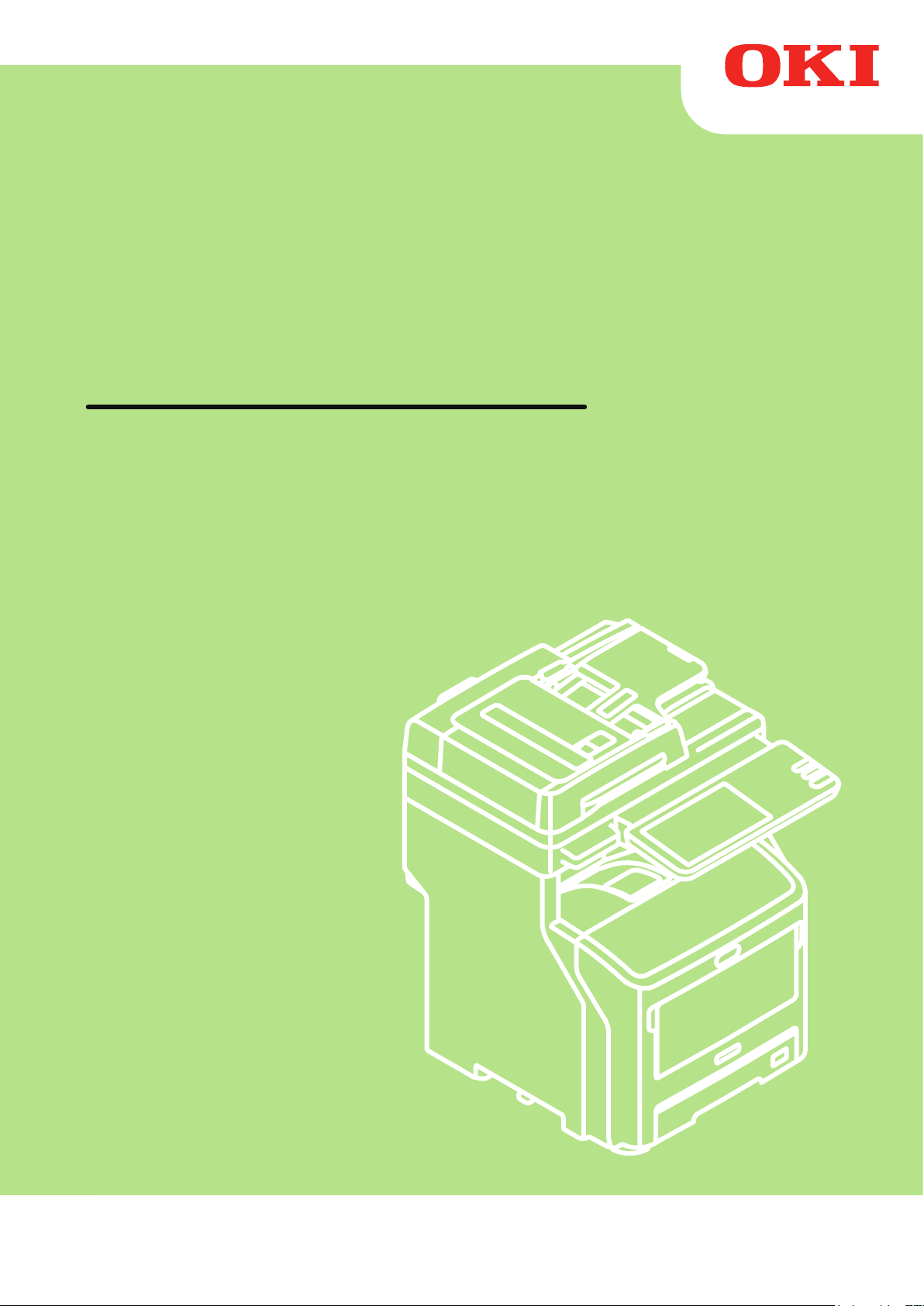
Podręcznik użytkownika
Instrukcja instalacji
Instrukcja zawiera informacje dotyczące bezpieczeństwa w czasie używania opisywanego produktu.
Przed rozpoczęciem używania opisywanego produktu należy przeczytać tę instrukcję.
Page 2
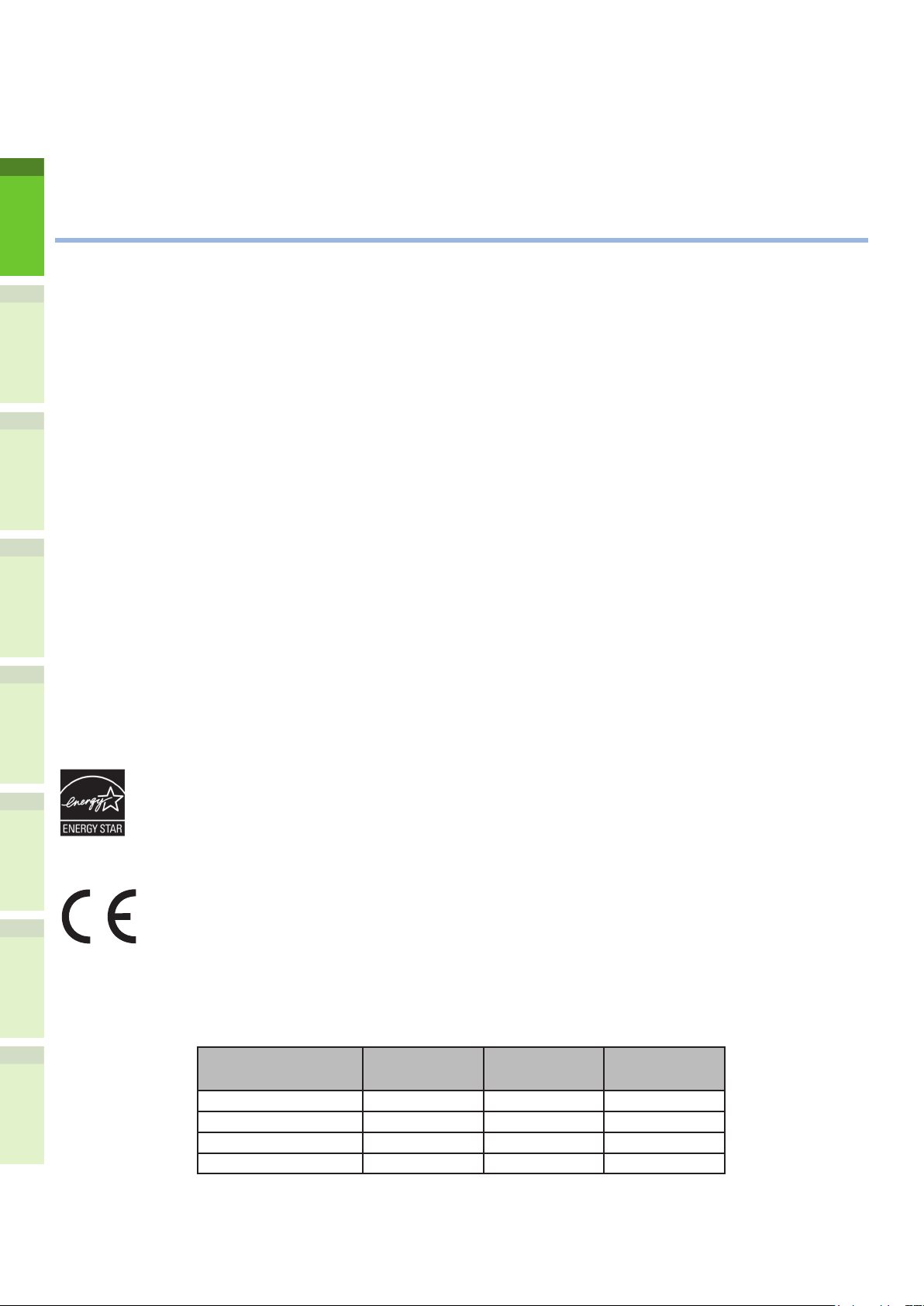
Ten podręcznik obejmuje następujące modele.
MB760dnfax, MB770dn, MB770dnfax, MB770dfnfax, ES7170dn MFP, ES7170dfn MFP, MB760, MB770,
MB770f, MPS5502mb, MPS5502mbf
Informacje o gwarancji produktu
•
Autorzy niniejszej publikacji dołożyli wszelkich starań, aby znalazły się w niej wyczerpujące, dokładne
i aktualne informacje. Producent nie ponosi odpowiedzialności za skutki błędów pozostające poza
1
jego kontrolą. Producent nie może ponadto zagwarantować, że zmiany w oprogramowaniu i sprzęcie
uczynione przez innych wytwórców, do których odnosi się niniejszy podręcznik, nie wpłyną na
stosowalność informacji w nim zamieszczonych. Wspomnienie oprogramowania innych rm nie musi
oznacznać ich wspierania przez producenta.
Autorzy podjęli wszelkie uzasadnione działania, aby informacje zawarte w tej publikacji były dokładne
i użyteczne, nie udzielają jednak żadnych gwarancji, jawnych ani domniemanych, dotyczących ich
dokładności lub zakresu.
2
Wszelkie prawa zastrzeżone przez Oki Data Corporation. Treści niniejszej publikacji nie wolno
kopiować, przesyłać, tłumaczyć itp. bez uzyskania stosownych uprawnień. Przed przeprowadzeniem
któregokolwiek z wyżej wymienionych działań, należy uzyskać pisemną zgodę od Oki Data Corporation.
3
© 2013 Oki Data Corporation
OKI jest zarejestrowanym znakiem handlowym Oki Electric Industry Co., Ltd.
Energy Star jest znakiem towarowym Agencji Ochrony Środowiska Stanów Zjednoczonych.
Microsoft, Windows, Windows Server oraz Windows Vista są zarejestrowanymi znakami handlowymi
Microsoft Corporation.
4
Apple, Macintosh, Rosetta, Mac oraz Mac OS są zarejestrowanymi znakami handlowymi Apple Inc.
Inne wymienione tu nazwy produktów i marek są znakami towarowymi lub zastrzeżonymi znakami
towarowymi ich prawnych właścicieli.
5
6
Przy ocenie zgodności niniejszego produktu z Dyrektywą 2004/108/WE użyto następujących przewodów
i konguracje inne od podanej mogą naruszyć tę zgodność.
Jako Uczestnik Programu Energy Star ®, producent ustalił, że ten produkt spełnia wymogi
Energy Star dotyczące wydajności energetycznej.
Produkt jest zgodny z wymaganiami sformułowanymi w Dyrektywach 2004/108/WE
(EMC), 2006/95/WE (LVD), 1999/5/WE (R&TTE), 2009/125/WE (ErP) i 2011/65/EU(RoHS)
przy uwzględnieniu, w stosownych przypadkach, przepisów państw członkowskich
dotyczących kompatybilności elektromagnetycznej, niskiego napięcia, sprzętu radiowego i
telekomunikacyjnego i produktów pobierających energię elektryczną, ograniczeń używania
niektórych substancji niebezpiecznych w sprzęcie elektrycznym i elektronicznym.
typ przewodu
Zasilanie 1,8
USB 5,0
LAN 7,0
Telefon 7,0
długość
(m)
- 2 -
przewód
ekran
Page 3
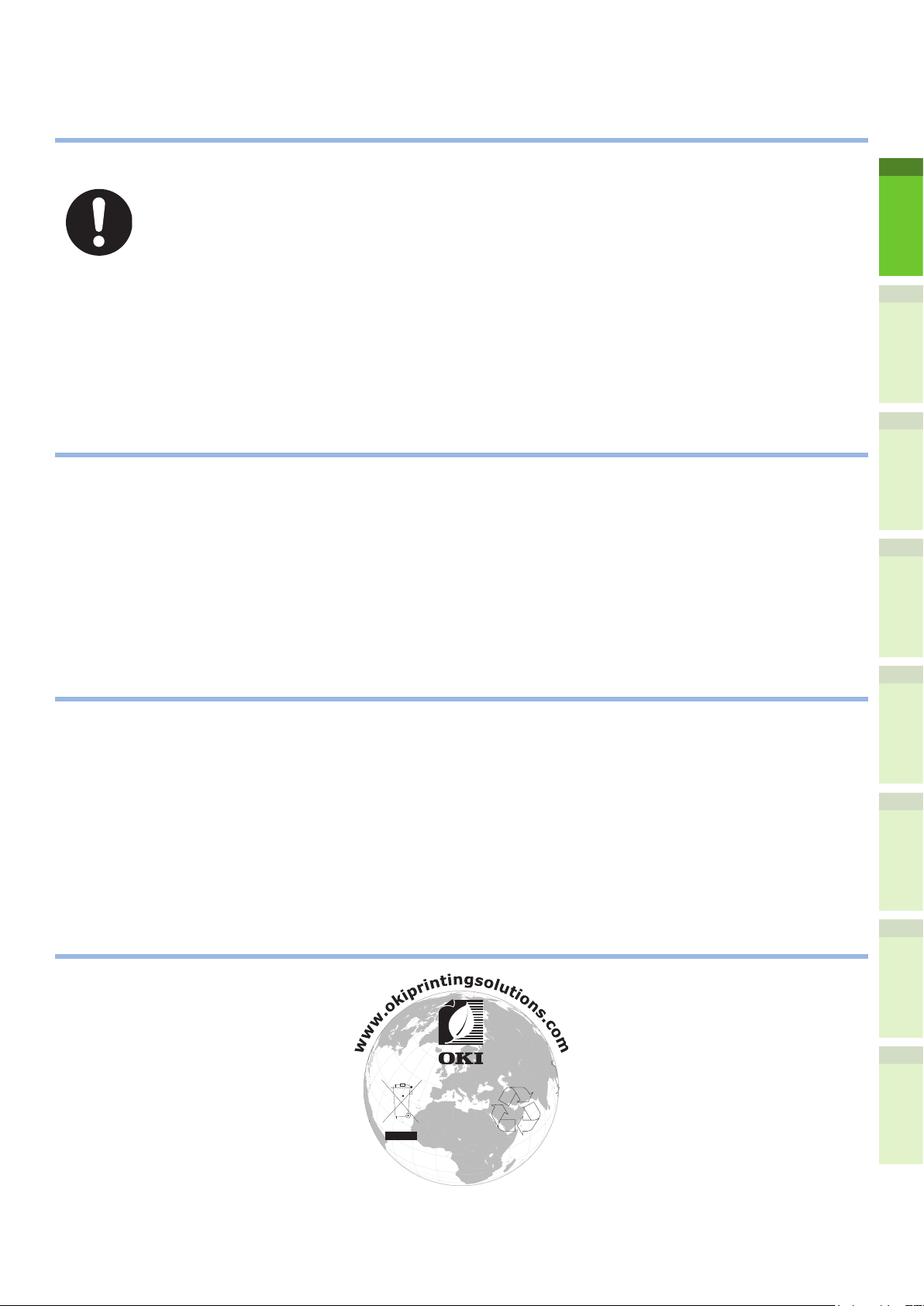
Pierwsza pomoc w nagłych wypadkach
•
Z proszkiem tonera należy obchodzić się z uwagą:
W razie połknięcia należy podać niewielkie ilości zimnej wody i zgłosić się do
lekarza. NIE WOLNO wywoływać wymiotów.
Jeśli dostanie się do dróg oddechowych, należy wyprowadzić osobę na otwarty
teren dla świeżego powietrza. Należy zgłosić się do lekarza.
Jeśli dostanie się do oczu, należy je przepłukać dużą ilością wody przez co
najmniej 15 minut, przytrzymując otwarte powieki. Należy zgłosić się do lekarza.
Rozsypania należy usunąć zimną wodą z mydłem, aby zmniejszyć ryzyko
zabrudzenia skóry bądź ubrań.
Producent
•
Oki Data Corporation,
4-11-22 Shibaura, Minato-ku,
Tokio 108-8551,
Japonia
W przypadku pytań dotyczących sprzedaży, pomocy technicznej oraz pytań ogólnych należy
kontaktować się z lokalnym dystrybutorem.
Importer do krajów Unii Europejskiej/
•
Autoryzowany przedstawiciel
OKI Europe Limited (prowadząca działalność handlową jako OKI Printing Solutions)
1
2
3
4
Blays House
Wick Road
Egham
Surrey, TW20 0HJ
Wielka Brytania
W przypadku pytań dotyczących sprzedaży, pomocy technicznej oraz pytań ogólnych należy
kontaktować się z lokalnym dystrybutorem.
Informacje dotyczące ochrony środowiska
•
5
6
- 3 -
Page 4
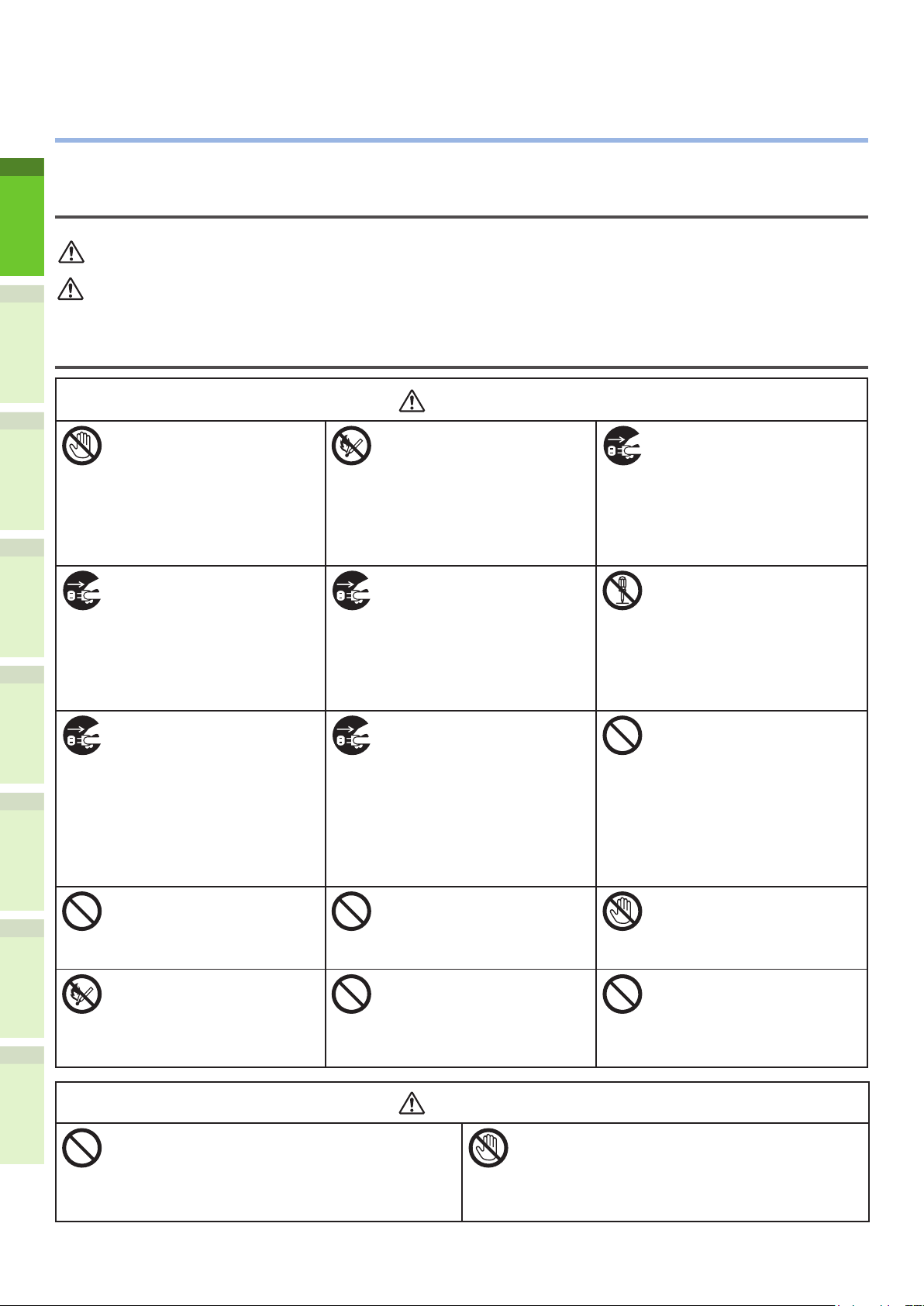
Dla bezpieczeństwa
NIEBEZPIECZEŃSTWO
OSTRZEŻENIE
NIEBEZPIECZEŃSTWO
OSTRZEŻENIE
•
Przeczytaj Podręcznik użytkownika dla bezpieczeństwa, zanim użyjesz tego produktu.
Ostrzeżenia związane z bezpieczeństwem
Informacja o niebezpieczeństwie zawiera dodatkowe dane, których zignorowanie może być
przyczyną obrażeń ciała.
1
Ostrzeżenie zawiera dodatkowe informacje, które w przypadku zignorowania mogą być
przyczyną nieprawidłowego funkcjonowania lub uszkodzenia sprzętu.
Ogólne ostrzeżenia
2
3
4
5
6
Nie dotykaj przełącznika
bezpieczeństwa wewnątrz
urządzenia. Może to
spowodować porażenie
elektryczne gdy wystąpi
wysokie napięcie.
Ponadto mechanizm może się
obrócić, co może spowodować
obrażenia.
Wyciągnij wtyczkę z gniazdka
i skontaktuj się z centrum
obsługi klienta jeśli płyn,
np. woda, dostanie się do
wnętrza urządzenia.
Zaniechanie tej czynności
może doprowadzić do
wybuchu pożaru.
Wyciągnij wtyczkę z
gniazda i skontaktuj się
z centrum obsługi klienta
jeśli urządzenie zostanie
upuszczone bądź obudowa
będzie uszkodzona.
Zaniechanie tej czynności
może doprowadzić do
porażenia elektrycznego i/
lub pożaru skutkującego
obrażeniami ciała.
Nie wkładaj przedmiotów do
otworów wentylacjnych.
Może to spowodować
porażenie i/lub pożar, a w
konsekwencji obrażenia.
Nie wrzucaj pojemników
tonera i pojemników bębna
światłoczułego do ognia.
Może to spowodować wybuch
pyłu, a w konsekwencji
poparzenia.
Nie używaj łatwopalnych
aerozolów w pobliżu
urządzenia.
Może to spowodować pożar
ponieważ w urządzeniu
znajduje się nagrzewający się
obszar.
Wyciągnij wtyczkę z gniazdka
i wyciągnij obce przedmioty,
np. spinacze, jeśli wpadną do
wnętrza urządzenia.
Zaniechanie tej czynności
może doprowadzić do
porażenia elektrycznego i/
lub pożaru skutkującego
obrażeniami ciała.
Okresowo wyciągaj przewód
zasilania aby wyczyścić bolce
wtyczki.
Jeśli wtyczka pozostaje w
gniazdku przez dłuższy czas,
w wyniku zakurzenia może
nastąpić krótkie spięcie, a w
konsekwencji pożar.
Nie kładź kubków z płynami,
np. wodą, na urządzeniu.
Może to spowodować
porażenie i/lub pożar, a w
konsekwencji obrażenia.
Nie używaj innych
przewodów zasilania, kabli,
drutów uziemiających innych,
niż wskazane w Podręcznik
użytkownika.
Może to spowodować pożar.
Wyciągnij wtyczkę z gniazdka i
skontaktuj się z centrum obsługi
klienta jeśli pokrywa jest
niespotykanie gorąca, dymi,
wydziela nietypowy zapach,
bądź wydaje dziwne odgłosy.
Zaniechanie tej czynności
może doprowadzić do wybuchu
pożaru.
Nie używaj i/lub rozkładaj
urządzenia w sposób inny,
niż wyszczególniony w
Podręcznik użytkownika.
Może to spowodować
porażenie i/lub pożar, a w
konsekwencji obrażenia.
Nie zbieraj odkurzaczem
rozsypanego proszku tonera.
Proszek tonera wciągany
odkurzaczem może
spowodować zapłon ze
względu na iskry z kontaktów
elektrycznych.
Toner rozsypany na podłodze
powinien być starty mokrą
szmatką..
Nie dotykaj utrwalacza i innych
części podczas otwierania
obudowy urządzenia.
Może to spowodować
oparzenia.
Działanie UPS (zasilacza
awaryjnego) bądź inwerterów
nie jest gwarantowane. Nie
używaj zasilaczy awaryjnych
lub inwerterów.
Może to spowodować pożar.
Nie zbliżaj się do miejsca wyjścia papieru gdy jest
włączone zasilanie i podczas wydruku.
Może to spowodować obrażenia.
Nie dotykaj uszkodzonego wyświetlacza
ciekłokrystalicznego.
Jeśli ciecz (ciekły kryształ) wyciekły z wyświetlacza
ciekłokrystalicznego dostanie się do oczu bądź ust,
przepłucz dużą ilością wody. W razie potrzeby zastosuj
się do zaleceń doktora.
- 4 -
Page 5
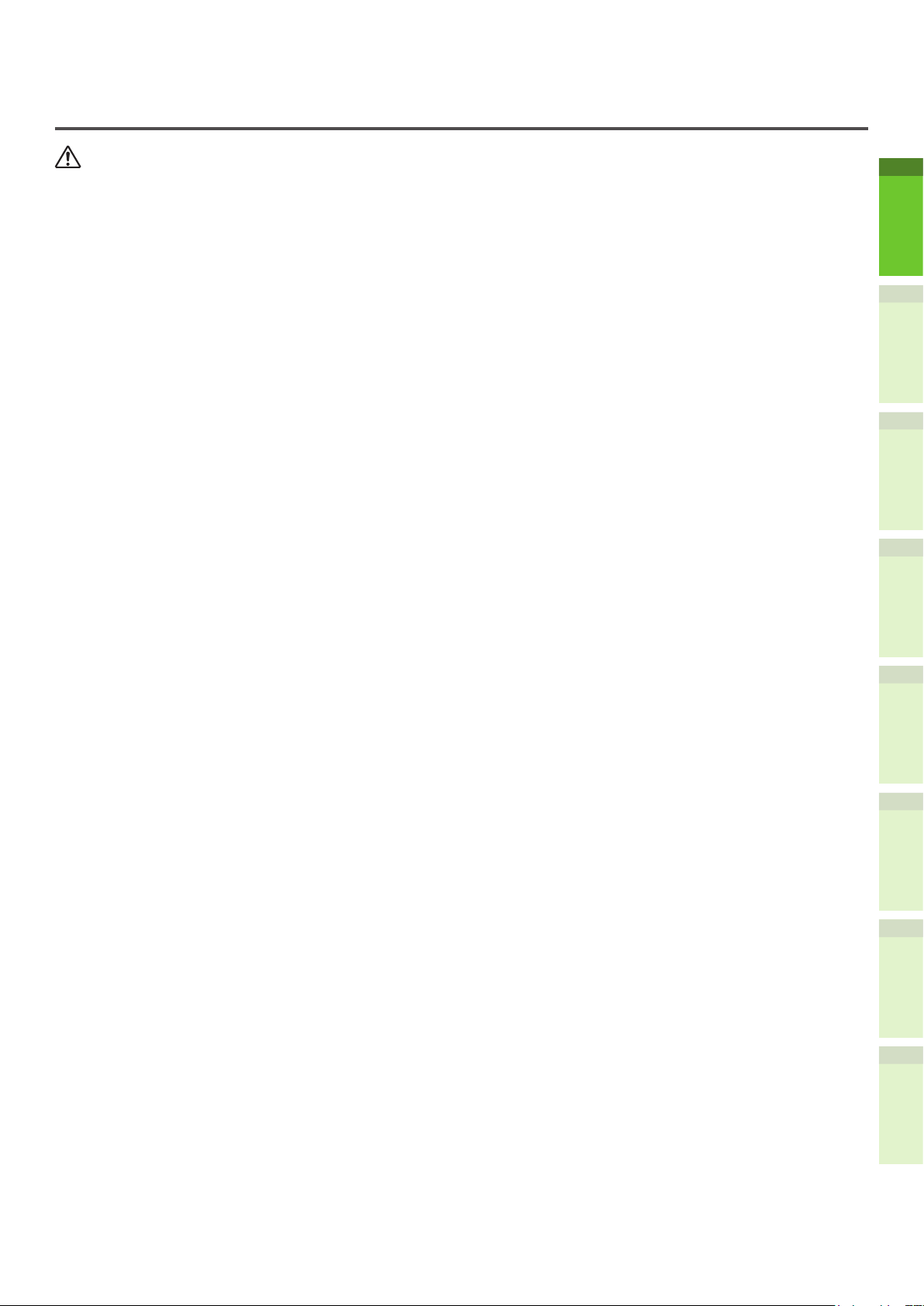
Podczas instalacji i przesuwania
NIEBEZPIECZEŃSTWO
Dla USA i Kanady
Wielofunkcyjne Systemy Cyfrowe wymagają prądu o następującej charakterystyce: 110 do 127 V, 10 A,
50/60 Hz.
Dla UE
Wielofunkcyjne Systemy Cyfrowe wymagają prądu o następującej charakterystyce: 220 do 240 V, 5 A,
50/60 Hz.
Poza USA, Kanadą i EU
Wielofunkcyjne Systemy Cyfrowe wymagają prądu o następującej charakterystyce: 220 do 240 V, 5 A,
50/60 Hz.
Nie należy używać źródła prądu innego niż podany.
•
Należy unikać podłączania wielu urządzeń do jednego gniazdka. Może to spowodować pożar lub
porażenie prądem. Jeśli rozważane jest zwiększenie liczby gniazdek, należy skontaktować się z
elektrykiem.
Maszyna powinna być zawsze podłączona do gniazdka z uziemieniem, aby uniknąć zagrożenia
•
ogniem lub porażeniem elektrycznym w przypadku zwarcia. Skontaktuj się z serwisem w celu
uzyskania dodatkowych informacji. Należy używać 3-przewodnikowego, uziemionego gniazdka
elektrycznego.
W obszarach poza USA i Kanadą, gdzie używane są wtyczki dwubolcowe, maszyna musi być
uziemiona. Nigdy nie należy uziemiać maszyny do rury gazowej, wodnej lub innego obiektu nie
przeznaczonego do uziemiania.
1
2
3
Dokładnie włącz wtyczkę do gniazdka. Jeśli nie jest włączona poprawnie, może się nagrzewać i
•
spowodować pożar lub porażenie prądem.
Nie uszkadzaj, nie łam, i nie próbuj naprawiać przewodu zasilającego.
•
Z kablem nie powinno się robić następujących rzeczy.
Skręcać
-
Zginać
-
Ciągnąć
-
Stawiać na nim przedmiotów
-
Nagrzewać
-
Umieszczać go blisko grzejników lub innych źródeł ciepła
-
Może to spowodować pożar lub porażenie prądem. Jeśli kabel został uszkodzony, skontaktuj się ze
sprzedawcą.
Gniazdko powinno znajdować się blisko urządzenia, w łatwo dostępnym miejscu.
•
Przynajmniej raz w roku należy wyjąć wtyczkę z gniazdka i oczyścić bolce. Zbieranie się kurzu i
•
brudu może wywołać pożar z powodu ciepła uwalnianego przez upływ prądu.
4
5
6
- 5 -
Page 6
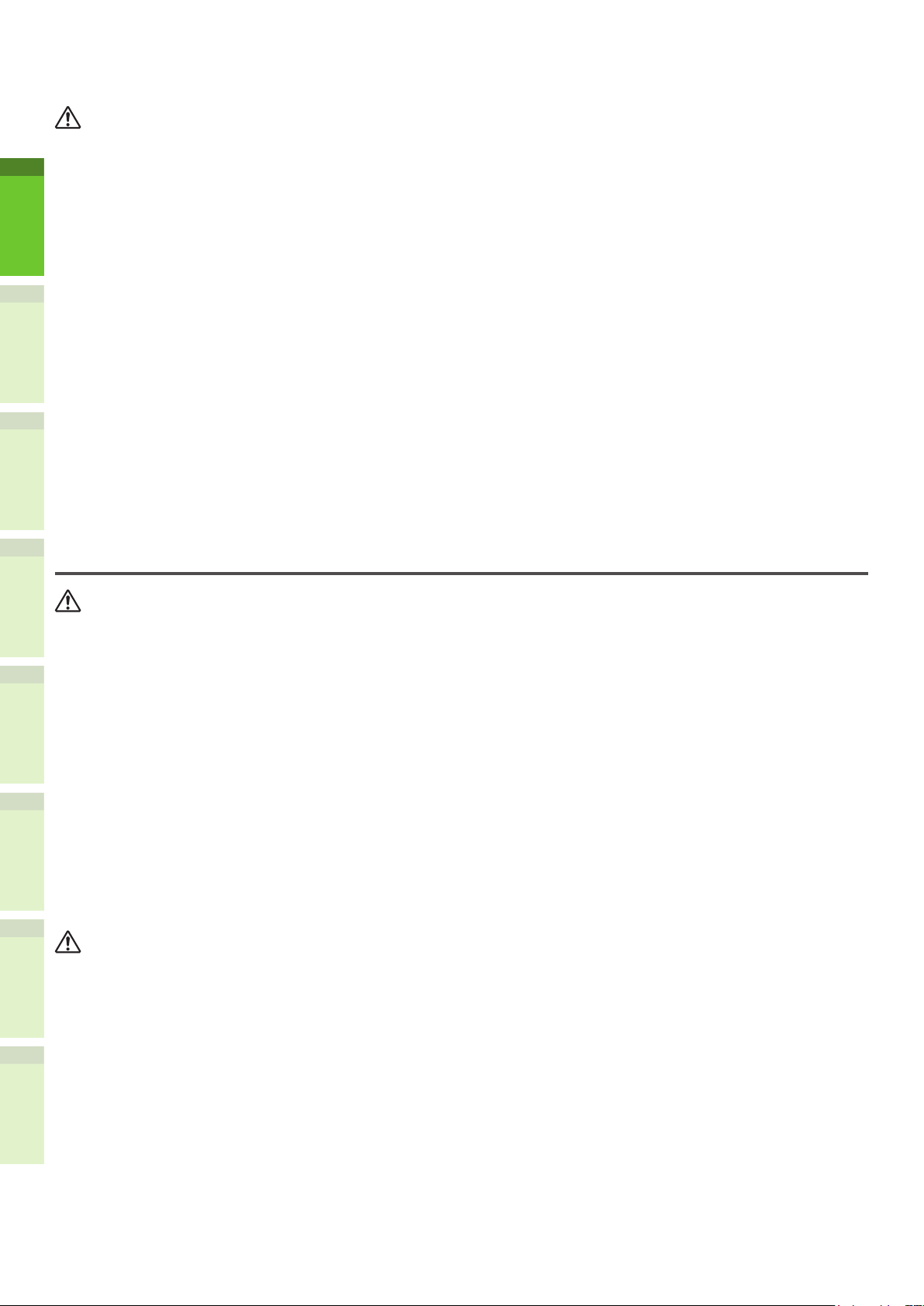
OSTRZEŻENIE
Wyłączając wtyczkę z gniazdka, nie należy ciągnąć za kabel. Zawsze trzymaj kabel za wtyczkę
NIEBEZPIECZEŃSTWO
OSTRZEŻENIE
•
podczas wyłączania go z gniazdka. Ciągnąc za kabel, można przerwać przewody i spowodować pożar
lub doznać porażenia prądem.
Nie należy zakrywać otworów wentylacyjnych.
•
Jeśli temperatura wewnątrz maszyny stanie się zbyt wysoka, może powstać pożar.
■ Inne
1
2
3
Należy zabezpieczyć kabel zasilający, aby nikt się o niego nie potykał.
•
Niekorzystne warunki otoczenia mogą wpłynąć na bezpieczne działanie i wydajność maszyny i mogą
•
spowodować jej uszkodzenie.
Należy unikać miejsc w pobliżu okien lub wystawionych na bezpośrednie działanie promieni
-
słonecznych.
Należy unikać miejsc z drastycznymi wahaniami temperatury.
-
Należy unikać zbyt dużej ilości kurzu.
-
Należy unikać miejsc narażonych na wibracje.
-
Należy się upewnić, że powietrze ma możliwość swobodnego przepływu i że zapewniona jest
•
odpowiednia wentylacja.
Bez wentylacji, nieprzyjemny zapach powodowany przez ozon zacznie dominować w atmosferze.
Podczas używania urządzenia
Nie należy zdejmować obudowy urządzenia; może się to skończyć wypadkiem lub porażeniem
•
elektrycznym.
4
5
6
Nie należy podłączać wtyczki mokrymi rękami, ponieważ może to spowodować porażenie prądem.
•
Nie należy umieszczać pojemników z płynem (wazon z kwiatami, kubki z kawą, itd. ) w pobliżu
•
urządzenia.
Może to spowodować pożar lub porażenie prądem.
Należy trzymać spinacze biurowe i zszywki z daleka od otworów wentylacyjnych. Wpadanie
•
przedmiotów do otworów może spowodować pożar lub porażenie prądem.
Jeśli maszyna stanie się wyjątkowo gorąca, wydobywa się z niej dym lub dziwny zapach, należy
•
zrobić co następuje.
Ustawić przełącznik zasilania w pozycji OFF (Wyłączone) i wyłączyć wtyczkę z gniazdka, a następnie
skontaktować się z serwisem.
Jeśli maszyna nie będzie używana dłużej niż miesiąc, należy wyjąć wtyczkę z gniazdka na ten czas.
•
Uszkodzenie izolacji może spowodować pożar lub porażenie prądem.
Nie należy umieszczać ciężkich przedmiotów (8Kg lub więcej) na szybie skanera i naciskać na nią.
•
Rozbicie szyby może spowodować uraz.
Nie należy umieszczać ciężkich przedmiotów (8Kg lub więcej) na urządzeniu. Spadający przedmiot
•
może spowodować uraz.
Nie należy dotykać jednostki utrwalacza lub metalowego obszaru wokół niej. Ponieważ części te są
•
bardzo gorące, może dojść do oparzenia a szok może spowodować odniesienie dalszych obrażeń.
Zamykając podajnik, należy uważać, aby nie przyciąć sobie palców. Może to spowodować uraz.
•
Należy uważać, aby nie przyciąć sobie palców między urządzeniem, a modułem druku dwustronnego.
•
Może to spowodować uraz.
Nie należy dotykać metalowej części prowadnicy w module druku dwustronnego, ponieważ może to
•
spowodować oparzenie.
- 6 -
Page 7
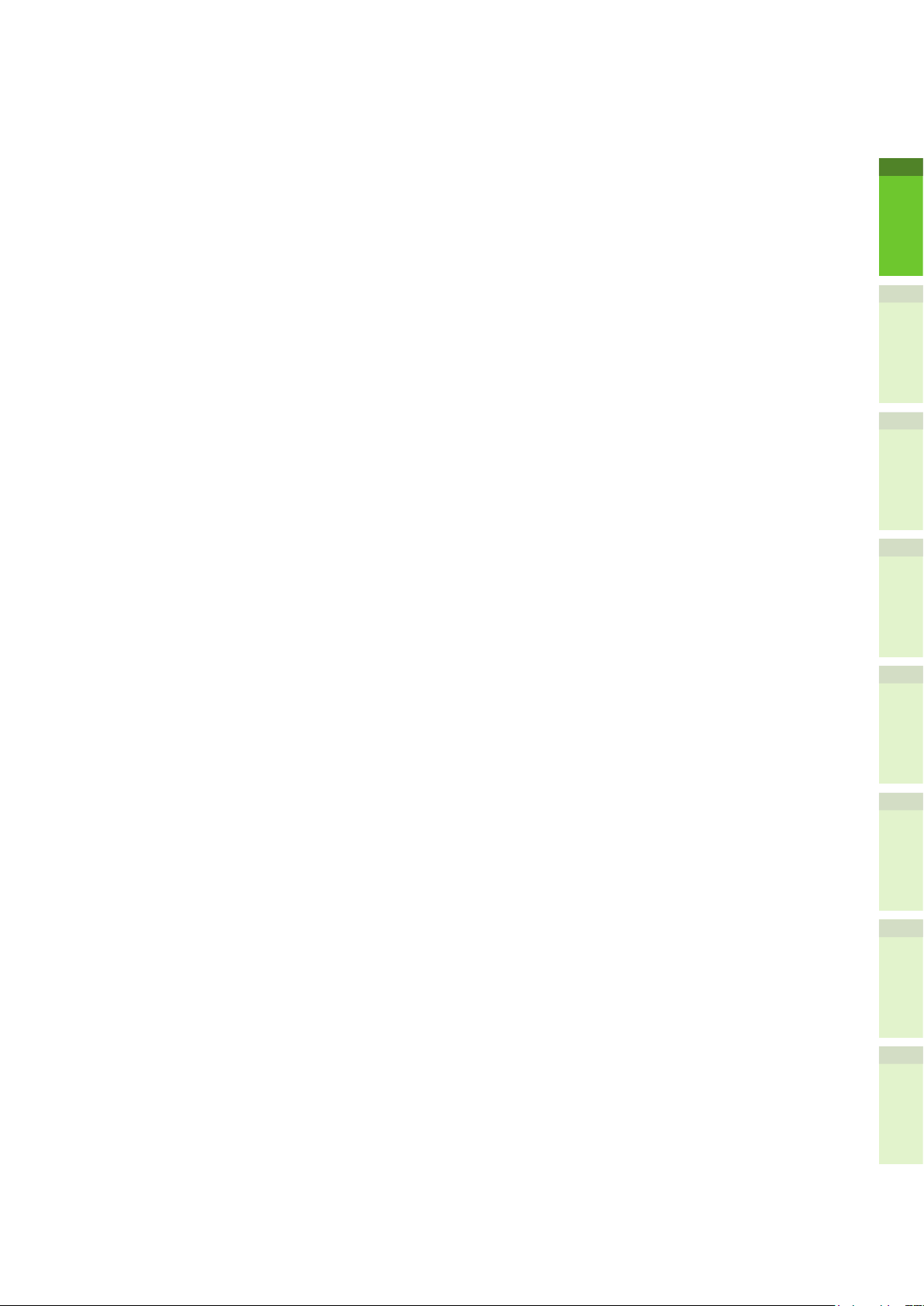
Nie należy dotykać zawiasu na tylnej stronie podajnika RADF. Może on przyciąć i uszkodzić palce
•
podczas otwierania i zamykania podajnika RADF.
Zawsze trzymaj ręce z daleka od zawiasu niszera, ponieważ może się on nieoczekiwanie poruszyć.
•
Niezastosowanie się może spowodować uraz dłoni i/lub palców.
Nie należy używać wysuniętego podajnika jako stopnia. Upadek może spowodować uraz.
•
Zmieniając kąt nachylenia panelu, uważaj aby nie przyciąć sobie rąk w przestrzeni między panelem a
•
urządzeniem. Może to spowodować obrażenia ciała.
Nie należy umieszczać przedmiotów ważących więcej niż 3,3kg na dodatkowym stoliku roboczym.
•
Złamanie stolika może spowodować uraz.
1
2
3
4
5
6
- 7 -
Page 8
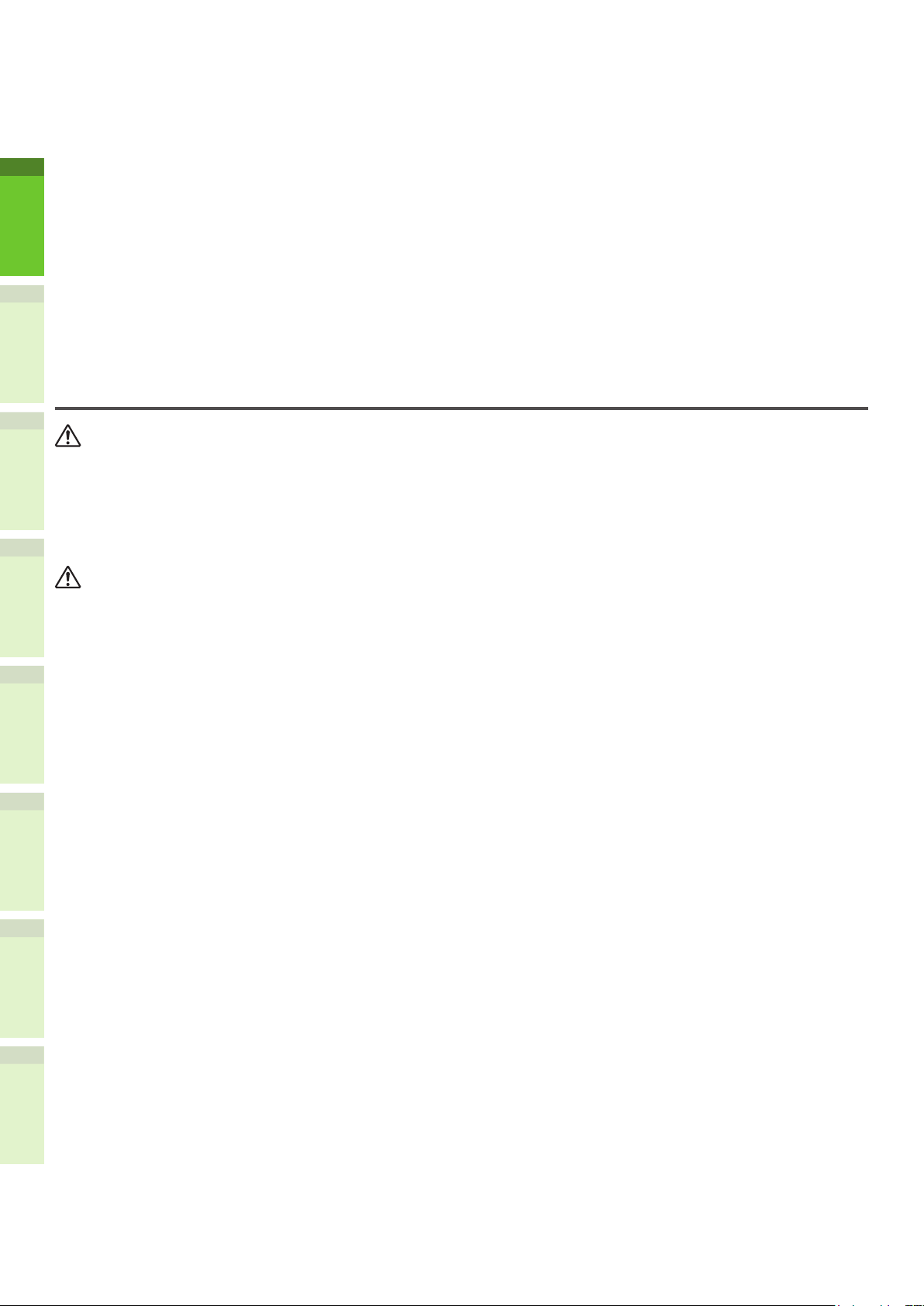
■ Inne
NIEBEZPIECZEŃSTWO
OSTRZEŻENIE
Panel dotykowy należy traktować bardzo delikatnie i nie uderzać w niego. Pęknięcie powierzchni
•
może spowodować awarie.
Opuszczając biuro należy wyłączyć zasilanie. Należy to zrobić także w przypadku przerwy w dostawie
•
prądu. Nie należy jednak wyłączać zasilania, jeśli w użyciu jest zegar tygodniowy.
Obszar wydawania papieru i papier bo wypuszczeniu z maszyny są gorące.
•
Na tacce wydruków nie należy umieszczać nic, poza papierem. Mogłoby to zakłócić normalne
•
1
2
3
działanie i spowodować awarię.
Nie należy dotykać bębnów światłoczułych i pasa transferowego. Może to spowodować problemy z
•
wydrukami.
Nie zamykaj/otwieraj pokryw i podajnika MPT lub wysuwajpodajników podczas drukowania.
•
Podczas konserwacji lub kontroli
Nie należy próbować samemu naprawiać, rozbierać lub modykować maszyny. Może to spowodować
•
pożar lub porażenie prądem.
Należy uważać, aby płyny, takie jak woda i olej nie dostały się do maszyny podczas mycia podłogi.
•
Może to spowodować pożar lub porażenie prądem.
Należy utrzymywać wtyczkę i gniazdko w czystości. Nie powinno się dopuszczać do zbierania się na
•
nich kurzu i brudu. Może to spowodować pożar lub porażenie prądem z powodu ciepła wydzielanego
przez upływ prądu.
4
5
6
Nie należy dotykać obszaru zszywania. Głowica może spowodować uraz ciała.
•
■ Inne
Nie należy używać rozpuszczalników, takich jak rozcieńczalniki lub alkohol, do czyszczenia
•
powierzchni maszyny.
Może to zniekształcić powierzchnie lub je odbarwić.
-
Używając chemicznej poduszki do czyszczenia, należy zwrócić uwagę na ostrzeżenia.
-
- 8 -
Page 9
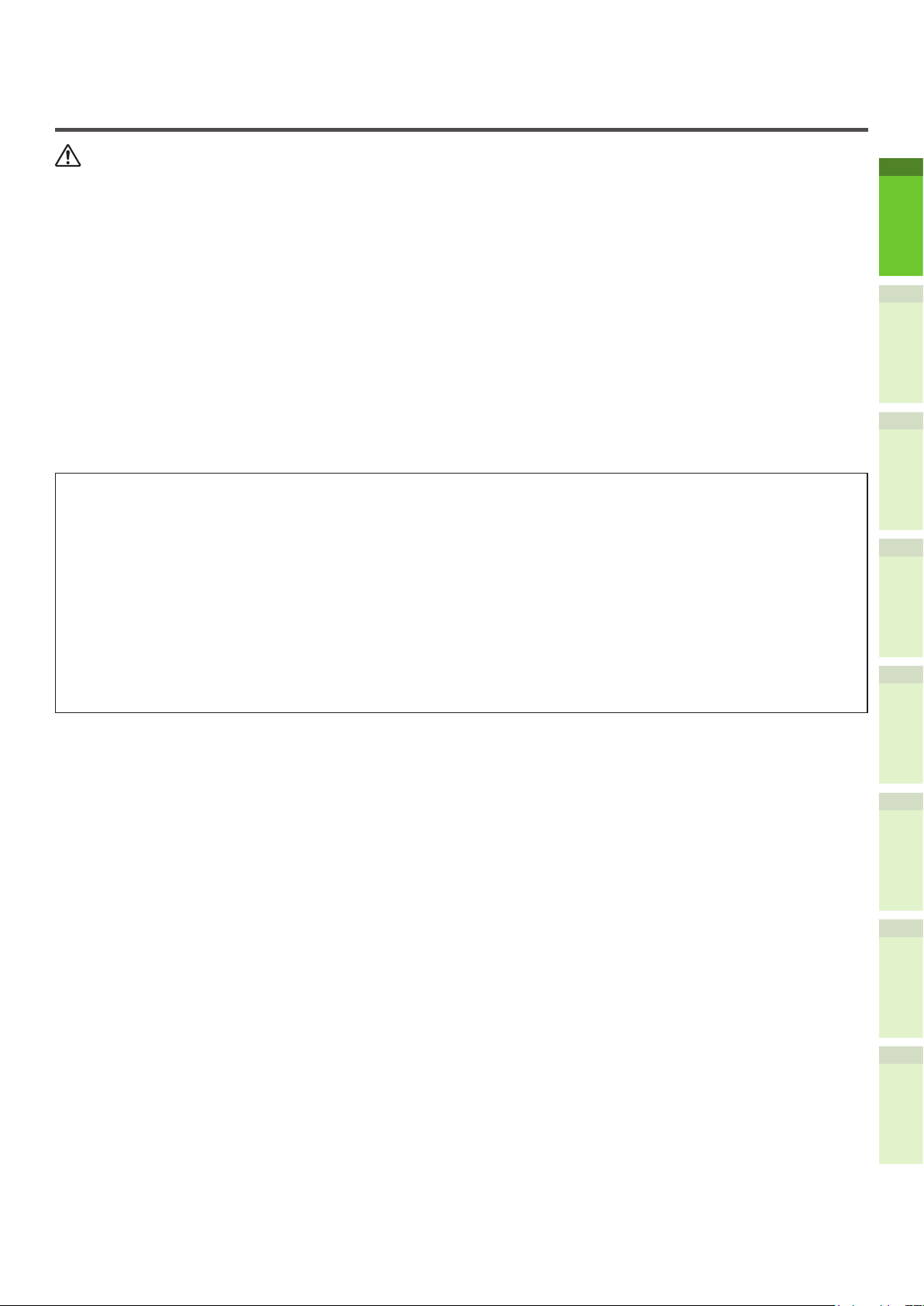
Zasoby
OSTRZEŻENIE
Nie należy próbować spalać pojemników z tonerem. Puste pojemniki po tonerze należy utylizować w
•
sposób zgodny z lokalnymi przepisami.
■ Inne
Należy dokładnie zapoznać się z instrukcją obsługi, aby poznać prawidłową procedurę wymiany
•
pojemników z tonerem. Nieprawidłowa procedura może spowodować wysypanie tonera i jego
rozproszenie.
Pojemnika z tonerem nie należy otwierać na siłę. Może to spowodować wysypanie tonera i jego
•
rozproszenie.
Pojemniki z tonerem należy przechowywać poza zasięgiem dzieci.
•
Jeśli toner dostał się na ubranie, należy go sprać zimną wodą. Gorąca woda spowoduje utrwalenie
•
tonera na tkaninie.
Jeśli toner wydostanie się z pojemnika, nie należy go wdychać ani dotykać.
•
Pierwsza pomoc
W przypadku dostania się tonera do dróg oddechowych, dotknięcia go itd., należy postąpić w następujący
sposób.
Drogi oddechowe: Natychmiast przenieść się na świeże powietrze. Skontaktować się z lekarzem,
•
jeśli występują trudności w oddychaniu lub inne dolegliwości.
1
2
3
Kontakt ze skórą: Zmyć wodą i mydłem. Uprać ubrania przed ponownym użyciem. Jeśli wystąpi lub
•
utrzymuje się podrażnienie, należy skontaktować się z lekarzem.
Kontakt z oczami: Natychmiast wypłukać oczy dużą ilością wody przez przynajmniej 15 minut. Jeśli
•
podrażnienie utrzymuje się, należy skontaktować się z lekarzem.
Połknięcie: Rozcieńczyć zawartość żołądka kilkoma szklankami wody.
•
4
5
6
- 9 -
Page 10
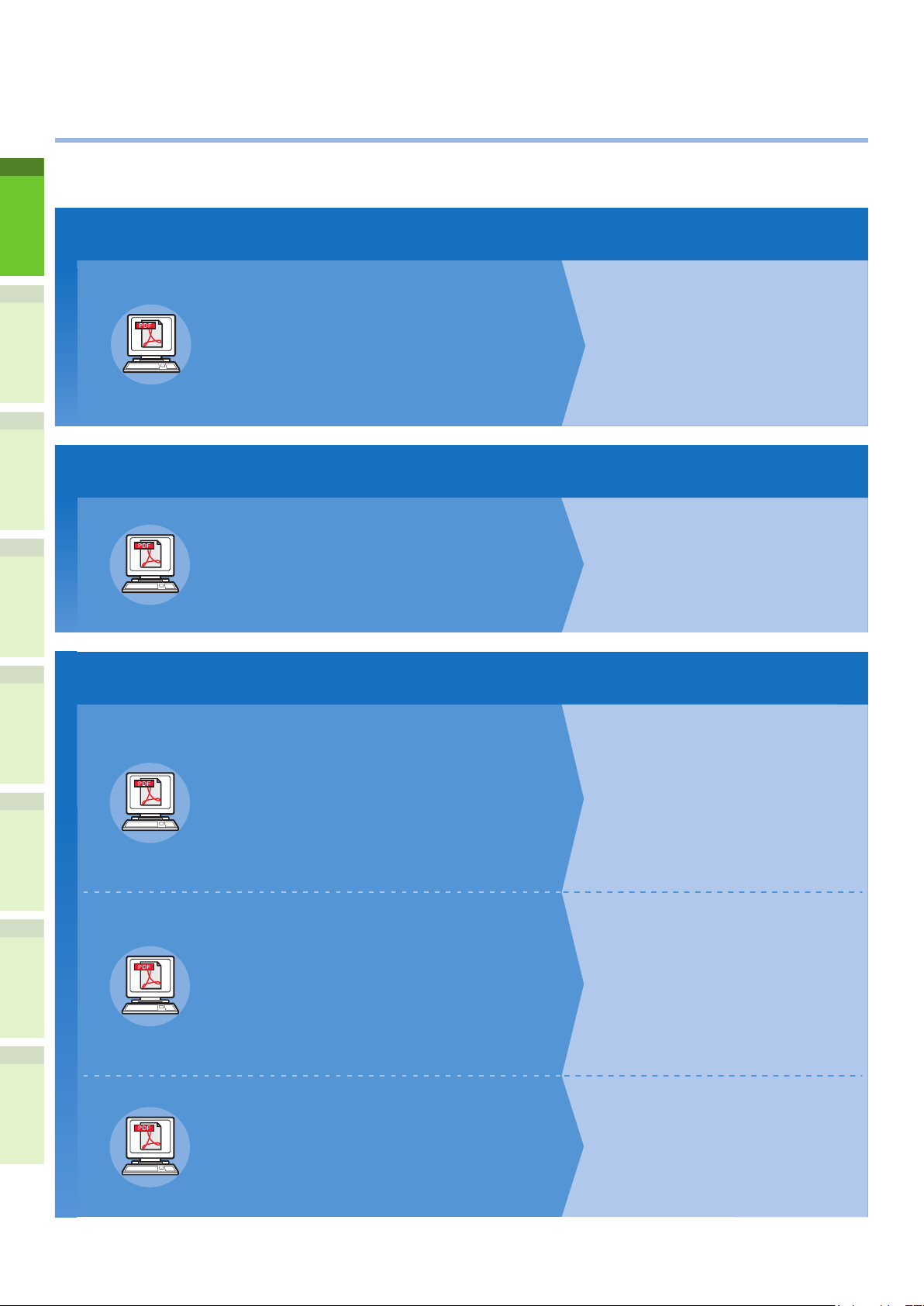
O Instrukcjach
1
•
Do produktu dołączone zostały następujące instrukcje.
Wszystkie instrukcje znajdują się na dysku DVD-ROM z oprogramowaniem.
Krok
Przeczytaj najpierw Instrukcja instalacji.
1
2
3
4
5
Instalacja maszyny
Instrukcja instalacji (
Przed użyciem maszyny prosimy dokładnie przeczytać
ostrzeżenia i środki ostrożności, aby zapewnić
bezpieczne korzystanie z urządzenia. Dostarczyliśmy
także opisów niezbędnych czynności przygotowawczych,
takich jak procedury instalacyjne i ładowanie papieru.
Krok
Po zakończeniu instalacji maszyny zapoznaj się z Instrukcja podstawowa.
2
Testowanie maszyny, kopiarki, faksu i skanera.
Ta instrukcja
Instrukcja podstawowa
Podręcznik ten opisuje każdą funkcję i
podstawowe sposoby korzystania z nich.
Dodakowo, dostarczyliśmy objaśnienia jak
rejestrować dane w książce adresowej.
Krok
Zapoznaj się z tymi instrukcjami.
3
Korzystanie z pełni możliwości urządzenia
Advanced Guide
Podręcznik ten opisuje korzystanie z wygodnych
funkcji drukowania, takich jak podsumowanie lub
sortowanie i zaawansowanych funkcji, takich jak
pamięć zadań, uwierzytelnianie użytkowników i
kontrola dostępu. Zawarte są tutaj także
objaśnienia jak dokonywać ustawień z panelu
operatora i skonfigurować sieć.
• Sprawdzanie Produktu
• Instalowanie Urządzenia
)
• Włączanie i Wyłączanie Zasilania
• Informacje Dotyczące Papieru
• O Kopiowaniu Dokumentów
• Korzystanie z Każdej z Funkcji
• Drukowanie
• Kopiowanie
• Faks
• Skanowanie
• Narzędzia, które mogą być używane z
urządzeniem
• Operacje wydruku
• Operacje kopiowania
• Operacje faksowania
• Operacje skanowania
• Rejestrowanie funkcji i ustawień
• Konfiguracja/Drukowanie Raportów
Kiedy wystąpił problem lub maszyna wymaga naprawy
6
Instrukcja rozwiązywania problemów
Podręcznik ten opisuje jak radzić sobie z
komunikatami błędów, takich jak te towarzyszące
zacięciom papieru, opisuje sposoby konserwacji i
czyszczenia urządzenia i objaśnia jak wymieniać
elementy eksploatacyjne. Zawiera także
specyfikacje techniczną urządzenia.
Sterowanie/Konfiguracja z komputera
Utility Guide
Podręcznik ten opisuje oprogramowanie
narzędziowe używane na komputerze.
• Rozwiązywanie problemów
• Konserwacja
• Lista Narzędzi
• O Podglądzie Książki Adresowej
• O Narzędziu kopii
zapasowej/przywracania e-Filing
• O sterowniku TWAIN i programie File
Downloader
• O sterowniku zdalnego skanowania
• O sterowniku WIA
- 10 -
Page 11
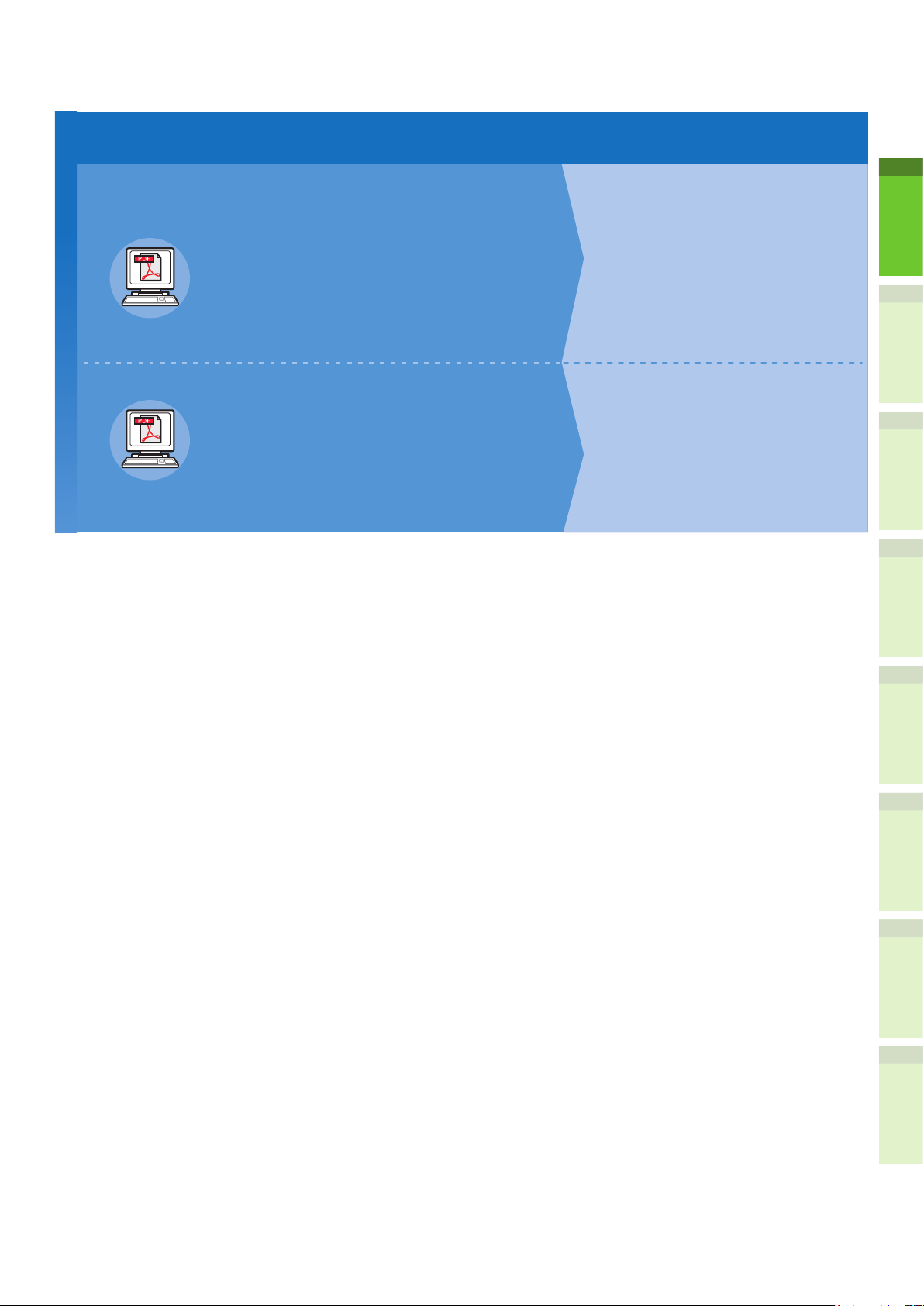
3
Krok Zapoznaj się z tymi instrukcjami. (kontynuuj)
Korzystanie z TopAccess
TopAccess Guide
Podręcznik ten opisuje jak korzystać z
TopAccess.
Korzystanie z e-Filing
e-Filing Guide
Podręcznik ten opisuje sposób korzystania z
e-Filing.
• Opis
• Zakładka [Urządzenie]
• Zakładka [Status prac]
• Zakładka [Dzienniki]
• Zakładka [Szablony]
• Zakładka [Licznik]
• Zakładka [Zarządzanie użytkow.]
• Zakładka [Administracja]
• Zakładka [Moje konto]
• Konfiguracja Funkcji
• OPIS e-Filing
• OPERACJE Z UŻYCIEM URZĄDZENIA
•
OPIS NARZĘDZIA INTERNETOWEGO e-Filing
• JAK ZARZĄDZAĆ
SKRZYNKAMI/FOLDERAMI
UŻYTKOWNIKÓW
• ZARZĄDZANIE DOKUMENTAMI
• EDYCJA DOKUMENTÓW
• ADMINISTRACJA SYSTEMOWA
1
2
3
4
5
6
- 11 -
Page 12
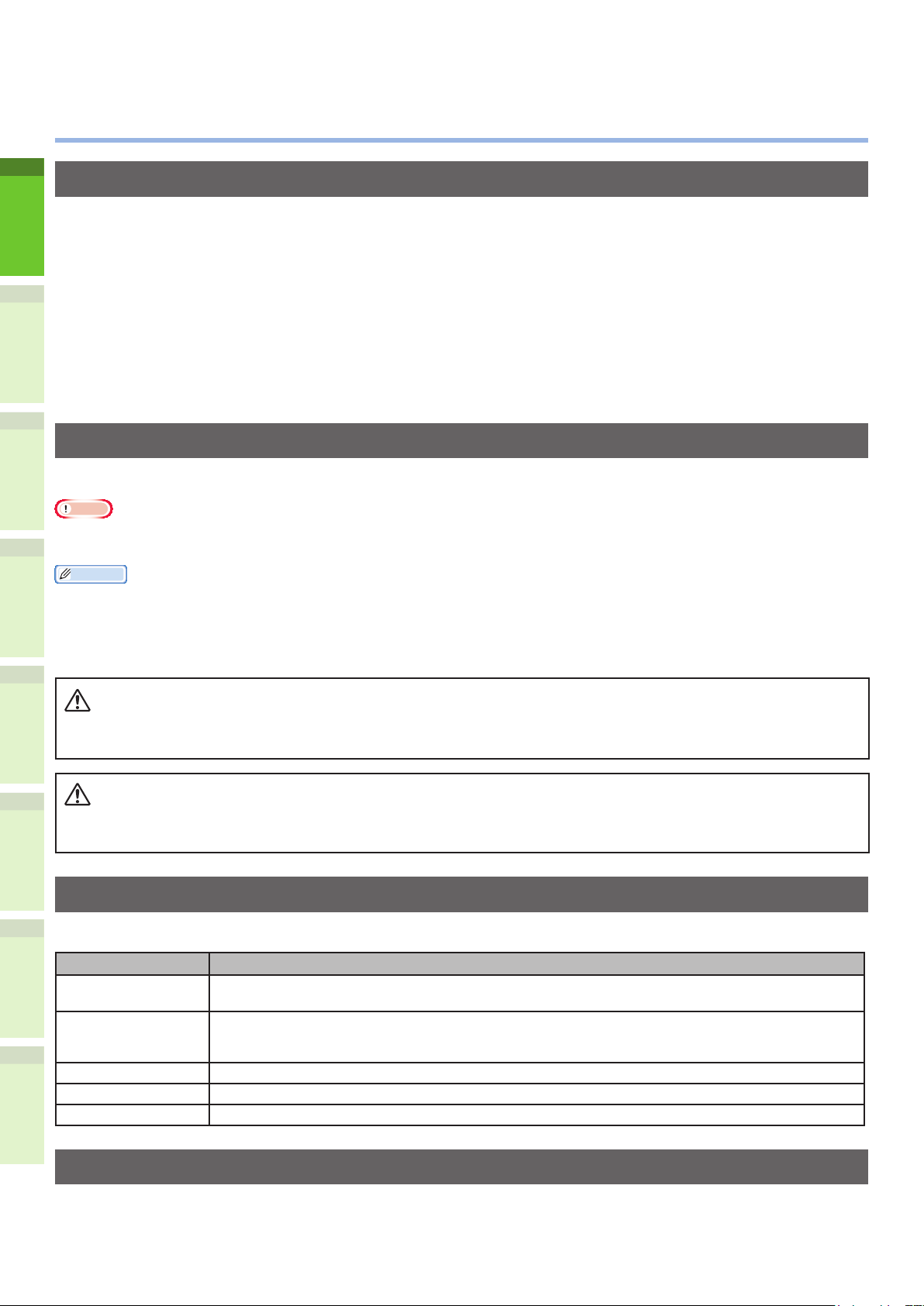
Informacje o niniejszej instrukcji
NIEBEZPIECZEŃSTWO
OSTRZEŻENIE
•
Sposób zapisu nazw stosowany w dokumencie
W poniższym dokumencie zastosowany mógł zostać następujący sposób zapisu nazw.
Jeśli nie ma specjalnego opisu, Windows 7 jest używane jako Windows, Mac OS X 10.7 jest używane
jako Mac OS X oraz MB770dn jest używane jako przykładowe urządzenie w tym dokumencie.
1
W zależności od systemu operacyjnego lub modelu, opisy umieszczone w tym dokumencie mogą się różnić.
O Administratorze
•
Administrator: Osoba, która dokonuje konguracji i obsługuje urządzenie.
-
Kiedy urządzenia używa wiele osób, administratorem jest osoba zarządzająca nim.
Administrator sieci: Osoba zarządzająca komputerami i siecią.
-
2
Oznaczenia użyte w dokumencie
W poniższej instrukcji zastosowano następujące oznaczenia.
Uwaga
Oznacza ważne informacje dotyczące sposobu używania urządzenia. Należy koniecznie przeczytać sekcje wyróżnione w ten
•
3
sposób.
Informacja
Oznacza dodatkowe informacje dotyczące sposobu używania urządzenia. Zaleca się przeczytanie sekcji wyróżnionych w ten
•
sposób.
&
Wskazuje źródło dodatkowych, bardziej szczegółowych lub powiązanych informacji.
4
5
•
Informacja o niebezpieczeństwie zawiera dodatkowe dane, których zignorowanie może być
•
przyczyną obrażeń ciała.
Ostrzeżenie zawiera dodatkowe informacje, które w przypadku zignorowania mogą być przyczyną
•
nieprawidłowego funkcjonowania lub uszkodzenia sprzętu.
Symbole użyte w dokumencie
6
W poniższej instrukcji zastosowano następujące symbole.
Symbol Opis
[ ]
„ ”
[ ] przycisk Wyróżnia sprzętowy przycisk na panelu operatora lub przycisk na klawiaturze komputera.
> Wyróżnia sposób przejścia do żądanej pozycji w menu drukarki lub w komputerze.
Twoje Urządzenie
Wyróżnia nazwy pozycji menu na wyświetlaczu.
•
Wyróżnia nazwy pozycji menu, okien i okien dialogowych wyświetlanych na komputerze.
•
Wyróżnia komunikaty i tekst wprowadzany na wyświetlaczu.
•
Wyróżnia nazwy plików na komputerze.
•
Wyróżnia tytuły sekcji, do których wskazywane jest odwołanie.
•
Wskazuje maszynę do użycia lub wybrania.
Ilustracje użyte w dokumencie
Ilustracje urządzenia użyte w tym dokumencie mogą się różnić, od tego jak wygląda maszyna w
rzeczywistości.
- 12 -
Page 13
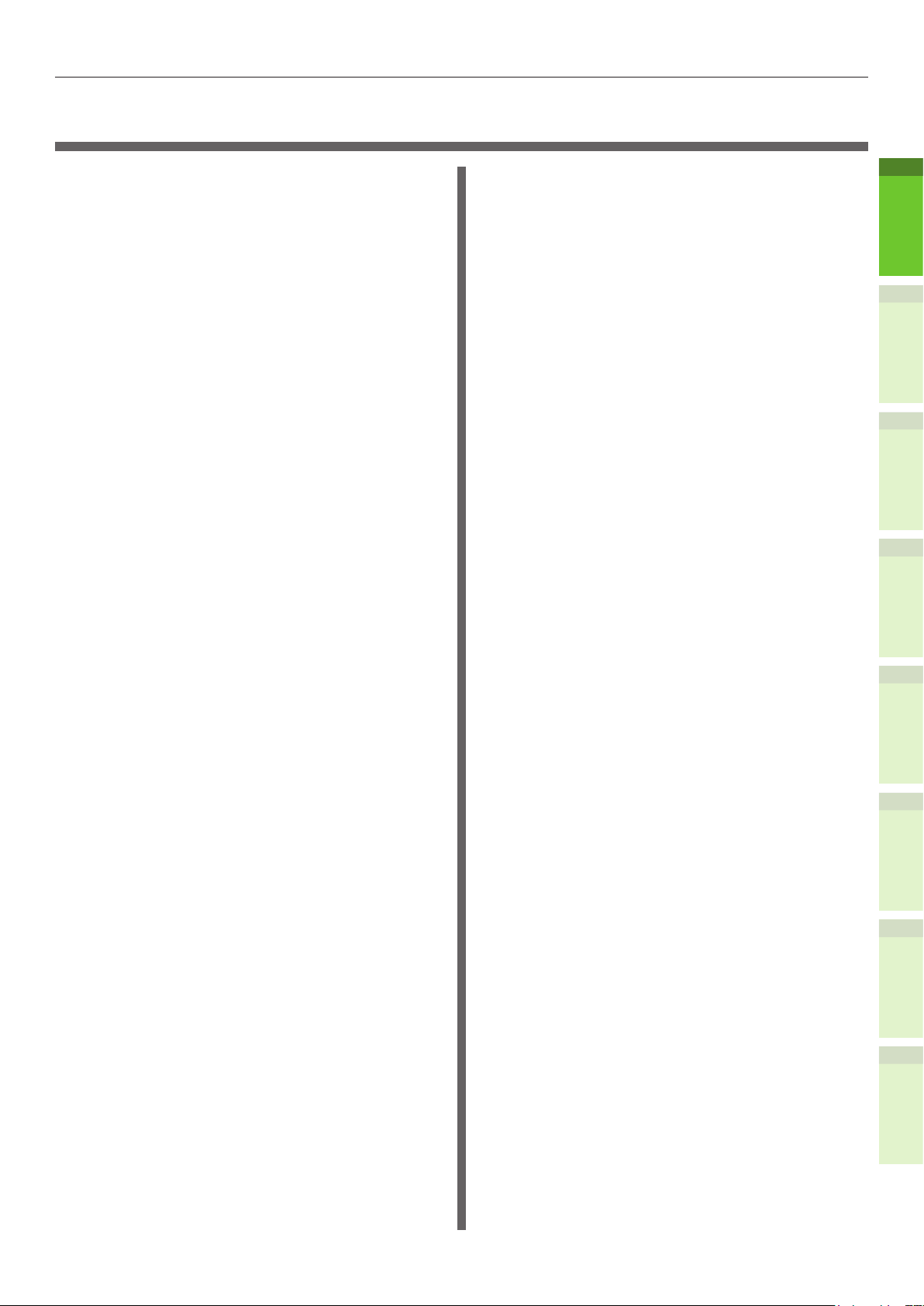
Spis treści
Spis treści
Informacje o gwarancji
produktu ..................................2
Pierwsza pomoc w nagłych
wypadkach ..............................3
Producent ................................3
Importer do krajów Unii
Europejskiej/Autoryzowany
przedstawiciel .........................3
Informacje dotyczące ochrony
środowiska ..............................3
Dla bezpieczeństwa .................4
Podczas używania urządzenia ................6
Podczas konserwacji lub kontroli ...........8
Zasoby ..............................................9
O Instrukcjach ....................... 10
Informacje o niniejszej
instrukcji ...............................12
Sposób zapisu nazw stosowany w
dokumencie ................................... 12
Oznaczenia użyte w dokumencie ....... 12
Symbole użyte w dokumencie ........... 12
Ilustracje użyte w dokumencie .......... 12
2 Instalacja Urządzenia .....25
Warunki Instalacji .................26
Rozpakowywanie i Instalacja
Maszyny .................................29
Montaż Dodatkowych
Podajników ............................33
Konguracja Drukarki w Systemie
Windows ........................................ 37
Konguracja opcji ..............................37
Ustawianie kodu oddziału. ..................38
Kopiowanie pliki PPD w Windows .........40
Konguracja Drukarki w Mac OS X .... 40
Konguracja drukarki w Mac OS X ......40
Podłączanie Kabli ................... 44
Podłączanie Kabli Sieciowych ............ 44
Podłączanie kabla USB ..................... 44
Podłączanie do sieci telefonicznej ...... 45
3 Włączanie i
Wyłączanie
Zasilania ................................ 48
Środki ostrożności związane ze
źródłem zasilania ...................49
1
2
3
4
1 Sprawdzanie Produktu ....15
Nazwa i Funkcja Każdej Części
Urządzenie ..................................... 16
Komponenty i Opcje ........................ 18
Panel Operatora .............................. 19
Regulowanie kąta panelu sterującego ...20
O Panelu Operatora ...............21
Opis Wyświetlacza Dotykowego ........ 21
Wyświetlane komunikaty: ...................21
Przyciski dotykowe ............................22
Regulowanie kontrastu panelu
dotykowego ......................................22
Funkcje Jednoczesne
(Wielozadaniowe) ........................... 22
Wpisywanie znaków ........................ 23
Sprawdzanie Produktu ...........24
...16
Włączanie Zasilania ...............50
Przycisk zasilania jest wyłączony ....... 50
Przycisk zasilania jest włączony ........ 50
Wyłączanie Zasilania .............51
Zmniejszanie poziomu zużycia
energii (tryb oszczędzania
energii) podczas gdy urządzenie
nie jest używane ....................52
5
6
- 13 -
Page 14
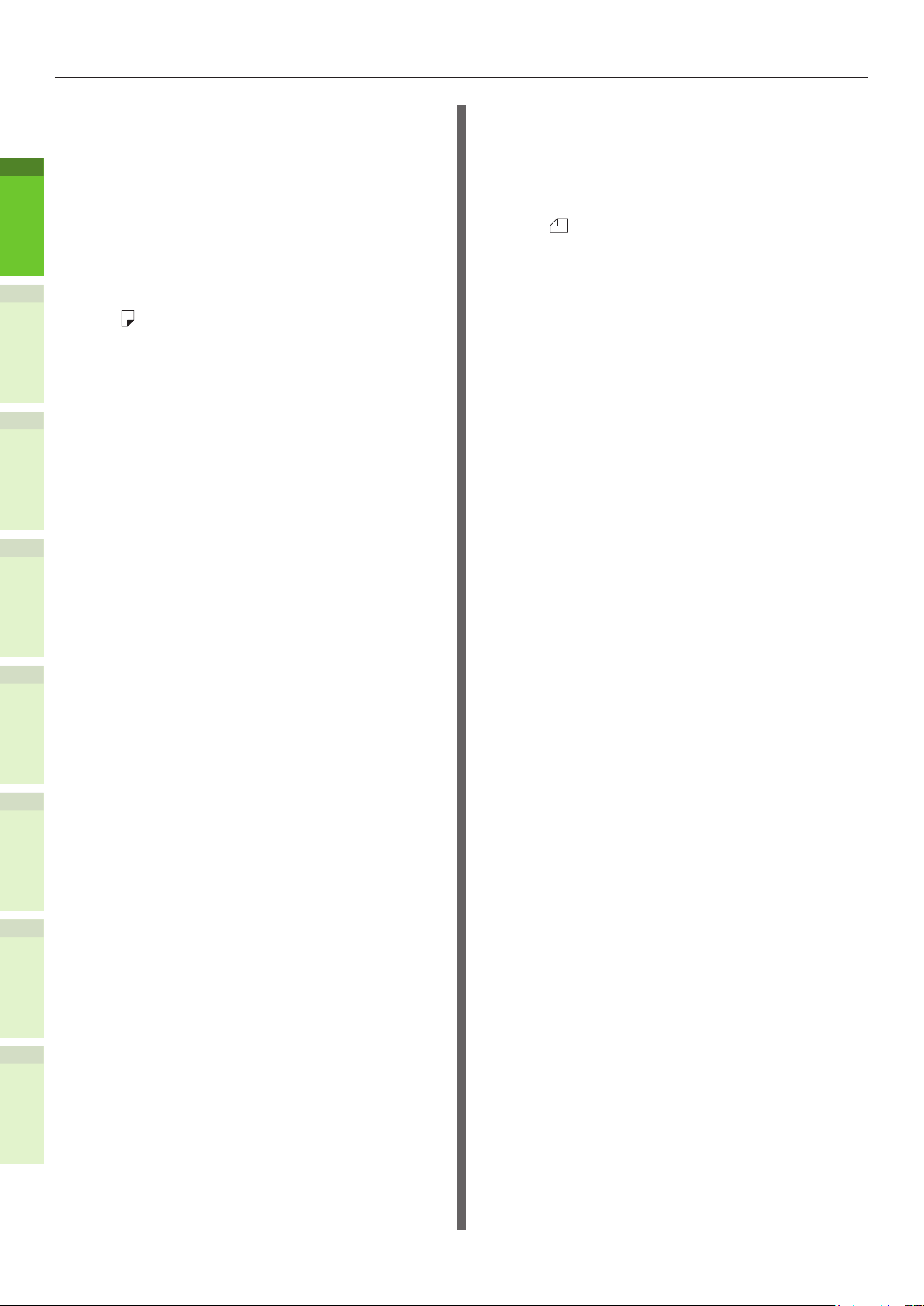
Spis treści
4 Papier .............................53
Papier ....................................54
Szerokość i Długość Papieru ............. 54
Obsługiwane Rodzaje Papieru ........... 55
Wybór źródła papieru i metody
wypuszczania dla każdego rodzaju
papieru. ........................................ 58
1
2
3
4
Obszary Papieru do Zadrukowania .... 60
Symbole ..................................... 60
Przechowywanie Papieru .................. 61
Jak Ładować Papier ...............62
Ładowanie papieru do podajnika
papieru ......................................... 62
Ustawianie wskaźnika formatu
papieru ......................................... 63
Ładowanie papieru do Podajnika
Dużej Objętości .............................. 63
Korzystanie z Podajnika
Wielofunkcyjnego (MPT) .................. 64
Przygotowanie przed załadowaniem
kopert do podajnika wielofunkcyjnego ...64
Ładowanie papieru ............................66
Rejestrowanie formatu papieru jako
„INNE (OTHER)” format ................... 69
Automatyczna Zmiana Podajników
(Funkcja Automatycznej Zmiany
Podajników) ................................... 70
5 Kopie Dokumentów .........72
Kopie Dokumentów ................73
Warunki dotyczące dokumentów ....... 73
Obszary Odczytu ............................ 74
Symbole.................................... 74
Szerokość i Długość Dokumentu ....... 75
Obsługiwane Formaty Dokumentów ... 75
Ładowanie Dokumentów ........77
Ładowanie Dokumentów .................. 77
Ładowanie dokumentów o różnych
formatach (mieszane dokumenty). .... 78
6 Kontrola funkcjonowania
wyłącznie z użyciem
urządzenia ......................79
Wykonywane wydruku
testowego ..............................80
Sprawdzanie działania funkcji
kopiowania ............................81
Indeks ..................................82
Oki szczegóły kontaktu .........84
Odbiór Papieru ....................... 71
5
6
Używanie Tacki Wydruków (wydruk
skierowany w dół) ........................... 71
Używanie Tacki Wydruków (wydruk
skierowany w górę) ......................... 71
- 14 -
Page 15
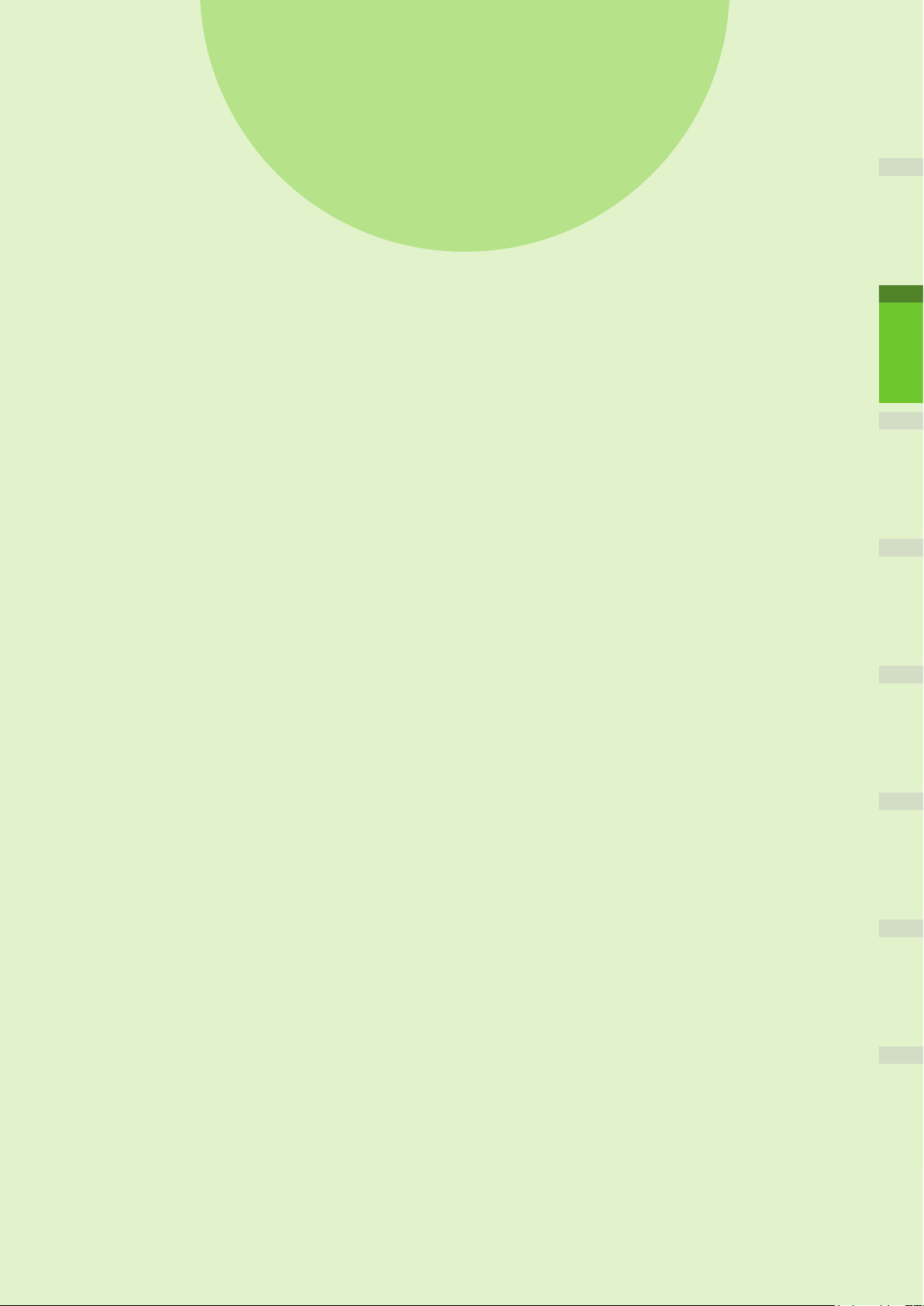
1
Sprawdzanie
Produktu
Nazwa i Funkcja Każdej Części ………………… P.16
O Panelu Operatora
Sprawdzanie Produktu
………………………………… P.21
…………………………… P.24
1
2
3
4
5
6
Page 16
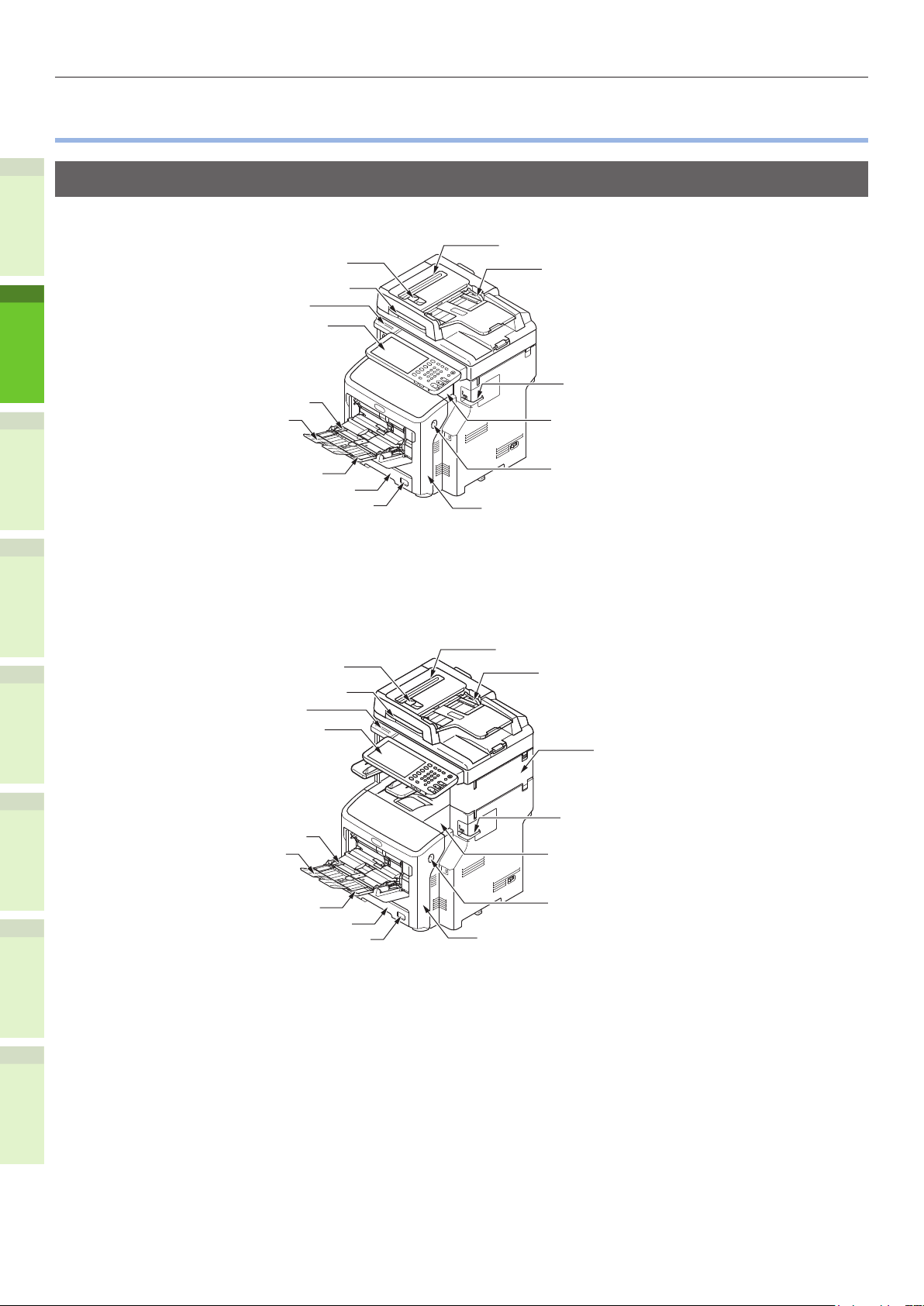
Nazwa i Funkcja Każdej Części
Nazwa i Funkcja Każdej Części
•
Urządzenie
Bez wewnętrznego niszera
Dźwignia otwierania pokrywy RADF
1
2
Dźwignia tacki wydruków
Prowadnica ręczna
Podpórka pod papier
Element skanera
Prowadnica dokumentów
Uchwyt
Panel operatora
Zszywacz ofine
(podczas instalacji zszywacza ofine)
Pokrywa górna
Podajnik Wielofunkcyjny (MPT)
3
Z wewnętrznym niszerem
4
Dźwignia otwierania pokrywy RADF
5
Prowadnica ręczna
Podpórka pod papier
Podajnik Wielofunkcyjny (MPT)
6
Podajnik papieru 1
Wskaźnik rozmiaru papieru
Dźwignia tacki wydruków
Uchwyt
Panel operatora
Podajnik papieru 1
Wskaźnik rozmiaru papieru
Dźwignia otwierania pokrywy
przedniej
Pokrywa przednia
Element skanera
Prowadnica dokumentów
Wewnętrzny
Finiszer
Zszywacz ofine
(podczas instalacji zszywacza ofine)
Pokrywa górna
Dźwignia otwierania pokrywy
przedniej
Pokrywa przednia
- 16 -
Page 17
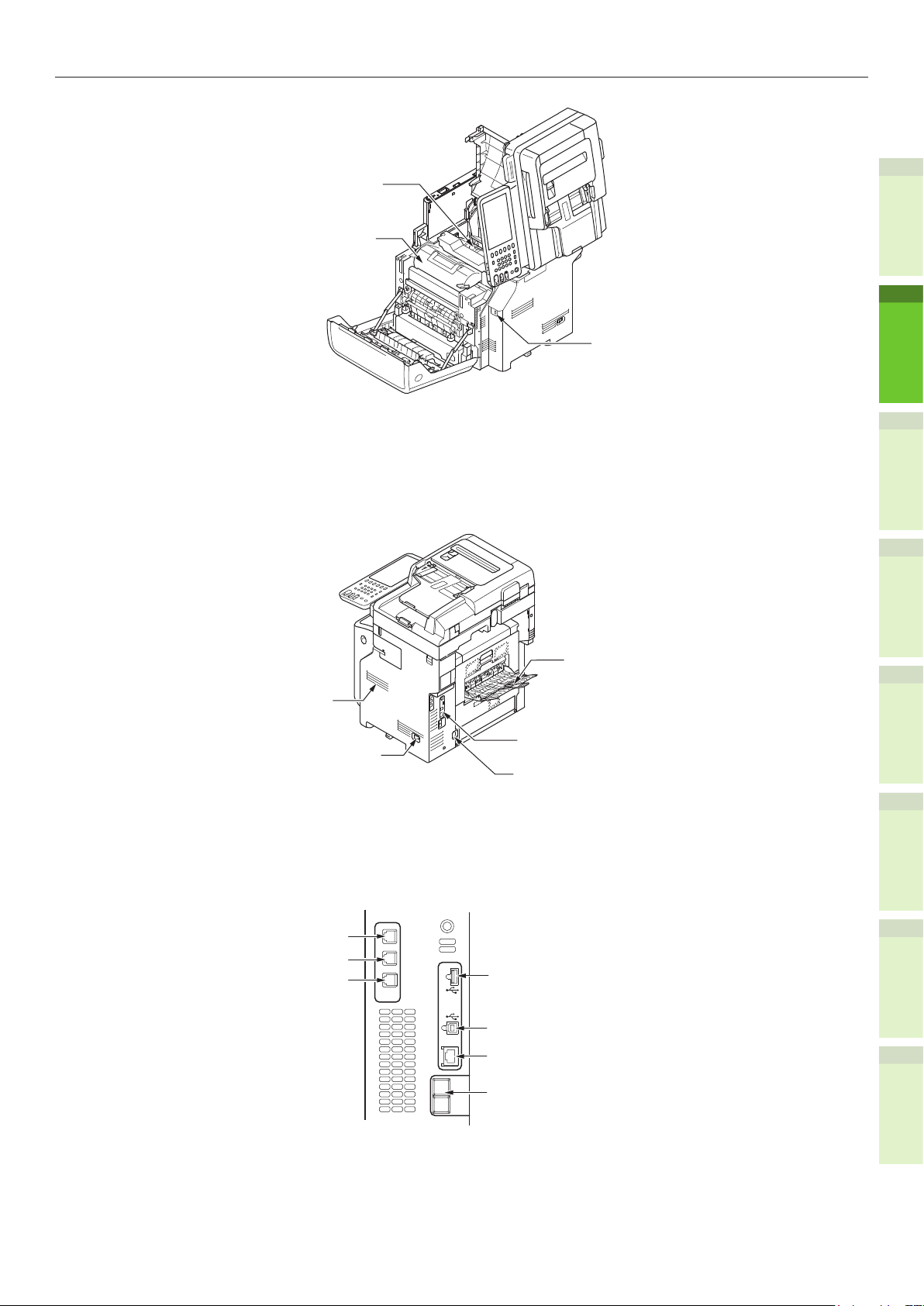
Zespół utrwalacza
Wkład drukujący
Nazwa i Funkcja Każdej Części
1
Port USB
2
Wentylacja
Przełącznik zasilania
<Część Interfejsu>
(SŁUCHAWKA
TELEFONICZNA)
Złącze TEL
Złącze linii
telefonicznej
HANDSET
TEL
LINE
3
Tacka odbiorcza
4
Interfejs
Złącze zasilania
5
6
ACC
LINE
COIN
- 17 -
Złącze interfejsu USB
Złącze interfejsu sieciowego
(1000/100/10BASE)
COIN
Page 18
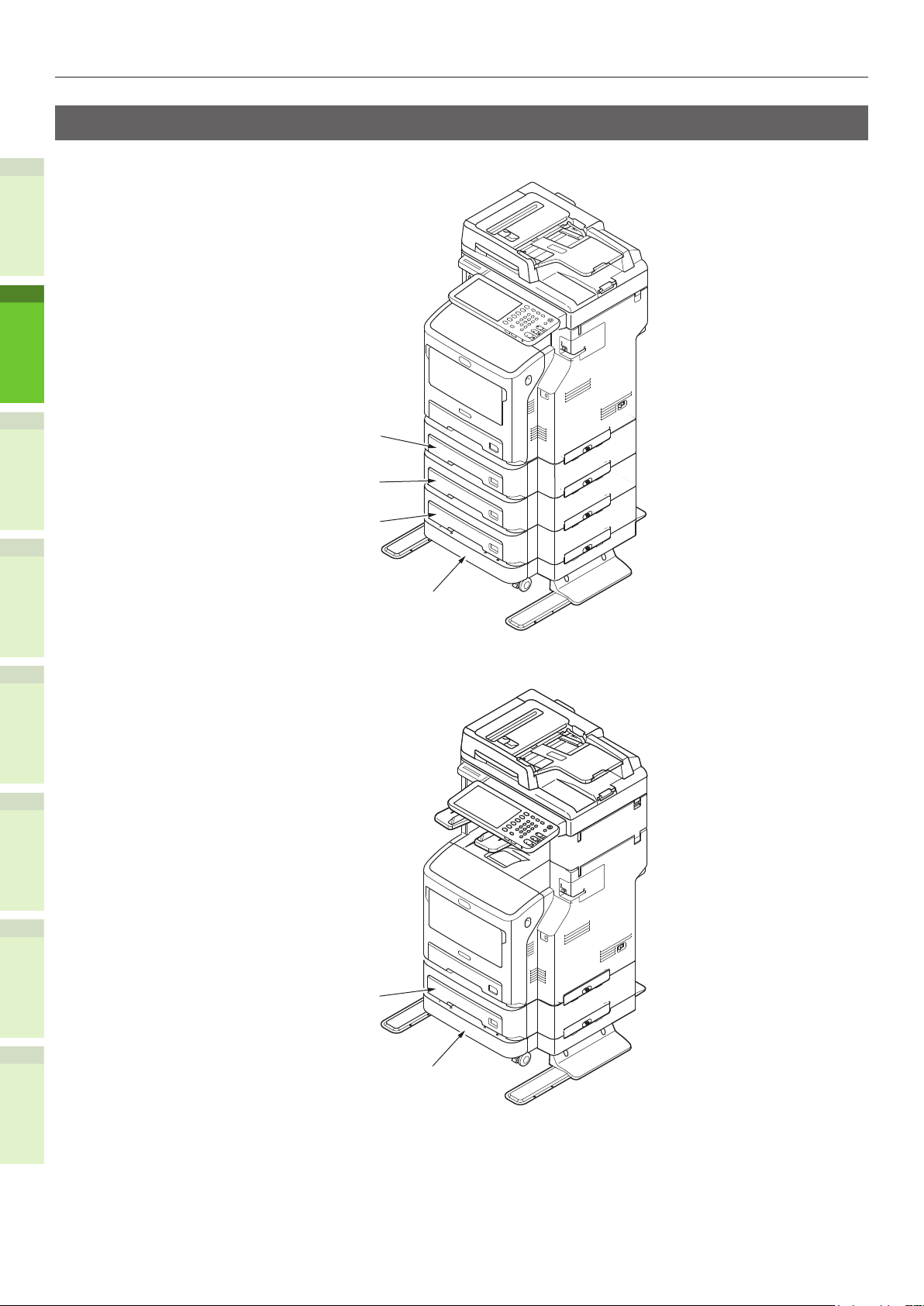
Nazwa i Funkcja Każdej Części
Komponenty i Opcje
Bez wewnętrznego niszera
1
2
3
Z wewnętrznym niszerem
4
5
Podajnik papieru 2
Podajnik papieru 3
Podajnik papieru 4
Podstawa z kółkami
6
Podajnik papieru 2
Podstawa z kółkami
- 18 -
Page 19
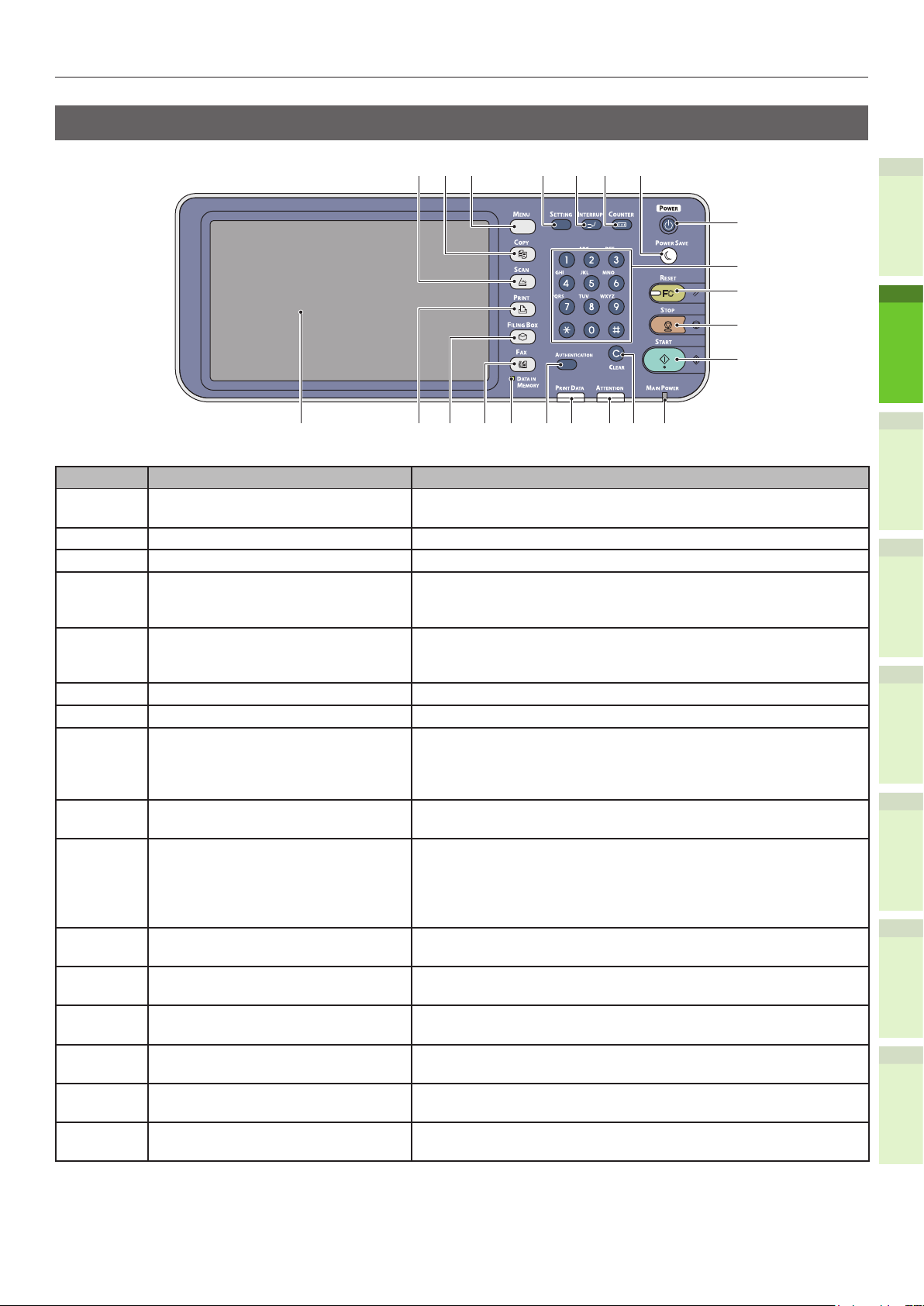
Panel Operatora
Nazwa i Funkcja Każdej Części
7654
8
9
FC
1415 131618 17
10
11
12
22
21
3
21 20 19
Numer Nazwa Funkcja
1 Przycisk [SCAN] Użyj tego przycisku, aby uzyskać dostęp do funkcji
skanowania.
2 Przycisk [COPY] Użyj tego przycisku, aby uzyskać dostęp do funkcji kopiowania.
3 Przycisk [MENU] Użyj tego przycisku, aby wyświetlić często stosowane szablony.
4 Przycisk [SETTING] Użyj tego przycisku do ustawień rozmiaru papieru lub typu
nośnika podajnika i zarejestrowania kopii, ustawień skanowania
i faksowania, w tym zmiany ustawień domyślnich.
5 Przycisk [INTERRUPT] Użyj tego przycisku do przerwania procesu drukowania lub
kopiowania. Przerwane zadanie zostanie wznowione po
ponownym naciśnięciu tego przycisku.
6 Przycisk [COUNTER] Użyj tego przycisku do wyświetlenia licznika.
7 Przycisk [POWER SAVE] Użyj tego przycisku, aby przejść w tryb oszczędzania energii.
8 Przycisk [POWER] Naciśnij, aby włączyć i wyłączyć (t.j. zamknąć) zasilanie
urządzenia. Ponadto, jeśli urządzenie jest w trybie
oszczędzania energii (tryb super uśpienia), należy nacisnać ten
przycisk, aby przywrócić urządzenie do trybu czuwania.
9 Przyciski numeryczne Używaj tych przycisków do wpisywania wszelkich numerów,
takich jak liczba kopii, numery telefonu, oraz hasła.
10 Przycisk [RESET] Kiedy ten przycisk zostanie wciśnięty, wszystkie wybrane
funkcje zostają wyczyszczone i przywrócone do ustawień
domyślnych. Jeśli ustawienia domyślne zostaną zmienione, a
następnie wykonywane są wydruki, skany, faksy, lampka tego
przycisku (pomarańczowa) miga.
11 Przycisk [STOP] Użyj tego przycisku do zatrzymania wszelkich wykonywanych
zadań drukowania lub skanowania.
12 Przycisk [START] Użyj tego przycisku do rozpoczęcia kopiowania, skanowania,
lub wysyłania faksu.
13 Lampka MAIN POWER Lampka pali się, gdy główny włącznik zasilania jest w pozycji
WŁĄCZONY.
14 Przycisk [CLEAR] Użyj tego przycisku do poprawiania wpisanych z klawiatury
liczb, na przykład liczby kopii.
15 Lampka ATTENTION Ta pomarańczowa lampka zapala się, kiedy pojawi się błąd i
trzeba podjąć jakąś akcję.
16 Lampka PRINT DATA Ta niebieska lampka zapala się podczas odbierania danych, na
przykład danych wydruku.
1
2
3
4
5
6
- 19 -
Page 20
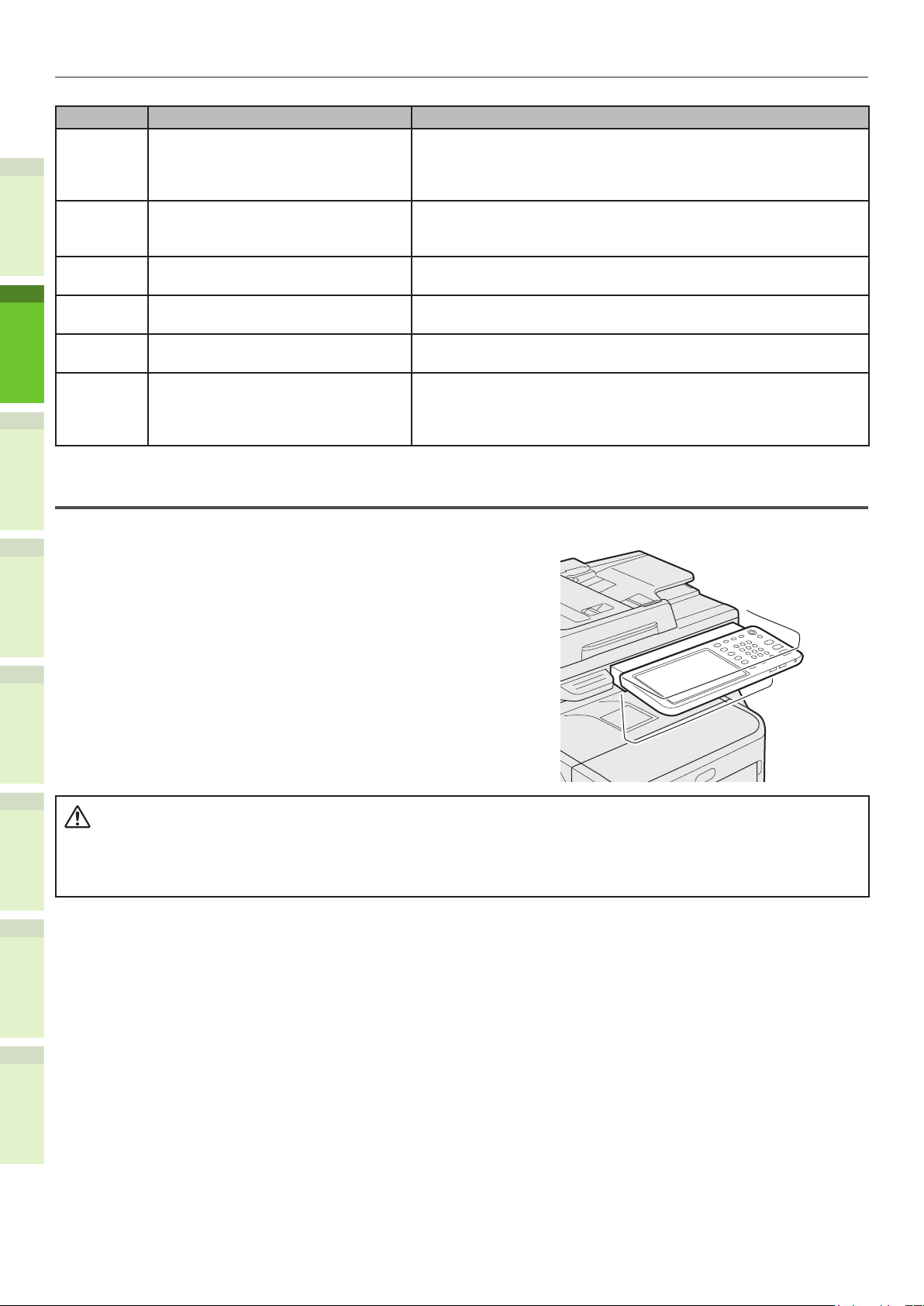
Nazwa i Funkcja Każdej Części
OSTRZEŻENIE
Numer Nazwa Funkcja
17 Przycisk [AUTHENTICATION] Przycisk ten jest używany, kiedy ustawiony został kod oddziału
18 Lampka [DATA IN MEMORY] /
LINE
19 Przycisk [FAX] Użyj tego przycisku, aby uzyskać dostęp do funkcji faksu/
1
20 Przycisk [FILING BOX] Użyj tego przycisku, aby uzyskać dostęp do przechowywanych
21 Przycisk [PRINT] Użyj tego przycisku, aby uzyskać dostęp do funkcji drukowania,
22 Panel dotykowy Użyj panelu dotykowego aby zmieniać różne ustawienia
2
Regulowanie kąta panelu sterującego
lub informacje o użytkowniku. Jeśli przycisk ten zostanie
naciśnięty po kopiowaniu, itd., następny użytkownik będzie
musiał podać kod oddziału lub informacje użytkownika.
Ta zielona lampka zapala się w momencie odbioru faksu. Z
urządzenia można normalnie korzystać, nawet kiedy palą się te
lampki.
faksu internetowego.
obrazów.
takich jak drukowanie prywatne.
kopiowania, skanowania i faksowania. Pojawiają się na nim
także komunikaty, na przykład kiedy papier się wyczerpie lub
ulegnie zacięciu.
Kąt panelu sterującego można regulować w dowolny sposób, zaczynając od pozycji poziomej.
3
Bez wewnętrznego niszera : Między 7 a 40 stopni.
Z wewnętrznym niszerem : Zablokowane 7 stopni.
4
5
Zmieniając kąt nachylenia panelu, uważaj aby nie przyciąć sobie rąk w przestrzeni
•
między panelem a urządzeniem.
Może to spowodować uraz.
6
- 20 -
Page 21
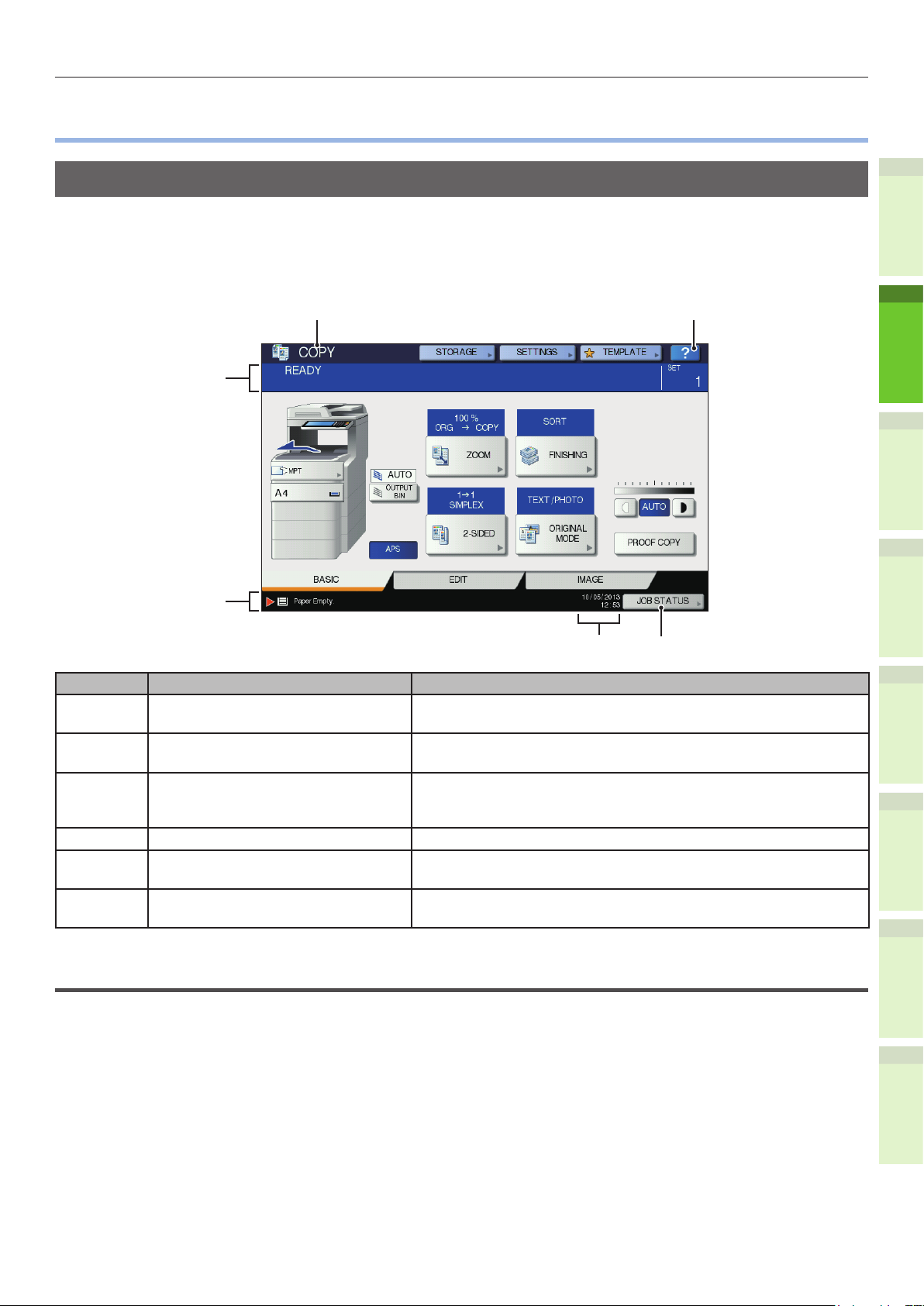
O Panelu Operatora
5
6
3
4
1
2
O Panelu Operatora
•
Opis Wyświetlacza Dotykowego
Kiedy zasilanie jest włączone, na ekranie wyświetlane jest podstawowe menu funkcji kopiowania.
Wyświetlony jest także status urządzenia, wraz z komunikatami i ilustracjami.
Menu wyświetlane w momencie włączenia zasilania może zostać na inne, dla funkcji innej niż
kopiowanie, na przykład faksu. Skontaktuj się ze sprzedawcą w celu uzyskania dodatkowych informacji.
1
2
Numer Nazwa Funkcja
1 Funkcja Funkcja będąca obecnie w użyciu, na przykład kopiowania lub
faks.
2 [?] Przycisk (POMOC (HELP)) Użyj tego przycisku aby zobaczyć objaśnienie każdej z funkcji
lub przycisków na panelu dotykowym.
3 Przycisk [STATUS ZADANIA (JOB
STATUS)]
4 Data i godzina Wyświetlane zostają aktualna data i godzina.
5 Obszar komunikatów
ostrzegawczych
6 Obszar komunikatów Wyjaśnienie każdej operacji lub aktualnego stanu jest
Określa status wykonania zadania kopiowania, faksowania,
skanowania lub drukowania, oraz pozwala na podgląd ich
historii.
Wyświetlane są tutaj komunikaty ostrzegawcze, takie jak
informacja o kończącym się tonerze.
wyświetlone w formie komunikatu.
Wyświetlane komunikaty:
3
4
5
6
Na panelu dotykowym pojawiają się następujące informacje:
Status urządzenia
•
Instrukcje działania
•
Komunikaty ostrzegawcze
•
Współczynniki reprodukcyjne
•
Ilość kopii
•
Rozmiar papieru i ilość papieru pozostała w wybranym podajniku
•
Data i godzina
•
- 21 -
Page 22
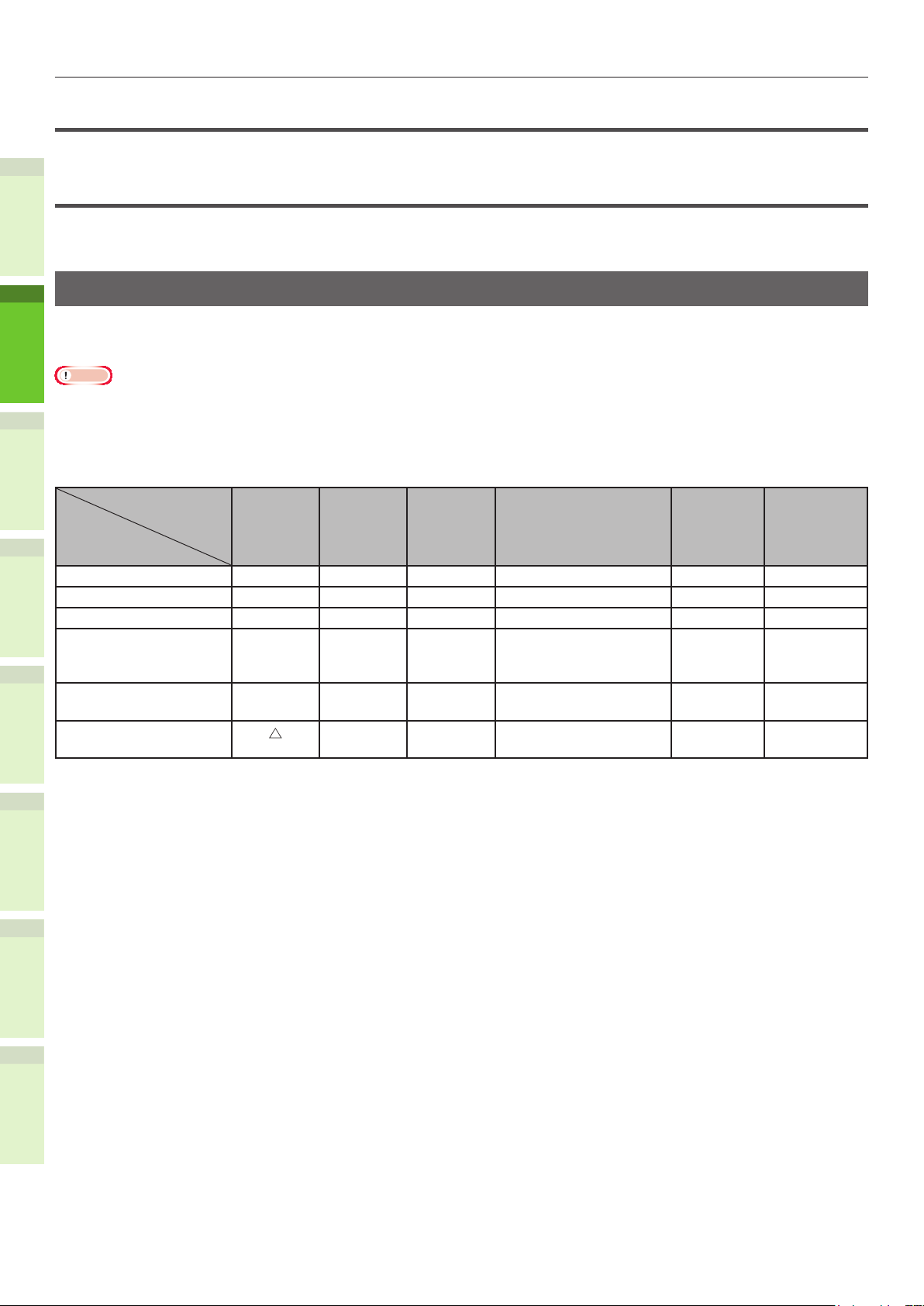
O Panelu Operatora
Przyciski dotykowe
Delikatnie naciskaj te przyciski na panelu, aby ustawiać różne funkcje.
Regulowanie kontrastu panelu dotykowego
Po naciśnięciu przycisku [SETTING], w menu USTAWIENIE można regulować kontrast panelu
dotykowego.
1
Funkcje Jednoczesne (Wielozadaniowe)
Maszyna może wykonywać operacje równocześnie. Szczegółowe informacje znajdują się w poniższej
tabeli.
Uwaga
Panel operatora nie może być używany podczas skanowania.
•
2
3
4
Wydajność poszczególnych operacji może się obniżyć, jeśli wykonywane są jednocześnie.
•
Czasami jednoczesne operacje są niemożliwe, na przykład kiedy nie ma dostetecznie dużo miejsca w pamięci.
•
:Operacja Dostępna ×:Operacja Niedostępna
Druga Operacja
Wysyłanie
Faksu
Pierwsza
Kopiuj
Operacja
Kopiuj ×
Wysyłanie Faksu
Odbieranie faksu ×*1
Skanowanie do Email/
Komputera Sieciowego/
Pamięci USB
Skanowanie do
Komputera Zdalnego
Drukowanie z
Komputera
*2
× ×
*3 *3
*2
*3 *3
∆
:Możesz kopiować po naciśnięciu przycisku [INTERRUPT].
Odbieranie
faksu
×
×
Skanowanie do
Email/Komputera
Sieciowego/
Pamięci USB
*3
× ×
Skanowanie
do
Komputera
Zdalnego
Drukowanie
z Komputera
5
*1 Można kopiować, dopóki nie rozpocznie się drukowanie odebranego faksu.
*2 Jeśli jedną z operacji jest komunikacja, druga operacja zostanie zawieszona do czasu
zakończenia pierwszej.
*3 Po zakończeniu drukowania pierwszej operacji rozpoczyna się drukowanie drugiej.
6
- 22 -
Page 23
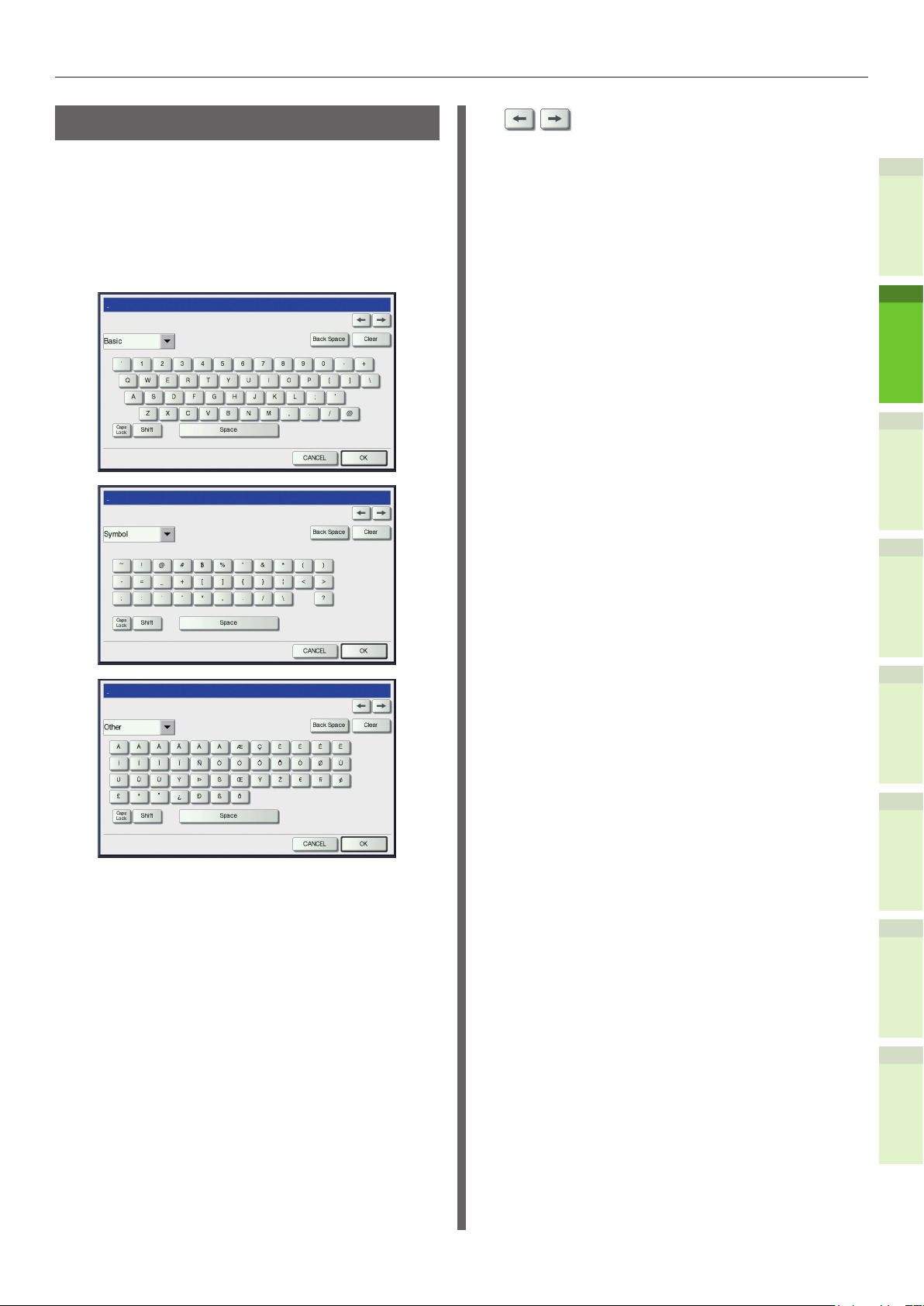
O Panelu Operatora
Wpisywanie znaków
Poniższe menu jest wyświetlane jeśli zachodzi
potrzeba wpisania znaku- do skanowania,
e-Filing, itd.
Użyj przycisków na panelu dotykowym do
wpisywania znaków.
Po wpisaniu, naciśnij [OK (OK)]. Menu zmieni się.
: Użyj tych przycisków
do przesuwania
kursora.
[
COFNIJ (Back Space)
[CZYŚĆ (Clear)]: Naciśnij, aby usunąć
[ANULUJ (CANCEL)]: Naciśnij, aby
[OK (OK)]: Naciśnij, aby
]: Naciśnij, aby usunąć
znak przed kursorem.
wszystkie wpisane
znaki.
anulować wpisywanie
znaków.
zatwierdzić wpisane
znaki.
1
2
3
Do wpisywania znaków używane są następujące
przyciski.
[GŁÓWNE (Basic)]:
[Symbol (Symbol)]: Naciśnij, aby uzyskać
[INNY (Other)]: Naciśnij, aby uzyskać
[Duże (Caps Lock)]: Naciśnij, aby przełączyć
[Duża (Shift)]: Naciśnij, aby wpisywać
[Spacja (Space)]: Naciśnij, aby wpisać
Naciśnij, aby uzyskać
dostęp do podstawowych
przycisków.
dostęp do przycisków
symboli.
dostęp do przycisków
specjalnych.
między wielkimi, a
małymi literami.
wielkie litery.
spację.
4
5
6
- 23 -
Page 24
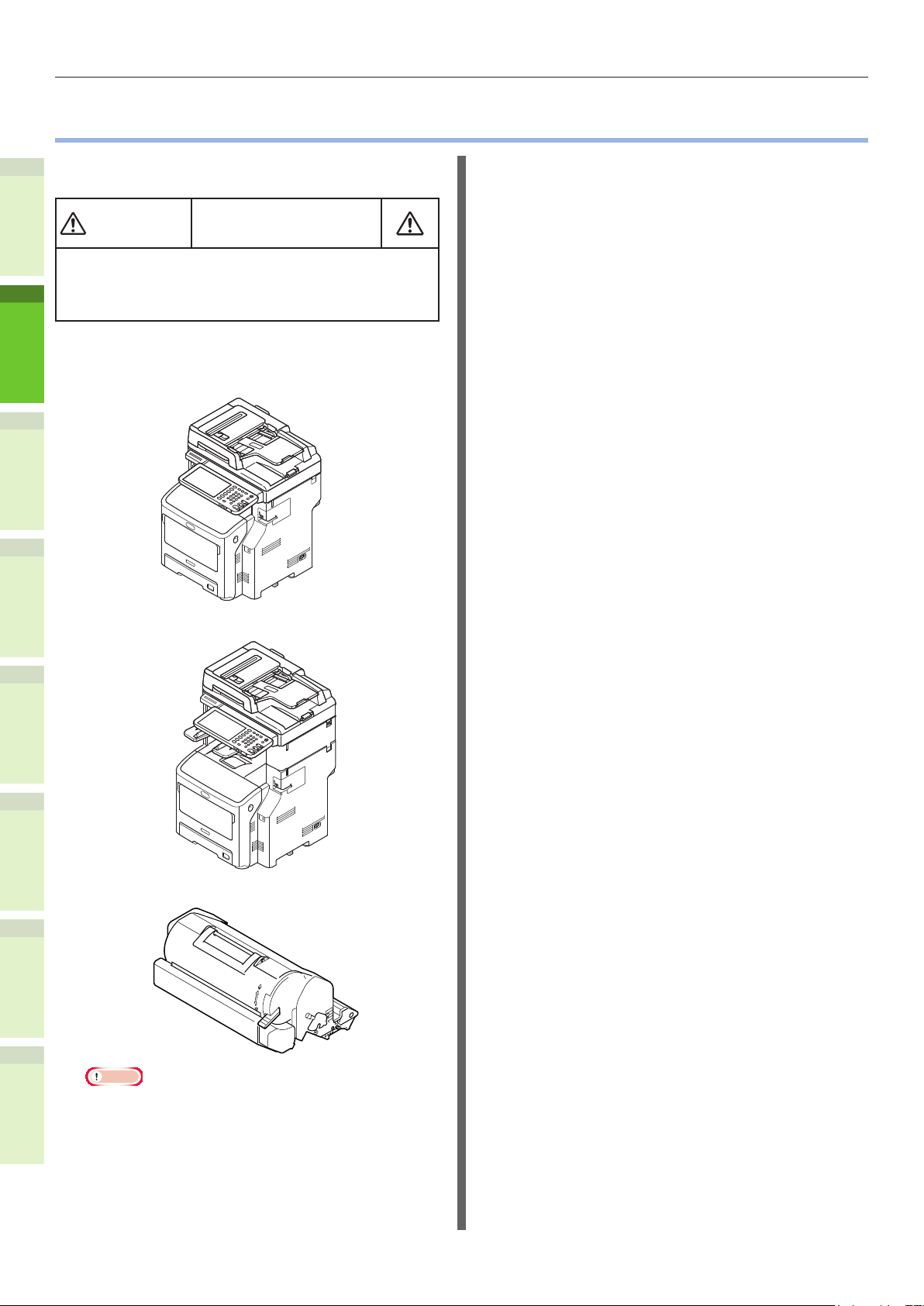
Sprawdzanie Produktu
OSTRZEŻENIE
Sprawdzanie Produktu
•
Należy sprawdzić, czy w opakowaniu znajdują
się wszystkie pokazane poniżej elementy.
Możliwe odniesienie
obrażeń!
Do bezpiecznego podniesienia maszyny potrzebne
•
są przynajmniej trzy osoby, ze względu na
1
2
jej wagę- 60 kg (132,3 lb.) (z wewnętrznym
niszerem).
Urządzenie
•
Bez wewnętrznego niszera
3
Z wewnętrznym niszerem
4
5
Wkład drukujący
•
6
Uwaga
Wkład drukujący jest zainstalowany wewnątrz maszyny.
•
Wkład drukujący z serii ES/MPS składa się z bębna
•
światłoczułego i pojemnika z tonerem.
Dysk DVD-ROM z oprogramowaniem
•
Kabel zasilający
•
Kabel telefoniczny
•
- 24 -
Page 25
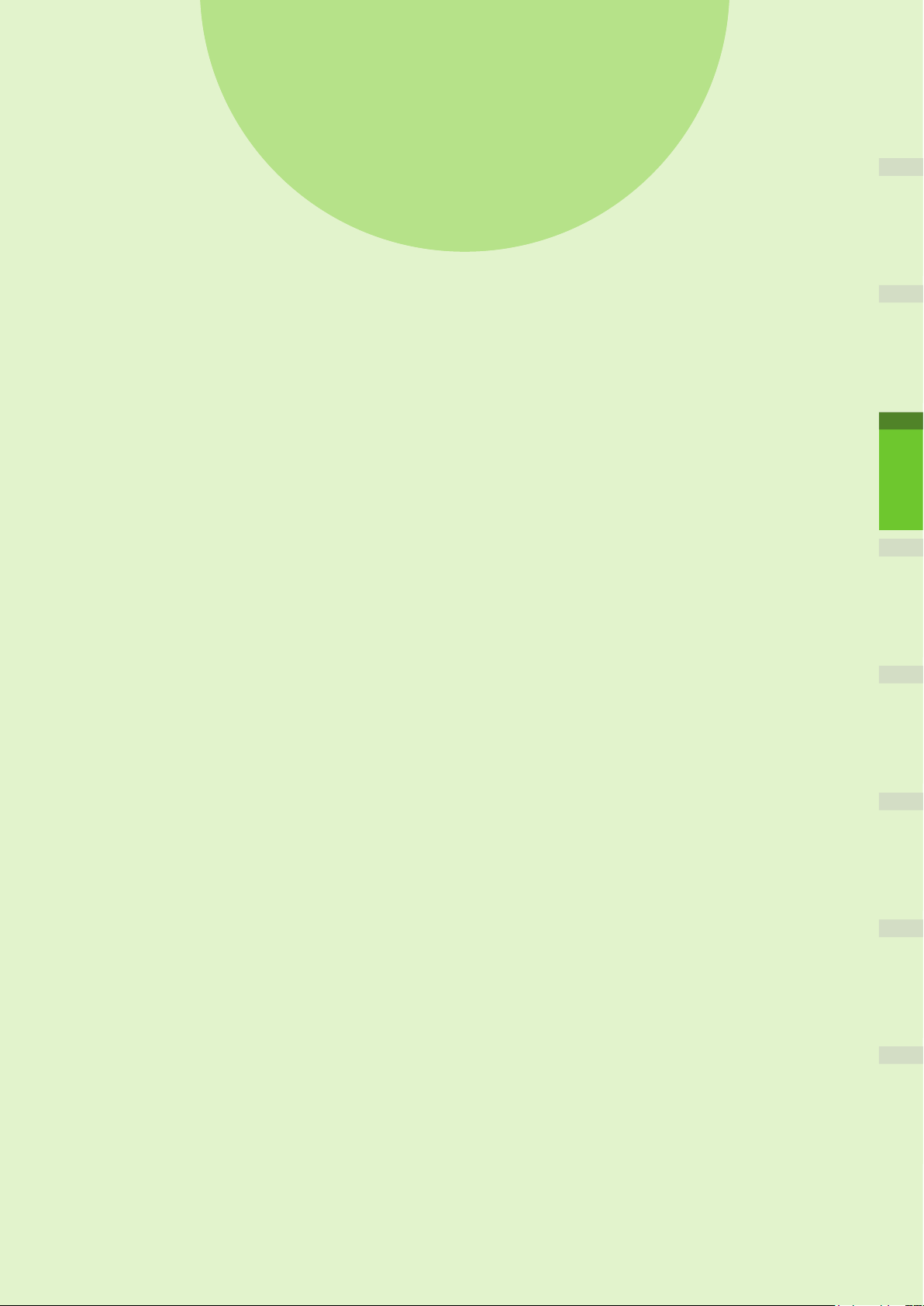
2
Instalacja
Urządzenia
Warunki Instalacji …………………………………… P.26
Rozpakowywanie i Instalacja Maszyny
Mo
ntaż Dodatkowych Podajników
dłączanie Kabli …………………………………… P.44
Po
…………… P.33
……… P.29
1
2
3
4
5
6
Page 26
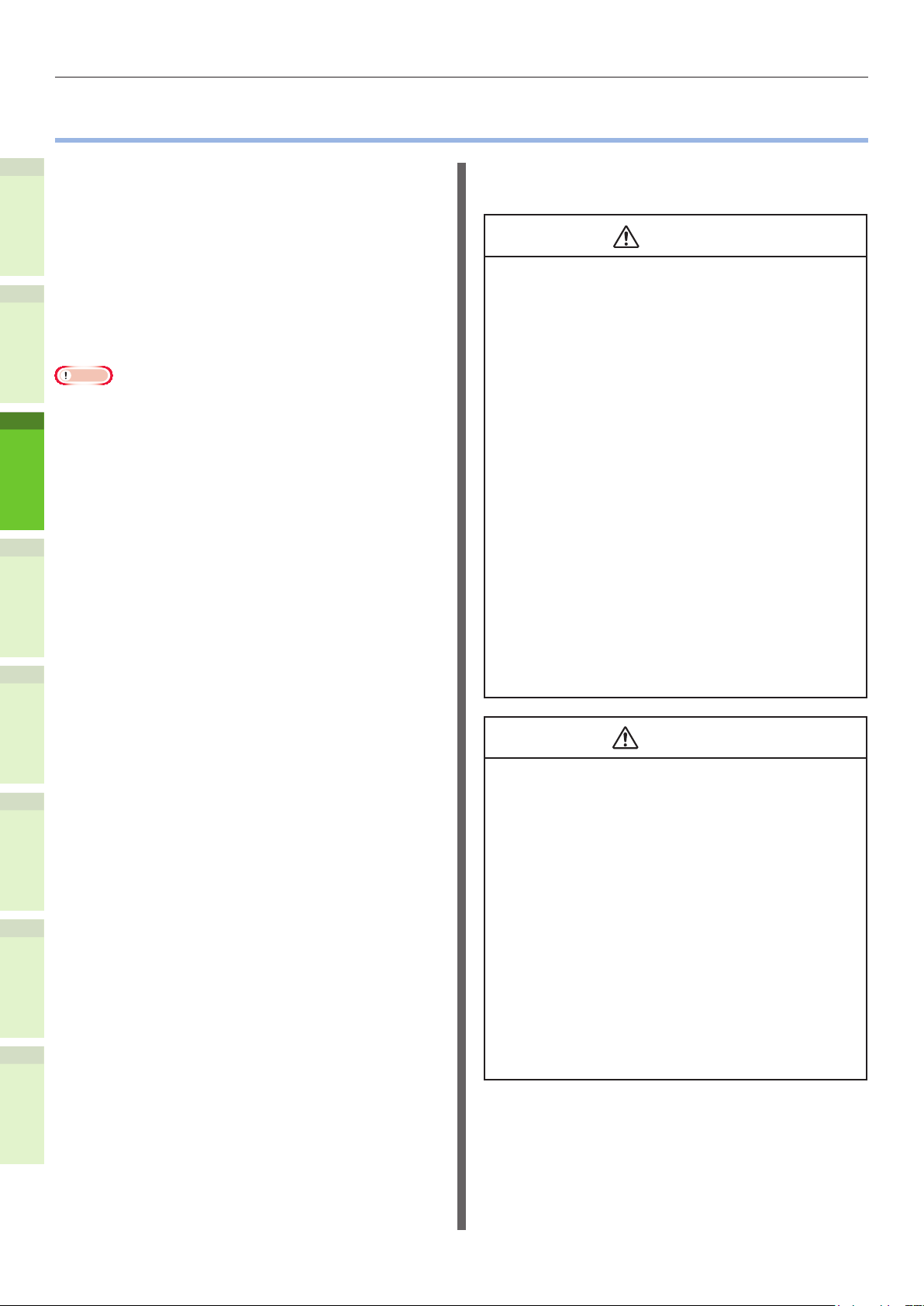
Warunki Instalacji
NIEBEZPIECZEŃSTWO
OSTRZEŻENIE
Warunki Instalacji
•
■ Środowisko Pracy
Urządzenie należy umieścić w następujących
warunkach:
Temperatura: 10 - 32 °C
Wilgotność:
1
Maksymalna temperatura
termometru wilgotnego
Uwaga
Należy unikać skraplania. Może ono prowadzić do awarii
•
2
3
4
urządzenia.
Jeśli urządzenie znajduje się w miejscu, gdzie wilgotność
•
wynosi 30% HR lub mniej, należy użyć nawilżacza lub
maty antystatycznej.
20% - 80% RH
(wilgotność względna)
25 °C
■ Środki Ostrożności Podczas
Instalacji
Urządzenia nie należy instalować w pobliżu źródeł
•
wysokiej temperatury lub ognia.
Urządzenia nie należy instalować w miejscach
•
dokonywania reakcji chemicznych, takich jak
laboratoria.
Urządzenia nie należy instalować w pobliżu
•
miejsca przechowywania łatwopalnych cieczy,
takich jak alkohol i rozcieńczalnik.
Urządzenia nie należy instalować w miejscu, gdzie
•
małe dzieci mogą włożyć ręce w ruchome części
maszyny.
Urządzenia nie należy instalować w niestabilnym
•
miejscu, na chybotliwym stojaku, lub nierównych
powierzchniach.
Urządzenia nie należy instalować w miejscach
•
o dużej wilgotności, dużej ilości pyłu, lub
bezpośrednio na słońcu.
Urządzenia nie należy instalować w miejscach o
•
słonym powietrzu lub miejscach występowania
żrących gazów.
Urządzenia nie należy instalować w miejscach, w
•
których występują silne wibracje.
Urządzenia nia należy instalować w miejscach, w
•
których otwór wentylacyjny będzie zamknięty.
Urządzenia nie należy instalować bezpośrednio na
•
wysokich dywanach.
5
6
Urządzenia nie należy instalować w zamkniętym
•
pomieszczeniu o słabej wentylacji.
Jeśli urządzenie jest używane w małym
•
pomieszczeniu przez dłuższy czas, należy zadbać
o dobrą wentylację pomieszczenia.
Urządzenie należy instalować daleko od silnych
•
pól magnetycznych oraz źródeł hałasu.
Urządzenie należy instalować z dala od monitorów
•
i telewizorów.
Podczas przenoszenia urządzenia, należy
•
podtrzymywać je z obu stron.
Do bezpiecznego podniesienia maszyny potrzebne
•
są przynajmniej trzy osoby, ze względu na jej
wagę.
Jeśli zamierzasz wykonać duże zadanie wydruku
•
lub używać maszyny bez przerwy przez dłuższy
czas, zadbaj o dobrą wentylację pomieszczenia.
- 26 -
Page 27

Warunki Instalacji
■ Powierzchnia Montażu
Urządzenie należy zamontować na płaskiej
powierzchni o szerokości wystarczająco dużej,
aby bezpiecznie zmieścić nóżki urządzenia.
Należy zadbać o dostatecznie dużą przestrzeń
wokół maszyny.
Widok z góry
•
20cm (7,9 cala)
(96,5cm
(37,0 cala))
60cm
(23,6 cala)
20cm (7,9 cala)
Widok z boku
•
(213cm (83,9 cala))
100cm (39,4 cala)
60cm (23,6 cala)
Widok z góry (gdy opcjonalny podajnik jest
•
zainstalowany)
20cm (7,9 cala)
(124,5cm
(49 cali))
60cm
(23,6 cala)
100cm (39,4 cala)
20cm (7,9 cala)
Widok z boku (gdy opcjonalny podajnik jest
•
zainstalowany)
60cm (23,6 cala)
1
2
3
(127cm
(50 cali))
Widok z boku (z wewnętrznym niszerem)
•
60cm (23,6 cala)
(143cm
(56,3 cala))
(184cm (72,4 cala))
4
5
6
- 27 -
Page 28

Warunki Instalacji
Widok z boku (gdy zainstalowany jest
•
opcjonalny podajnik i wewnętrzny niszer)
1
2
60cm (23,6 cala)
(184cm (72,4 cala))
3
4
5
6
- 28 -
Page 29
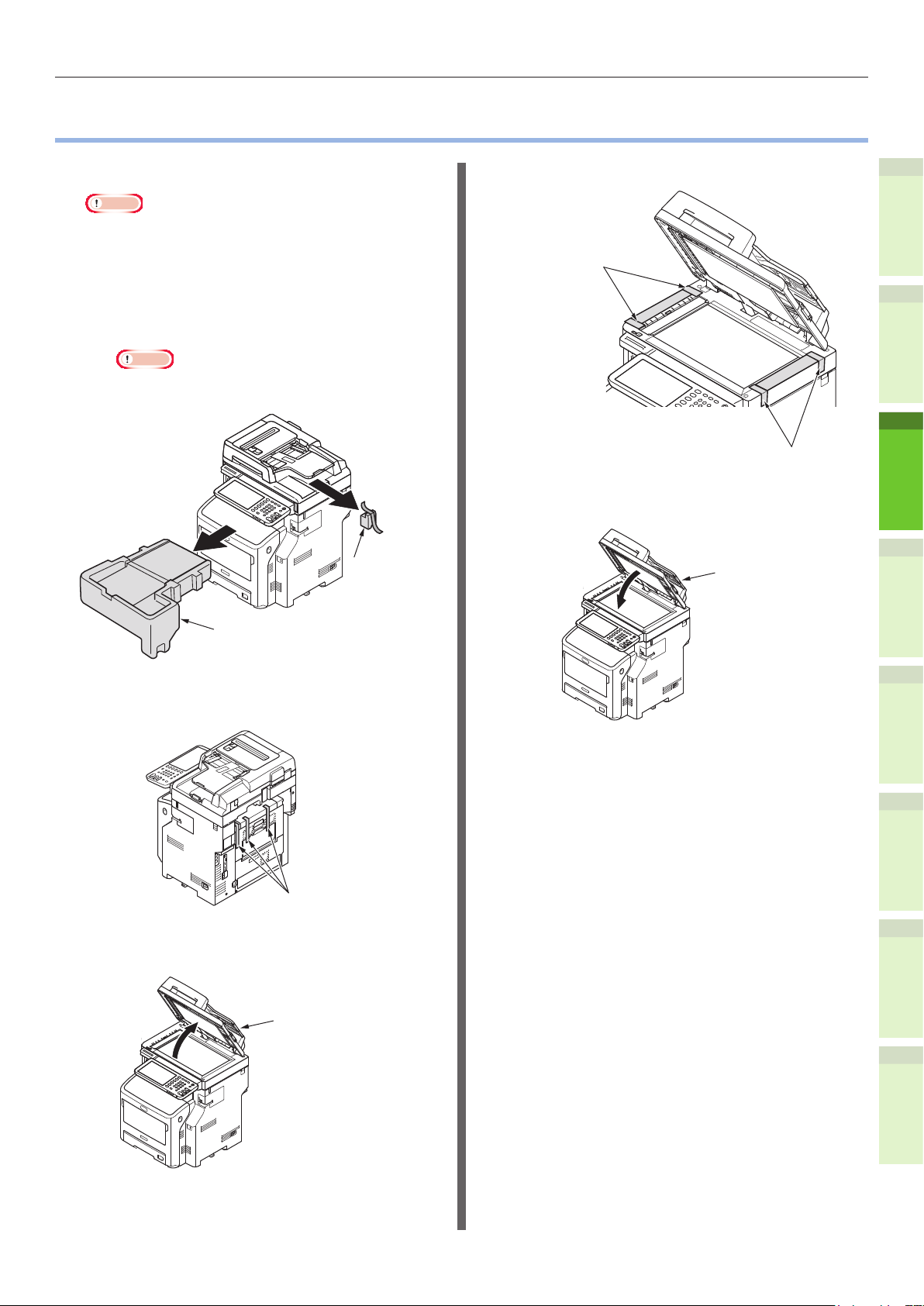
Rozpakowywanie i Instalacja Maszyny
Rozpakowywanie i Instalacja Maszyny
•
Usuń osłonę.
1
Uwaga
Opakowanie i materiał amortyzacyjny są potrzebne
•
do transportu urządzenia. Nie należy się ich
pozbywać.
(1) Wyjmij maszynę z opakowania,
a następnie usuń materiał
amortyzacyjny.
Uwaga
Do bezpiecznego podniesienia maszyny
•
potrzebne są trzy osoby.
amortyzacja
(4) Usuń taśmę ochronną.
Taśma ochronna
1
2
Taśma ochronna
(5) Przywróć pokrywę do
pierwotnego położenia.
3
Pokrywa
tacki
wydruków
amortyzacja
(2) Usuń taśmę ochronną z tyłu
maszyny.
Taśma ochronna
(3) Otwórz pokrywę szyby
dokumentów.
Pokrywa tacki
wydruków
4
5
6
- 29 -
Page 30
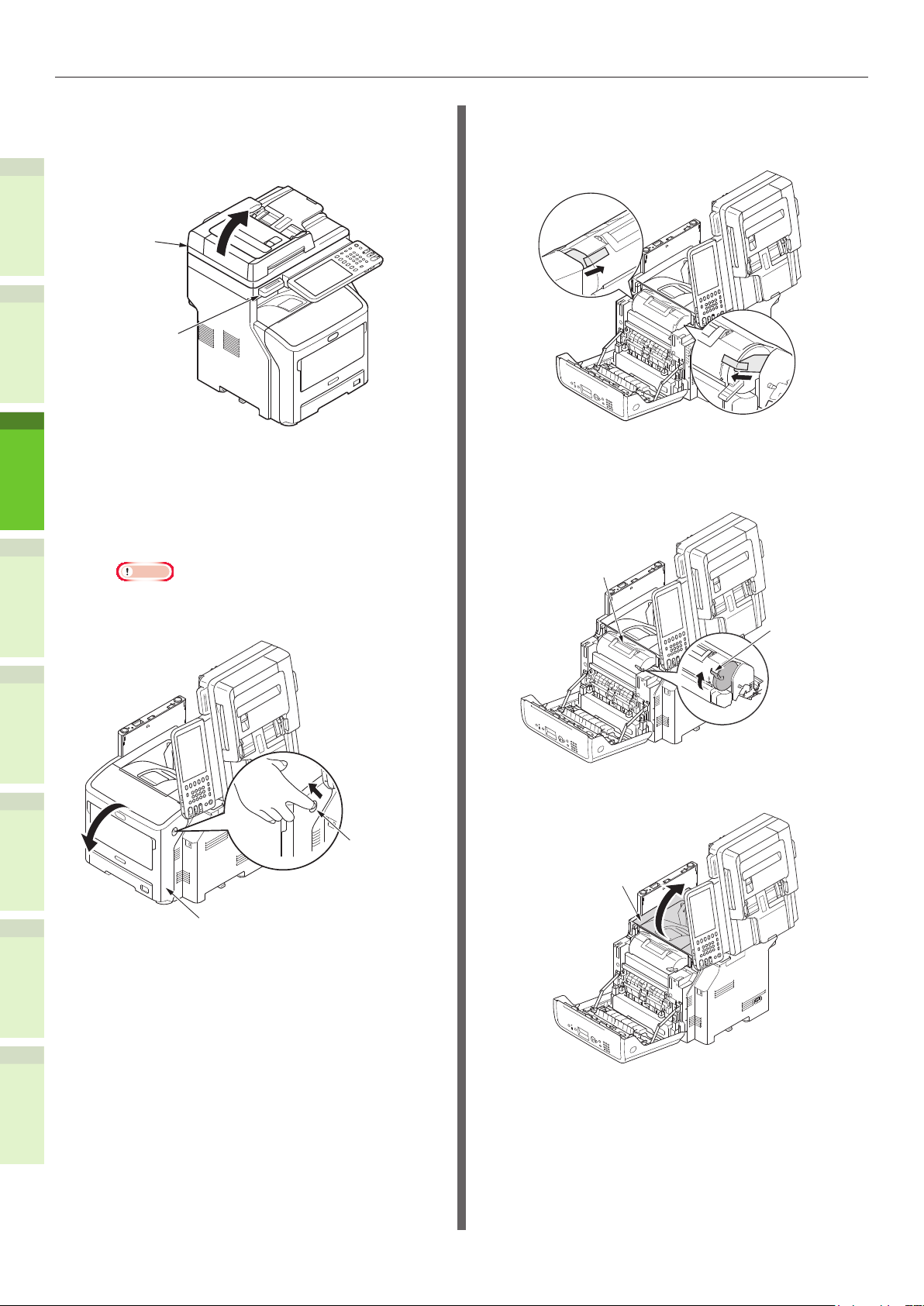
Rozpakowywanie i Instalacja Maszyny
Umieść wkład drukujący.
2
(3) W seriach ES/MPS należy usunąć
taśmę ochronną i pomarańczowy
(1) Trzymając uchwyt, podnieść
stoper.
element skanera.
Element
skanera
1
Uchwyt
2
(2) Włóż palce w zagłębienia po
prawej stronie urządzenia i
pociągnij dźwignię zwalniającą
(4) Obróć niebieską dźwignię
wkładu drukującego do końca w
kierunku wskazanym strzałką.
pokrywę przednią, aby otworzyć
3
ją do przodu.
Uwaga
Delikatnie otwórz pokrywę przednią. Jeśli
•
zrobisz to szybko, podajnik wielofunkcyjny może
się otworzyć.
Wkład drukujący
Niebieska
dźwignia
4
5
Dźwignia
otwierania
pokrywy
przedniej
Pokrywa przednia
(5) Otwórz pokrywę górną.
Pokrywa górna
6
- 30 -
Page 31
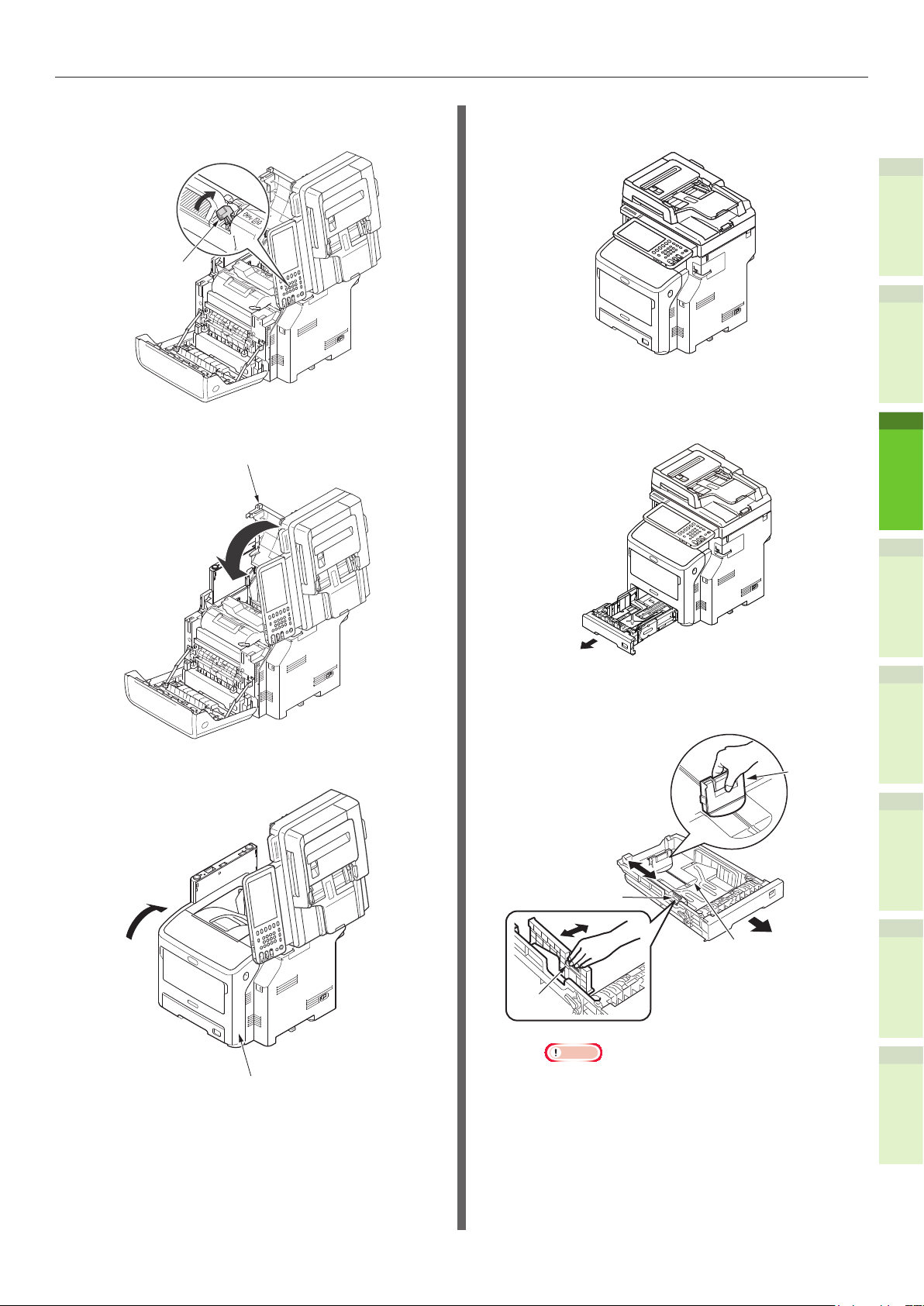
Rozpakowywanie i Instalacja Maszyny
(6) Wyciągnij pomarańczowy stoper
z nowego modułu utrwalacza.
Pomarańczowy
stoper
(7) Zamknij górną pokrywę.
Pokrywa górna
(9) Umieść element skanera w
pierwotnym położeniu.
Załaduj papier do podajnika papieru.
3
(1) Otwórz podajnik papieru.
1
2
3
(8) Zamknij pokrywę przednią.
Pokrywa przednia
(2) Ustaw prowadnice papieru
zgodnie z rozmiarem papieru.
Prowadnica Papieru
Tacka
Prowadnica
Papieru
Uwaga
Naciśnij na stopkę, aby ustawić jej położenie.
•
Nie usuwaj korka przymocowanego do tacki.
•
4
Blokada
papieru
5
6
- 31 -
Page 32

Rozpakowywanie i Instalacja Maszyny
(3) Zegnij lekko ryzę papieru
(6) Zamknij podajnik papieru.
w obie strony. Następnie
wyrównaj krawędzie na równej
powierzchni.
1
2
(4) Załaduj papier stronami
Uwaga
Używając niezalecanego papieru można
•
spowodować awarię urządzenia.
& Szczegóły dotyczące papieru znajdują się w
„Obsługiwane Rodzaje Papieru” (P.55).
przeznaczonymi do druku w dół.
3
Strona do zadrukowania
powinna być na dole.
Ustaw kierunek
papieru.
4
Uwaga
Załaduj papier, pilnując, aby nie wychodził poza
•
poziom znaku na prowadnicy. (300 arkuszy
po 80g/m2)
Oznaczenie
5
(5) Ustaw rozmiar ładowanego
papieru na wskaźniku i włóż
wskaźnik.
6
- 32 -
Page 33

Montaż Dodatkowych Podajników
OSTRZEŻENIE
Montaż Dodatkowych Podajników
•
Zainstalowanie dodatkowych podajników zwiększy ilość papieru jaką można załadować. Można
zainstalować maksymalnie trzy dodatkowe podajniki. Jeden podajnik może przechowywać 530 arkuszy
papieru 80 g/m2 (20 lb.). Dodając kolejne podajniki, oprócz podajnika standardowego i podajnika
wielofunkcyjnego, można wydrukować do 1160 stron bez przerwy.
Informacja
Dodatkowe podajniki są nazywane „Podajnik 2”, „Podajnik 3” i „Podajnik 4”.
•
Dodatkowy Podajnik Dystans Podstawa z Kółkami
Podstawa z Kółkami
1
2
Nazwa Modelu:N22405A
Uwaga
Do trzech podajników można dodać do urządzenia bez
•
wewnętrznego niszera. Do urządzenia z zainstalowanym
niszerem, można dodać do dwóch podajników, wliczając
dystans.
Umieść dystans pod dodatkowym podajnikiem.
•
Możliwe
odniesienie
obrażeń!
Aby użyć dodatkowego podajnika, zawsze
•
używaj podstawy z kółkami i zamocuj nóżki
antyprzechyłowe.
Nóżka
antyprzechyłowa
Bok (2)
Nóżka
antyprzechyłowa
Tył (2)
Wyłącz zasilanie w urządzeniu i
2
Nóżka
antyprzechyłowa
Osłona (2)
antyprzechyłowa
Osłona (2)
Nóżka
antyprzechyłowa
(2)
Śruby (22)Nóżka
odłącz kabel zasilający i pozostałe
przewody.
Uwaga
Jeśli zostawisz włączone zasilanie, możesz uszkodzić
•
maszynę.
& Szczegółowe informacje na temat wyłączania
zasilania znajdują się w „Włączanie Zasilania”
(P.50).
3
4
5
6
Otwórz pudełko i wyjmij dodatkowy
1
podajnik. Usuń materiały
amortyzacyjne i ochronne.
- 33 -
Page 34

Montaż Dodatkowych Podajników
Zamontuj podstawę z kółkami.
3
Uwaga
Jeśli kółka nie są używane, ten krok nie jest
•
konieczny.
(1) Zamontuj nóżki antyprzechyłowe
(obie strony i front) za pomocą
czterech śrub.
1
Uwaga
Kierunki montażu są inne dla lewej i prawej
•
strony.
Kiedy dokręcisz dolne śruby, zamocuj nóżki w
•
miejscu, gdzie śruba nie jest pochyła.
Możesz zamontować śruby w przypadku 1 i
*
przypadku 2.
Ponieważ śruba pochyla się gdy dokręcasz śrubę
w przypadku 3, unieś nóżkę antyprzechyłową i
zamontuj śrubę tak jak w przypadku 2.
Przypadek 1 Przypadek 2 Przypadek 3
Otwór na śrubę
Otwór na śrubę
Otwór na śrubę
OK OK NG
2
(3) Dokręć osłony nóżek (obie
strony) i nóżki, każdą dwoma
śrubami.
3
(2) Zetknij dolną część nóżek (z obu
stron) z podłogą, dopasuj strony
do szafki i dokręć je, każdą
dwoma śrubami.
Otwór na śrubę
4
(4) dopasuj osłonę nóżki (tylną) do
5
Uwaga
Nie dokręcaj górnych śrub.
•
Otwór na śrubę
tylnej strony nóżki.
6
- 34 -
Page 35

Montaż Dodatkowych Podajników
OSTRZEŻENIE
(5) Umieść dolne części nóżek na
podłodze i dokręć je śrubami.
Umieść śrubę po środku owalnego
wycięcia i dokręć ją.
Zamontuj dodatkowy podajnik i
4
dystans do podstawy z kółkami.
(1) Umieść słupki korpusu w dolnych
otworach podajnika.
Umieść maszynę na dodatkowym
5
podajniku.
Możliwe
odniesienie
obrażeń!
Do bezpiecznego podniesienia maszyny
•
potrzebne są przynajmniej trzy osoby, ze
względu na jej 50 kg (110 lb.) wagę.
(1) Dopasuj tylną stronę maszyny i
dodatkowego podajnika i ustaw
cicho maszynę.
1
2
3
Podajniki
Dystans
Słupek
(2) Zablokuj podajnik za pomocą
łączenia i dokręć śruby
pokrętłami.
Łączenie
Pokrętło
(2) Zablokuj dodatkowypodajnik za
pomocą łączenia i dokręć śrubę
pokrętłem.
Łączenie
Pokrętło
4
5
6
Dokręć je po obu stronach.
- 35 -
Page 36

Montaż Dodatkowych Podajników
(3) Przesuń w dół dźwignie
blokujące przednich kółek
dodatkowychpodajników i
zablokuj kółka.
1
2
Uwaga
Aby zapobiec upadkowi, weź pod uwagę podczas
•
transportu urządzenia i drukowania następujące
3
punkty.
Nie popychaj urządzenia kiedy element
-
skanera jest otwarty.
Nie pchaj tylnej strony maszyny, kiedy
-
jeden lub więcej podajników papieru jest
wyciągnietych.
4
5
Nie naciskaj na podajnik papieru, kiedy jest
-
6
wyciągnięty.
- 36 -
Page 37

Montaż Dodatkowych Podajników
Konguracja Drukarki w
Systemie Windows
Skonguruj dodatkowy podajnik w sterowniku
drukarki.
Przed drukowaniem, musisz skongurować
następujące opcje:
Ustawienia Konguracji
•
Aby używać opcjonalnych urządzeń, takich
jak dodatkowe podajniki lub niszer, musisz
najpierw skongurować te urządzenia.
Funkcje tych dodatkowych urządzeń nie
będą dostępne, dopóki system nie otrzyma
informacji, że zostały one zainstalowane.
Jeśli to konieczne, skonguruj przed
drukowaniem następującą opcję:
Kod Oddziału
•
Możesz używać kodów oddziału do zarządzania
zadaniami. Na przykład, administrator
systemu może sprawdzić ile kopii zostało
wykonanych przez jaki oddział. Jeśli kod
oddziału jest włączony, przed drukowaniem
pojawi się prośba o wpisanie kodu.
Jeśli wcześniej wpiszesz kod oddziału w
odpowiednim polu, nie będzie trzeba podawać
go za każdym razem przed drukowaniem.
Uzyskaj więcej informacji o kodach od
administratora. Kiedy komunikacja SNMP
między urządzeniem i komputerem jest
włączona, przed drukowaniem pojawia się
prośba o podanie kodu.
Konguracja opcji
Informacja
Jeśli komunikacją SNMP między urządzeniem a
•
komputerem jest włączona, możesz pobrać informacje o
konguracji klikając [Uaktualnij teraz (Update Now)].
■ Konguracja ręczna
Jeśli komunikacja SNMP między urządzeniem a
komputerem nie jest dostępna:
Ręczna konguracja zakładki
[Ustawienia urządzenia]
Uwaga
Musisz być zalogowany do systemu Windows jako
•
użytkownik z uprawnieniami administratora.
Kliknij [Start] i wybierz [Urządzenia
1
i drukarki].
Pojawi się folder drukarek.
Wybierz sterownik tego urządzenia
2
i kliknij [Właściwości drukarki] w
menu [Plik].
Pojawi się okno właściwości sterownika drukarki.
1
2
3
4
5
Aby poprawnie korzystać z tego urządzenia,
należy zapisać kongurację zainstalowanych
opcji w menu zakładki [
po zainstalowaniu sterowników. Domyślnie,
można uzyskać dane konguracyjne
automatycznie zainstalowanych opcji, otwierając
menu zakładki [Ustawienia urządzenia].
Jeśli komunikacja SNMP między urządzeniem a
komputerem nie jest dostępna, lub jeśli chcesz
skongurować opcje ręcznie, zapoznaj się z
poniższą stroną:
& P.37 „Konguracja ręczna”
Ustawienia urządzenia
],
6
- 37 -
Page 38

Montaż Dodatkowych Podajników
Jeśli menu [Plik] nie wyświetla się,
•
naciśnij [Alt].
Jeśli wyświetlone okno dialogowe nie
•
pozwala na zmianę właściwości drukarki,
postępuj zgodnie z poniższą procedurą.
W Windows 7, niektóre zakładki mają
-
przycisk w ustawieniach sterownika
drukarki. Aby zmienić właściwości,
1
2
3
kliknij na niego. Jeśli właściwości nie
mogą być zmienione, skontaktuj się z
administratorem sieci.
Aby zmienić sterownik drukarki
•
sieciowej wymagane są uprawnienia
administratora. Uzyskaj więcej informacji
od administratora swojej sieci.
Wyświetl zakładkę [Ustawienia
Urządzenia (Device Settings)] i
ustaw następujące opcje.
3
4
5
Wybór Modelu (Model Selection) — Ustawia
typ modelu. Elementy ustawień sterownika są
zmieniane w zależności od wybranego modelu.
Opcja (Option) — Ustala, czy poniższe urządzenia
6
dodatkowe są zainstalowane.
Podajnik (Trays) — Ustala, czy zainstalowano
•
Podajnik papieru.
Finiszer (Finisher) — Ustala, czy wewnętrzny
•
niszer jest zainstalowany.
Informacja
Elementy różnią się, w zależności od modelu i
•
konguracji.
Kliknij [Podajnik (Tray Settings)].
4
Pojawi się okno dialogowe [Podajnik (Tray
Settings])].
Ustaw następujące opcje i kliknij
5
[OK (OK)].
Podajnik 1 (Tray 1) — Wybierz format i typ
papieru załadowanego do pierwszego Podajnika.
Podajnik 2 (Tray 2) — Wybierz format i typ
papieru załadowanego do drugiego Podajnika.
Podajnik 3 (Tray 3) — Wybierz format i typ
papieru załadowanego do trzeciego Podajnika.
Podajnik 4 (Tray 4) — Wybierz format i typ
papieru załadowanego do czwartego Podajnika.
LCF (LCF) — Wybierz format i typ
papieruzaładowanego do podajnika dużej
pojemnośći (LCF).
MPT (MPT) — Wybierz format i typ papieru
załadowanego do Podajnika Wielofunkcyjnego
(MPT).
Pomiń ustawienia źródła papieru aplikacji
(Override Application Paper Source Settings)—
Wybór tego pola sprawi, że ustawienia źródła
papieru w sterowniku będą brane pod uwagę
przed ustawieniami z aplikacji.
Informacja
Elementy różnią się, w zależności od modelu i
•
konguracji.
Kliknij [Zastosuj (Apply)] lub [OK
6
(OK)] aby zapisać ustawienia.
Ustawianie kodu oddziału.
Kiedy urządzenie jest zarządzane przy użyciu
kodów oddziałów, musisz podać swój kod w
sterowniku drukarki.
Pozwoli to także administratorowi sieci
kontrolować ilość kopii wydrukowanych przez
członków danego oddziału. Użytkownicy mogą
także sprawdzać kto przesłał zadania wydruku
za pomocą panelu dotykowego i narzędzi
monitorujących.
Zapytaj administratora, czy musisz podawać kod
oddziału.
- 38 -
Page 39

Montaż Dodatkowych Podajników
Uwaga
Kiedy włączona jest opcja zarządzania użytkownikami,
•
jest ona używana zamiast opcji zarządzania kodami
oddziałów. W takim przypadku, nazwa użytkownika użyta
do zalogowania sie na komputerze zostanie użyta do
uwierzytelnienia zadania wydruku. A zatem, nie trzeba
ustawiać kodu oddziału w sterowniku drukarki, ale trzeba
wcześniej zarejestrować nazwę użytkownika. Jeśli nazwa
użytkownika nie jest zarejestrowana, zadanie zostanie
uznanie za nieprawidłowe, zgodnie z ustawieniami
Wymuszania Uwierzytelniania Użytkowników. Jeśli zadanie
jest przesłane w formacie RAW, zostanie przetworzone
zgodnie z ustawieniami Zadań Wydruków RAW. Więcej
informacji na temat Wymuszania Uwierzytelniania
Użytkowników lub ustawień Zadań Wydruków RAW można
znaleźć w TopAccess Guide.
Informacja
Sposób w jaki urządzenie drukuje zadania z niewłaściwym
•
kodem oddziału, różni się w zależności od ustawień Zadań
Wydruku z Niewłaściwym Kodem Oddziału, które można
zmieniać w TopAccess, w trybie administratora, oraz w
zależności od tego czy komunikacja SNMP jest włączona
czy nie.
Jeśli komunikacja SNMP jest włączona i zadania
-
z niewłaściwym kodem oddziału są ustawione na
[Zapisz na liście zadań niepoprawnych], zostanie
wyświetlony komunikat błędu, jeśli wpisany został
niewłaściwy kod oddziału.
Jeśli komunikacja SNMP jest wyłączona i zadania z
-
niewłaściwym kodem oddziału są ustawione na [Zapisz
na liście zadań niepoprawnych], zadanie zostanie
przechowane na liście nieprawidłowych zadań, bez
drukowania.
Jeśli zadania z niewłaściwym kodem oddziału są
-
ustawione na [Wydruk], zadania te zostaną
wydrukowane.
Jeśli zadania z niewłaściwym kodem oddziału są
-
ustawione na [Usuń], zadania te będą usuwane.
Kod oddziału musi zostać podany przed każdym
•
rozpoczęciem drukowania. Jeśli musisz użyć innego kodu
dla każdego zadania, podaj go na początku drukowania.
Wybierz sterownik tego urządzenia i
2
kliknij [Plik], a następnie wybierz
[Preferencje drukowania].
Jeśli menu [Plik] nie wyświetla się,
•
naciśnij [Alt].
Pojawi się okno dialogowe Właściwości
•
drukowania.
Wyświetl zakładkę [Inne (Others)]
3
i wpisz swój [Kod departamentu
(Department Code)] w odpowiednim
polu.
1
2
3
4
Wpisywanie kodu oddziału
Kliknij [Start] i wybierz [Urządzenia
1
i drukarki].
Pojawi się folder drukarek.
W polu [Kod departamentu (Department Code)]
można wpisać kod o długości do 63 znaków.
Informacja
Kod oddziału musi się składać ze znaków
•
jednobajtowych, takich jak cyfry od 0 do 9, litery
alfabetu od A do Z (zarówno wielkie jak małe),
łącznik (-), podkreślnik (_) i kropka (.).
Kliknij [Zastosuj (Apply)] lub [OK
4
(OK)] aby zapisać ustawienia.
5
6
- 39 -
Page 40

Montaż Dodatkowych Podajników
Kopiowanie pliki PPD w Windows
Dysk DVD-ROM z oprogramowaniem zawiera
plik opisu urządzenia dla popularnych aplikacji
Windows. Dla aplikacji nie pozwalających na
automatyczną instalację plików PPD, skopiuj
plik PPD do odpowiedniego katalogu, w celu
włączenia zgodnych z drukarką ustawień w
oknie dialogowym [Wydruk] lub [Ustawienia
strony].
1
Konguracja Drukarki w Mac
OS X
Konguracja drukarki w Mac OS X
2
Po skopiowaniu pliku PPD do folderu biblioteki
w folderze systemowym, możesz skongurować
urządzenie.
Urządzenie obsługuje następujące usługi
wydruku Macintosh:
3
Drukowanie LPR
•
& P.40 „Konguracja drukowania LPR”
Kliknij [+].
2
Kliknij [IP] i podaj poniższe
3
ustawienia.
Drukowanie IPP
•
& P.41 „Konguracja drukowania IPP”
Drukowanie Bonjour
•
4
5
6
& P.42 „Konguracja drukowania Bonjour”
Informacja
Te usługi wydruku Macintosh są dostępne gdy urządzenie i
•
komputer są połączone siecią TCP/IP.
■ Konguracja drukowania LPR
Otwórz Ustawienia Systemowe i
1
kliknij [Drukuj & Skanuj].
Protokół: Line Printer Daemon - LPD
Adres: <adres IP lub nazwa DNS
tego urządzenia>
Kolejka: wydruk
Nazwa: <Dowolna Nazwa>
Lokalizacja: <Dowolna Nazwa>
Drukuj Używając: MB770_ES7170 MFP_
MPS5502mb-X7
Informacja
Dla MAC OS X 10.4.x do 10.6x, wybierz MB770_
•
ES7170 MFP_MPS5502mb-X4.
W polu [Nazwa], automatycznie pojawia się nazwa
•
wpisana w polu [Adres].
Sposób wyboru pliku PPD różni się, w zależności od
•
kraju lub regionu:
Dla Ameryki Północnej
-
Nawet po podaniu adresu IP lub nazwy DNS
urządzenia w polu [Adres], właściwy plik PPD
nie zostaje wybrany w polu [Drukuj Używając].
A zatem, wybierz [Inny] w polu [Drukuj
Używając] i wybierz plik PPD MB770_ES7170
MFP_MPS5502mb-X7 z folderu [/Library/
Printers/PPDs/Contents/Resources/
en.lproj].
- 40 -
Page 41

Dla Zjednoczonego Królestwa
-
Po podaniu adresu IP lub nazwy DNS urządzenia
w polu [Adres], odpowiedni plik PPD zostanie
automatycznie wybrany w polu [Drukuj
Używając]. Jeśli właściwy plik PPD nie zostanie
automatycznie wybrany, wybierz [Wybierz
sterownik] i wybierz plik PPD wyświetlony na
liście.
Kliknij [Dodaj].
4
Pojawi się okno [Opcje instalowalne].
Ustaw opcje następująco.
5
Montaż Dodatkowych Podajników
■ Konguracja drukowania IPP
Postępuj zgodnie z poniższą procedurą, aby
skongurować kolejkę drukowania IPP w Mac OS
X.
Otwórz Ustawienia Systemowe i
1
kliknij [Drukuj & Skanuj].
1
2
Wybór modelu
•
— Wybierz swój model.
Moduł końcowy
•
Niezainstalowany — Wybierz, jeśli
niszer nie jest zainstalowany.
Wewnętrzny Finiszer (Podajnik 1) —
Wybierz, jeśli wewnętrzny niszer jest
zainstalowany.
Uwaga
Nawet jeśli wybierzesz [Niezainstalowany] w
•
opcjach niszera, opcje niszera, takie jak zszywanie,
mogą być wybrane. Jeśli wybierzesz opcje niszera
dla wydruku, a niszer nie został zainstalowany,
ustawienia niszera zostaną zignorowane, a
drukowanie zostanie wykonane poprawnie.
Podajnik
•
Podajnik 1
Wybierz, jeśli podajnik 1 jest zainstalowany.
Podajnik 1 & Podajnik 2
Wybierz, jeśli podajnik 1 i 2 są zainstalowane.
Podajnik 1, 2 & Podajnik 3
Wybierz, jeśli podajniki 1, 2 i 3 są
zainstalowane.
Podajnik 1, 2 & Podajnik 3, 4
Wybierz, jeśli podajniki 1, 2, 3 i 4 są
zainstalowane.
Podajnik 1 & LCF
Wybierz, jeśli zainstalowane są podajniki 1
i LCF.
Podajnik 1, 2 & LCF
Wybierz, jeśli zainstalowane są podajniki
1, 2 i LCF.
Kliknij [+].
2
Kliknij [IP] i podaj poniższe
3
ustawienia.
3
4
5
6
Kliknij [OK].
6
Drukarka zostanie dodana do listy drukarek.
- 41 -
Page 42
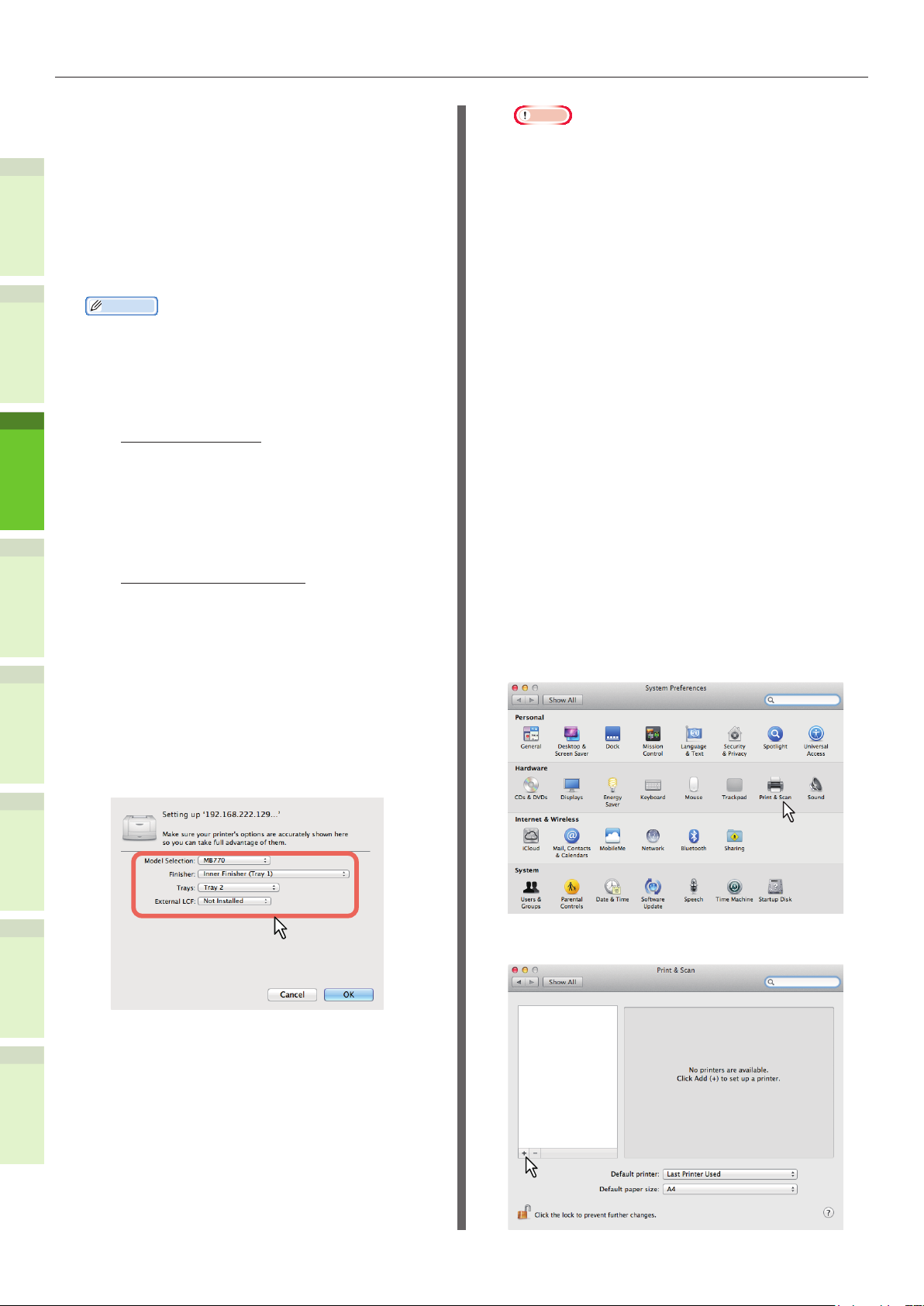
Montaż Dodatkowych Podajników
Protokół: Line Printer Daemon - LPD
Adres: <adres IP lub nazwa DNS
tego urządzenia>
Kolejka: wydruk
Nazwa: <Dowolna Nazwa>
Lokalizacja: <Dowolna Nazwa>
Drukuj Używając: MB770_ES7170 MFP_
MPS5502mb-X7
1
2
3
4
Informacja
Dla MAC OS X 10.4.x do 10.6x, wybierz MB770_
•
ES7170 MFP_MPS5502mb-X4.
W polu [Nazwa], automatycznie pojawia się nazwa
•
wpisana w polu [Adres].
Sposób wyboru pliku PPD różni się, w zależności od
•
kraju lub regionu:
Dla Ameryki Północnej
-
Nawet po podaniu adresu IP lub nazwy DNS
urządzenia w polu [Adres], właściwy plik PPD
nie zostaje wybrany w polu [Drukuj Używając].
A zatem, wybierz [Inny] w polu [Drukuj
Używając] i wybierz plik PPD MB770_ES7170
MFP_MPS5502mb-X7 z folderu [/Library/
Printers/PPDs/Contents/Resources/
en.lproj].
Dla Zjednoczonego Królestwa
-
Po podaniu adresu IP lub nazwy DNS urządzenia
w polu [Adres], odpowiedni plik PPD zostanie
automatycznie wybrany w polu [Drukuj
Używając]. Jeśli właściwy plik PPD nie zostanie
automatycznie wybrany, wybierz [Wybierz
sterownik] i wybierz plik PPD wyświetlony na
liście
6
1
Uwaga
Nawet jeśli wybierzesz [Nie zainstalowany] w
•
opcjach niszera, opcje niszera, takie jak zszywanie,
mogą być wybrane. Jeśli wybierzesz opcje niszera
dla wydruku, a niszer nie został zainstalowany,
ustawienia niszera zostaną zignorowane, a
drukowanie zostanie wykonane poprawnie.
Podajnik
•
Podajnik 1
Wybierz, jeśli podajnik 1 jest zainstalowany.
Podajnik 1 & Podajnik 2
Wybierz, jeśli podajnik 1 i 2 są zainstalowane.
Podajnik 1, 2 & Podajnik 3
Wybierz, jeśli podajniki 1, 2 i 3 są
zainstalowane.
Podajnik 1, 2 & Podajnik 3, 4
Wybierz, jeśli podajniki 1, 2, 3 i 4 są
zainstalowane.
Podajnik 1 & LCF
Wybierz, jeśli zainstalowane są podajniki 1
i LCF.
Podajnik 1, 2 & LCF
Wybierz, jeśli zainstalowane są podajniki
1, 2 i LCF.
Kliknij [OK].
Drukarka zostanie dodana do listy drukarek.
■ Konguracja drukowania Bonjour
Otwórz Ustawienia Systemowe i
kliknij [Drukuj & Skanuj].
Kliknij [Dodaj].
4
Pojawi się okno [Opcje instalowalne].
Ustaw opcje następująco.
5
5
6
Kliknij [+].
2
Wybór modelu
•
— Wybierz swój model.
Moduł końcowy
•
Niezainstalowany — Wybierz, jeśli
niszer nie jest zainstalowany.
Wewnętrzny Finiszer (Podajnik 1) —
Wybierz, jeśli wewnętrzny niszer jest
zainstalowany.
- 42 -
Page 43
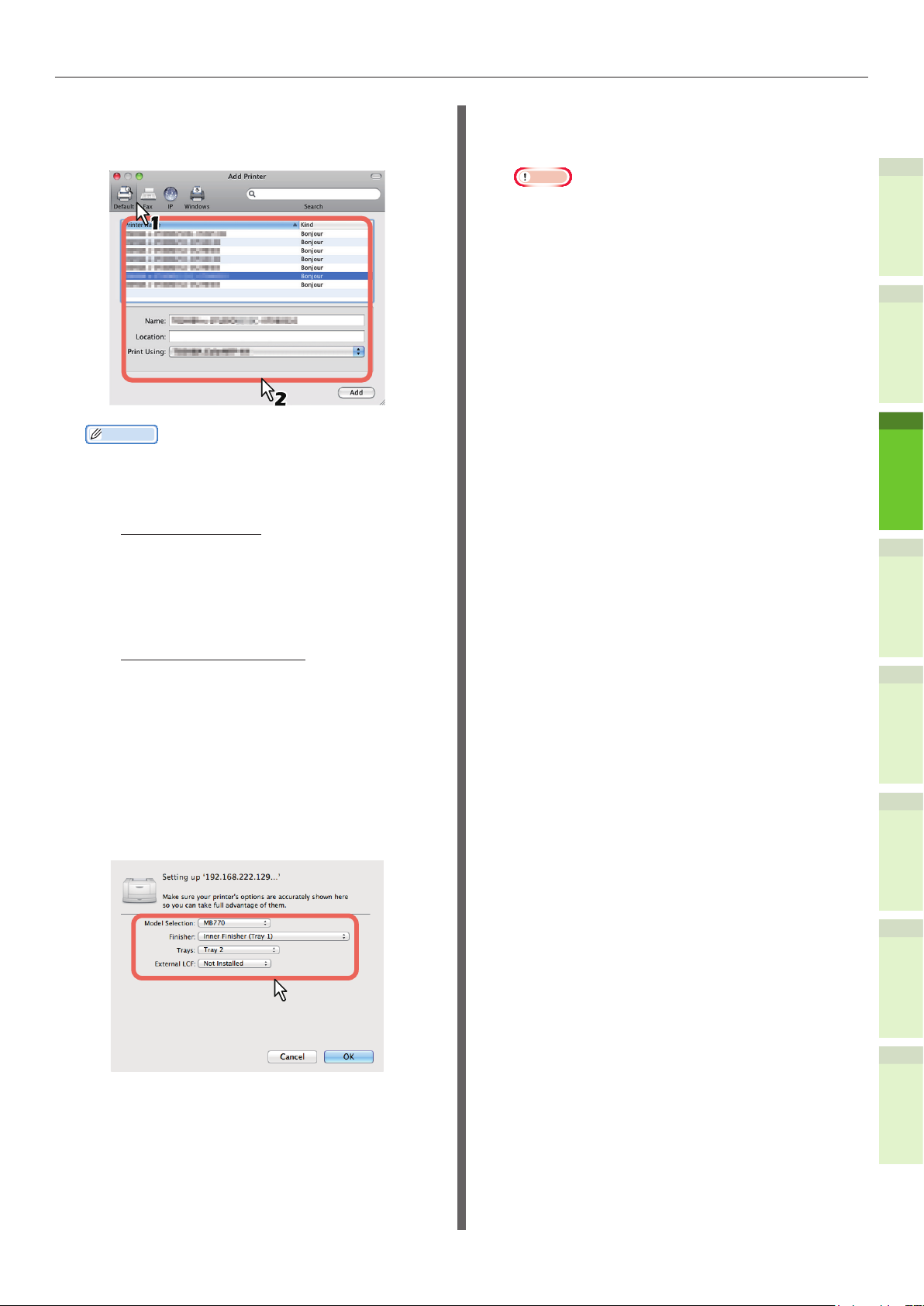
Montaż Dodatkowych Podajników
Kliknij [Domyślne] i wybierz MFP
3
połączenia Bonjour wyświetlone na
liście.
Informacja
W polu [Nazwa], automatycznie pojawia się nazwa
•
wybrana z listy.
Sposób wyboru pliku PPD różni się, w zależności od
•
kraju lub regionu:
Dla Ameryki Północnej
-
Nawet po wybraniu urządzenia z listy, właściwy
plik PPD nie zostaje wybrany w polu [Drukuj
Używając]. A zatem, wybierz [Inny] w polu
[Drukuj Używając] i wybierz plik PPD MB770_
ES7170 MFP_MPS5502mb-X7 z folderu
[/Library/Printers/PPDs/Contents/
Resources/en.lproj].
Dla Zjednoczonego Królestwa
-
Po wybraniu urządzenia z listy, właściwy plik PPD
zostanie automatycznie wybrany w polu [Drukuj
Używając]. Jeśli właściwy plik PPD nie zostanie
automatycznie wybrany, wybierz [Wybierz
sterownik] i wybierz plik PPD wyświetlony na
liście.
Wewnętrzny Finiszer (Podajnik 1) —
Wybierz, jeśli wewnętrzny niszer jest
zainstalowany.
Uwaga
Nawet jeśli wybierzesz [Nie zainstalowany] w
•
opcjach niszera, opcje niszera, takie jak zszywanie,
mogą być wybrane. Jeśli wybierzesz opcje niszera
dla wydruku, a niszer nie został zainstalowany,
ustawienia niszera zostaną zignorowane, a
drukowanie zostanie wykonane poprawnie.
Podajnik
•
Podajnik 1
Wybierz, jeśli podajnik 1 jest
zainstalowany.
Podajnik 1 & Podajnik 2
Wybierz, jeśli podajnik 1 i 2 są
zainstalowane.
Podajnik 1, 2 & Podajnik 3
Wybierz, jeśli podajniki 1, 2 i 3 są
zainstalowane.
Podajnik 1, 2 & Podajnik 3, 4
Wybierz, jeśli podajniki 1, 2, 3 i 4 są
zainstalowane.
Podajnik 1 & LCF
Wybierz, jeśli zainstalowane są podajniki 1
i LCF.
Podajnik 1, 2 & LCF
Wybierz, jeśli zainstalowane są podajniki
1, 2 i LCF.
Kliknij [OK].
6
Drukarka zostanie dodana do listy drukarek.
1
2
3
4
Kliknij [Dodaj].
4
Pojawi się okno [Opcje instalowalne].
Ustaw opcje następująco.
5
Wybór Modelu
•
— Wybierz swój model.
Moduł końcowy
•
Niezainstalowany — Wybierz, jeśli
niszer nie jest zainstalowany.
5
6
- 43 -
Page 44

Podłączanie Kabli
Podłączanie Kabli
•
Podłączanie Kabli Sieciowych
Przygotuj przewód Ethernet oraz
1
koncentrator.
1
2
2
3
Uwaga
Kabel sieciowy i koncentrator nie są dostarczone
•
wraz z produktem. Przygotuj osobno kabel sieciowy
(kategoria 5, skrętka, prosta) oraz koncentrator.
<Kabel Sieciowy> <Koncentrator>
Podłącz urządzenie do sieci.
(1) Podłącz kabel sieciowy do złącza
sieciowego w maszynie.
(2) Podłącz kabel sieciowy do
koncentratora.
Podłączanie kabla USB
Przygotuj przewód USB.
1
Uwaga
Kabel USB nie jest dostarczany razem z produktem.
•
Przygotuj osobno kabel USB 2.0.
Do połączenia w standardzie USB 2.0 Hi-Speed
•
należy używać kabla USB 2.0 Hi-Speed.
Podłącz kabel USB.
2
(1) Podłącz jeden koniec przewodu
USB do złącza interfejsu USB
urządzenia.
Uwaga
Uważaj, aby nie podłączyć kabla USB do gniazda
•
interfejsu sieciowego. Może to spowodować
uszkodzenie urządzenia.
(2) Podłącz drugi koniec przewodu
4
5
6
Złącze
interfejsu
sieciowego
USB do złącza USB w
komputerze.
Złącze
interfejsu USB
- 44 -
Page 45
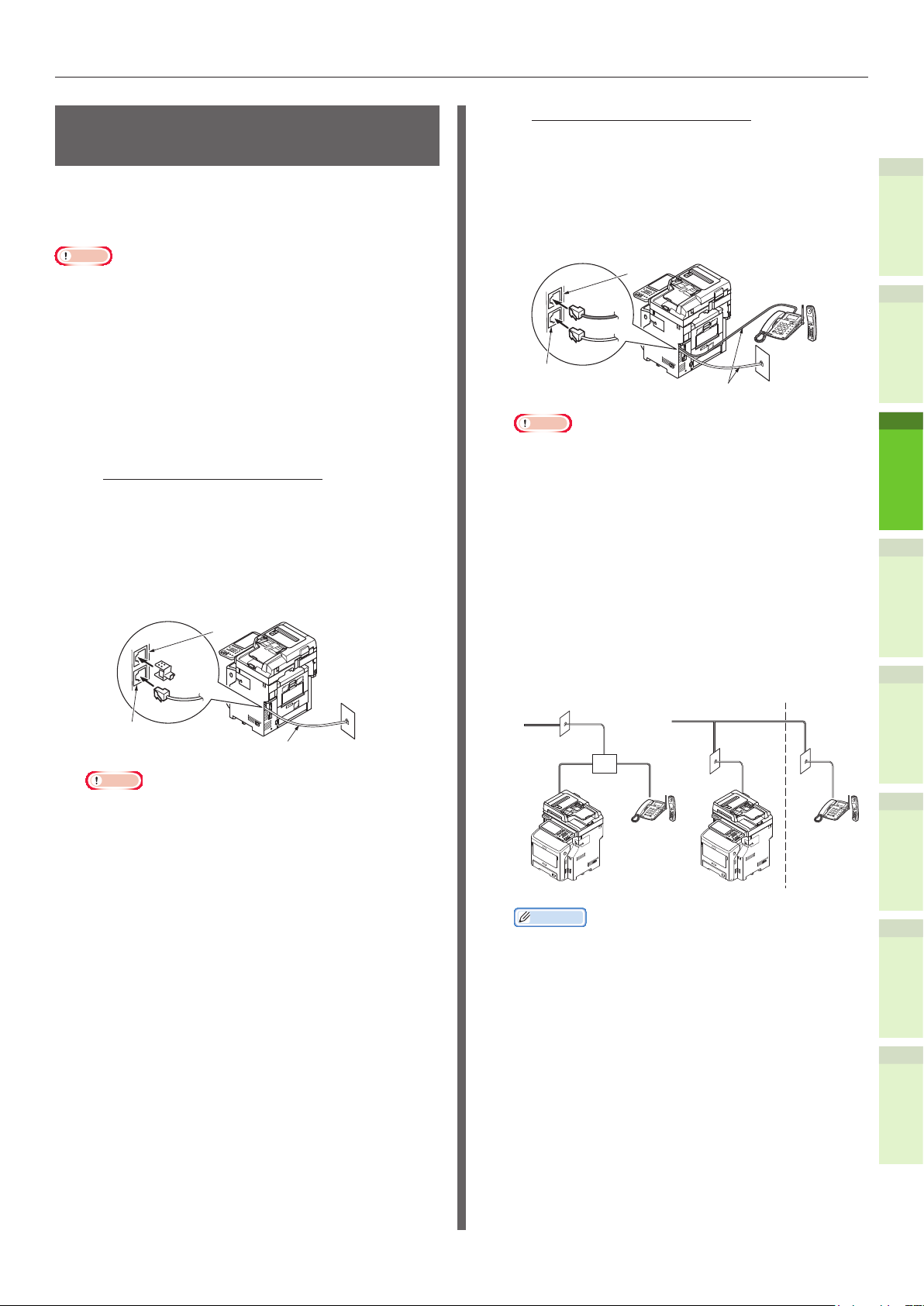
Podłączanie do sieci telefonicznej
Sposób podłączania kabla sieci telefonicznej
różni się w zależności od środowiska. Podłącz
kabel biorąc pod uwagę lokalne warunki.
Uwaga
Połączenie z siecią ISDN nie jest możliwe. Użyj terminala
•
TA do połączenia z siecią ISDN i podłącz go do złącza LINE
urządzenia.
Upewnij się, że korzystasz z kabla telefonicznego
•
dostarczonego z produktem. Jeśli używasz innego kabla
telefonicznego, może zdarzyć się awaria.
Podłączanie Kabli
Łącząc się z siecią publiczną
•
(Podłączając telefon do maszyny)
Podłącz kabel telefoniczny (podłączony do
publicznej sieci telefonicznej (analogowej)) do
złącza LINE.
Podłącz kabel zewnętrznego telefonu do złącza
TEL.
Złącze TEL
Złącze linii telefonicznej
Kabel telefoniczny
Zewnętrzny
telefon, na
przykład telefon
bezprzewodowy
Sieć Publiczna
(analogowa)
1
Podłącz kabel biorąc pod uwagę
1
lokalne warunki.
Łącząc się z siecią publiczną
•
(Używając sieci jako dedykowanego
faksu (kiedy linia telefoniczna nie jest
podłączona do urządzenia)).
Podłącz kabel do złącza LINE urządzenia.
Podłącz zaślepkę dostarczoną z urządzeniem do
złącza TEL.
Złącze TEL
Sieć publiczna
(analogowa)
Złącze linii telefonicznej
Kabel telefoniczny
Uwaga
Uważaj, aby przez przypadek nie podłączyć kabla do
•
złącza TEL.
Uwaga
Można podłączyć tylko jeden telefon do złącza TEL
•
maszyny.
Nie łącz maszyny i telefonu równolegle. Jeśli
•
połączysz telefon i maszynę równolegle, mogą
pojawić się następujące problemy. Maszyna może
także zacząć zachowywać się nietypowo.
Przy połączeniu równoległym, podczas
•
odbierania i wysyłania faksów, po podniesieniu
słuchawki telefonu obrazy mogą zostać
zniekształcone i mogą pojawiać się błędy
połączenia.
Kiedy telefon zadzwoni, sygnał może być
•
opóźniony lub nagle przerwany. Dodatkowo,
może nie udać się odebrać faksu, który został
wysłany.
Sieć Publiczna (analogowa) Sieć Publiczna (analogowa)
2
3
4
5
- 45 -
Informacja
Do bezpośredniego podłączenia, wymagana jest
•
dodatkowa praca. Skontaktuj się z usługodawcą
telefonicznym w celu uzyskania pomocy.
6
Page 46
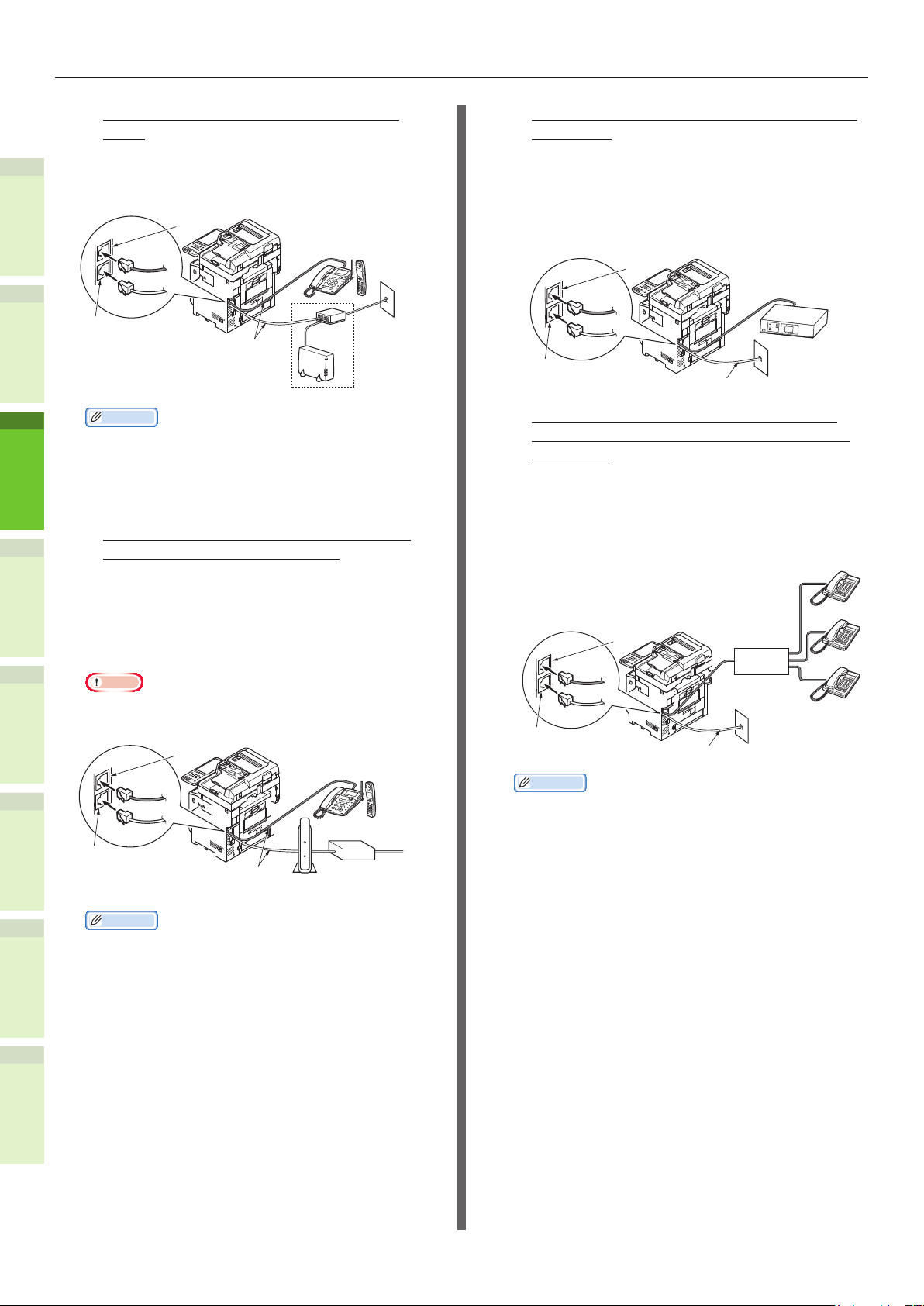
Podłączanie Kabli
Podczas łączenia się ze środowiskiem
•
ADSL
Podłącz kabel telefoniczny (podłączony do
modemu ADSL) do złącza LINE. Podłącz kabel
zewnętrznego telefonu do złącza TEL.
Złącze TEL
Zewnętrzny telefon,
na przykład telefon
bezprzewodowy
1
Złącze linii telefonicznej
Kabel telefoniczny
Modem ADSL
2
3
Informacja
Jeśli nie zamierzasz dzwonić (połączenia
•
wychodzące), wyłącz [Wykrywanie Sygnału
Wybierania].
Jeśli nie możesz wysłać lub odebrać faksu, wyłącz
•
[Super G3].
Podczas łączenia się ze światłowodową
•
siecią telefoniczną (telefon IP)
Rozdzielnik
Sieć Publiczna
(analogowa)
Podczas podłączania tunera CS i telewizji
•
cyfrowego
Podłącz kabel telefoniczny (podłączony do
publicznej sieci telefonicznej(analogowej)) do
złącza LINE.
Podłącz kabel telefoniczny (podłączony do tunera
CS lub telewizora cyfrowego) do złącza TEL.
Złącze TEL
Tuner CS lub
telewizor cyfrowa
Złącze linii telefonicznej
Przewód telefoniczny
Podczas łączenia z centralą abonencką
•
Sieć Publiczna
(analogowa)
(PBX), telefonem domowym i telefonem
rmowym
Podłącz kabel telefoniczny (podłączony do
publicznej sieci telefonicznej(analogowej)) do
złącza LINE.
Podłącz kabel telefoniczny (podłączony do
kontrolera, takiego jak PBX) do złącza TEL.
Podłącz kabel linii telefonicznej (podłączony
do telefonu kompatybilnego z telefonią
światłowodową (telefonią IP)) do złącza LINE.
Podłącz kabel zewnętrznego telefonu do złącza
TEL.
4
5
6
Uwaga
Podczas łączenia z Super G3, sprawdź, czy jakość
•
komunikacji jest gwarantowana przez dostawcę.
Złącze TEL
Złącze linii telefonicznej
Kabel telefoniczny
*Podłącz kabel telefoniczny do złącza.
Informacja
Jeśli nie zamierzasz dzwonić (połączenia
•
wychodzące), wyłącz [Wykrywanie Sygnału
Wybierania].
Jeśli nie możesz wysłać lub odebrać faksu, wyłącz
•
[Super G3].
Zewnętrzny telefon,
na przykład telefon
bezprzewodowy
Telefon zgodny z telefonią
światłowodową (telefonia IP)
Kabel
sieciowy
Punkt dystrybucyjny
(ONU)
Kabel światłowodowy
Złącze linii telefonicznej
Informacja
Dla telefonów domowych, podłącz kilka telefonów do
•
linii telefonicznych 1 i 2. Jest to proste urządzenie
przełączające do zastosowań domowych, które może
korzystać z telefonów wewnętrznych i domofonów.
Dla telefonów rmowych, linie są dzielone dla
•
wielu telefonów z przepustowością 3 lub więcej
linii telefonicznych. Jest to proste urządzenie
przełączające, które może korzystać z telefonów
wewnętrznych.
Złącze TEL
Kontroler, na
przykład PBX
Przewód telefoniczny
Sieć Publiczna
(analogowa)
- 46 -
Page 47
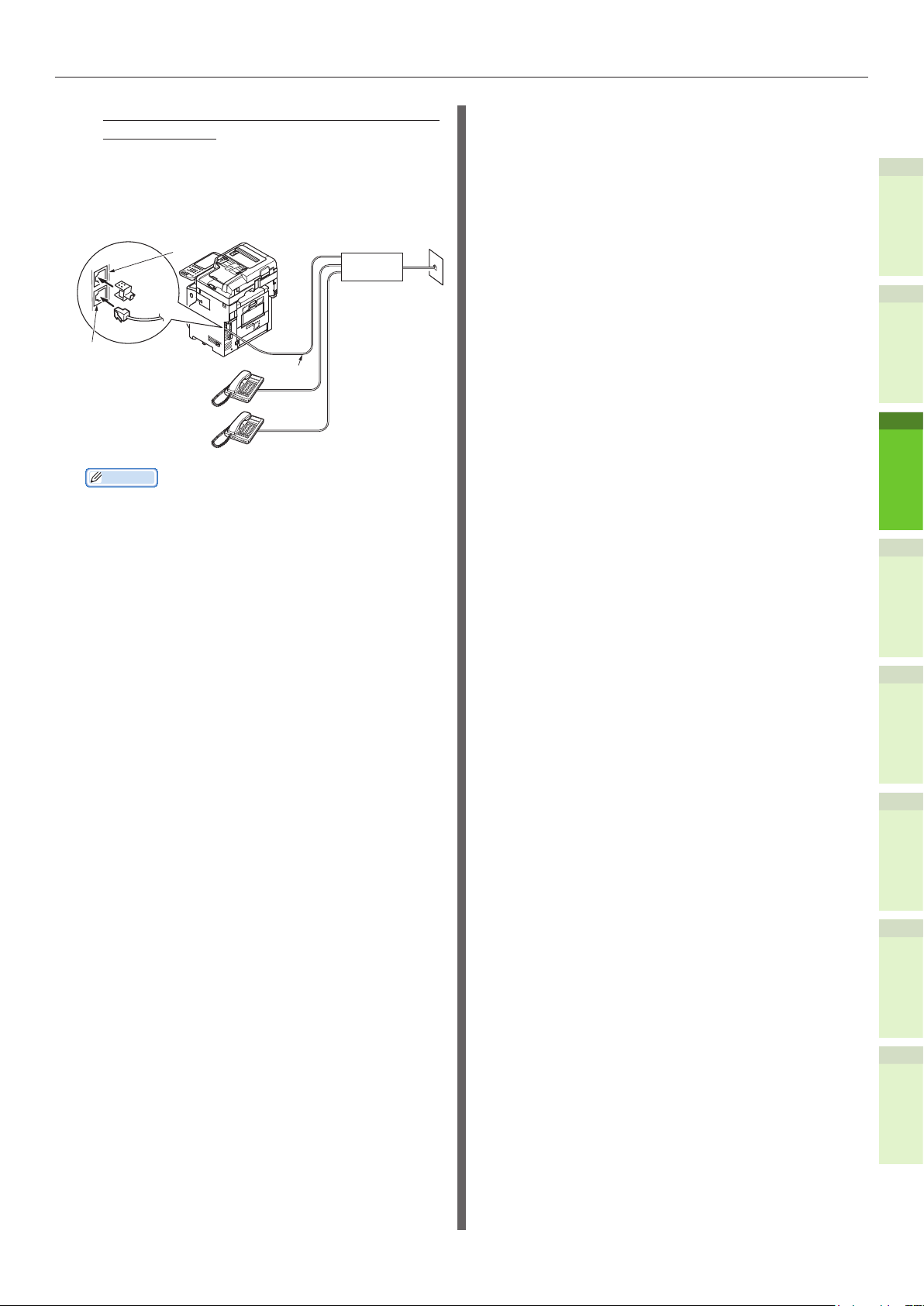
Podczas podłączania telefonu jako telefonu
•
wewnętrznego
Podłącz kabel telefoniczny (podłączony do
kontrolera, takiego jak PBX) do złącza LINE.
Podłącz zaślepkę dostarczoną z urządzeniem do
złącza TEL.
Złącze TEL
Kontroler, na
przykład PBX
Złącze linii telefonicznej
Przewód
telefoniczny
Informacja
Przed pierwszym użyciem, faks trzeba zainicjować.
•
Aby uzyskać więcej informacji, patrz Advanced
Guide.
Po naciśnięciu przycisku funkcji FAKS i wyświetleniu
•
jej ekranu po raz pierwszy, pojawi się okno ustawień
kraju lub regionu. Używaj FAKSU po ustawieniu kraju
lub regionu.
Szczegółowe informacje znajdują sie w Advanced
Guide, w Rozdziale 3, na stronie INICJALIZACJA
FAKSU.
Sieć Publiczna
(analogowa)
Podłączanie Kabli
1
2
3
4
5
6
- 47 -
Page 48

3
Włączanie i
1
2
3
4
Wyłączanie Zasilania
Środki ostrożności związane ze źródłem
zasilania
Włączanie Zasilania
Wyłączanie Zasilania
Zmniejszanie po
oszczędzania energii) podczas gdy urządzenie
nie jest używane
………………………………………………… P.49
………………………………… P.50
……………………………… P.51
ziomu zużycia energii (tryb
…………………………………… P.52
5
6
Page 49

Środki ostrożności związane ze źródłem zasilania
NIEBEZPIECZEŃSTWO
Środki ostrożności związane ze źródłem zasilania
•
Istnieje ryzyko porażenia elektrycznego i/lub pożaru.
Upewnij się, że zasilanie jest wyłączone w momencie podłączania lub odłączania kabla zasilającego lub kabla
•
uziemiającego.
Upewnij się, że kabel uziemiający jest podłączony do dedykowanego terminala uziemiającego. Skonsultuj się ze
•
sprzedawcą, jeśli źródło zasilania nie może zostać uziemione.
Nie podłączaj przewodu uziemiającego do obiektów takich jak rury wodne, rury gazowe, kable telefoniczne, lub
•
piorunochrony.
Przed podłączeniem kabla zasilającego do gniazda elektrycznego należy podłączyć uziemienie. Trzymaj wtyczkę
•
kabla zasilającego z daleka od źródła zasilania.
Zawsze trzymaj kabel za wtyczkę podczas wyłączania go z gniazdka.
•
Dokładnie włącz wtyczkę do gniazdka.
•
Nie dotykaj kabla ani maszyny, jeśli masz mokre ręce.
•
Kabel powinien być umieszczony tak, aby nikt po nim nie chodził. Nie należy ustawiać niczego na przewodzie
•
zasilającym.
Nie należy skręcać ani związywać przewodu zasilającego.
•
Nie należy używać uszkodzonych kabli.
•
Nie należy stosować rozgałęziaczy.
•
Nie należy podłączać drukarki i innych urządzeń elektrycznych do tego samego gniazda elektrycznego.
•
Dzielenie gniazdka z urządzeniami takimi jak klimatyzator, kopiarka czy niszczarka, może powodować
nieprawidłowe działanie urządzenia, z powodu szumu elektrycznego. Jeśli jest to nieuniknione, należy
zastosować ltr szumów lub transformator usuwający szum.
Należy użyć kabla dostarczonego wraz z produktem i podłączyć go bezpośrednio do terminala uziemiającego.
•
Nie należy stosować innych kabli zasilających.
Nie należy używać przedłużaczy. Jeśli użycie przedłużacza jest nieuniknione, powinien to być przedłużacz
•
sklasykowany na 15A lub więcej.
Użycie przedłużacza może spowodować nieprawidłowe działanie urządzenia, ze względu na spadek napięcia.
•
Należy okresowo odłączać wtyczkę kabla zasilającego od gniazdka i czyścić podstawę bolców i przestrzeń
•
między bolcami. Kurz może osadzać się na wtyczce, jeśli pozostaje włączona przez dłuższy czas. Może to
spowodować zwarcie i wywołać pożar.
W czasie drukowania nie należy odcinać zasilania ani wyciągać z gniazda wtyczki kabla zasilającego.
•
Kabel należy odłączyć od gniazdka, jeśli maszyna nie będzie używana przez dłuższy czas, na przykład podczas
•
dłuższego urlopu.
Nie należy używać kabla dostarczonego z urządzeniem do podłączania innych urządzeń.
•
1
2
3
4
Zasilanie musi odpowiadać następującej charakterystyce:
•
Prąd przemienny (AC): 110 - 127 VAC (zakres 99 - 140 VAC)
220 - 240 VAC (zakres 198 - 264 VAC)
Częstotliwość: 50Hz lub 60Hz ± 2%
Jeśli prąd zasilający nie jest stabilny, należy użyć regulatora napięcia.
•
Maksymalne zużycie prądu przez tę drukarkę to 1500 W. Zasilanie musi posiadać odpowiednią moc,
•
pozwalającą na korzystanie z urządzenia.
Nie gwarantujemy działania przy użyciu zasilaczy awaryjnych (UPS) albo inwerterów. Nie należy
•
używać urządzeń zasilania bezprzerwowego (UPS) ani przemienników.
5
6
- 49 -
Page 50

Włączanie Zasilania
Włączanie Zasilania
•
Przycisk zasilania jest wyłączony
Podłącz kabel zasilający.
1
(1) Sprawdź, czy przełącznik
1
2
3
zasilania znajduje się w pozycji
OFF (Wyłączone).
(2) Podłącz kabel zasilający do
urządzenia.
Przycisk zasilania jest włączony
Sprawdź, czy na szybie skanera nie
1
znajduje się dokument.
Sprawdź, czy w podajniku podajniku
2
dokumentów automatycznego
podajnika dokumentów.
4
(3) Włącz wtyczkę do gniazdka.
5
6
Ustaw przełącznik zasilania w
2
pozycji ON (Włączone).
(1) Sprawdź, czy w elemencie
skanera nie ma dokumentów.
(2) Sprawdź, czy w podajniku RADF
nie znajdują się dokumenty.
(3) Ustaw przełącznik zasilania w
pozycji ON (Włączone).
Naciśnij przycisk [POWER].
3
FC
- 50 -
Page 51

Wyłączanie Zasilania
•
Pamiętaj o zastosowaniu tej procedury podczas
wyłączania zasilania.
Uwaga
Nie wyłączaj od razu zasilania. Może to uszkodzić
•
maszynę.
Przytrzymaj przycisk [POWER], aż
1
usłyszysz dźwięk.
Przez chwilę będzie widoczny
2
poniższy ekran.
Wyłączanie Zasilania
1
2
Informacja
Kiedy obraz zniknie z ekranu, ustaw przełącznik zasilania
•
w pozycji OFF (Wyłączone).
3
4
5
6
- 51 -
Page 52

Zmniejszanie poziomu zużycia energii (tryb oszczędzania energii) podczas gdy urządzenie nie jest używane
Zmniejszanie poziomu zużycia energii (tryb oszczędzania
•
energii) podczas gdy urządzenie nie jest używane
Jeśli urządzenie nie jest używane przez określony czas, przechodzi ono automatycznie do trybu oszczędzania
energii w celu zmniejszenia poziomu jej zużycia. Naciśnij przycisk [POWER SAVE] (TRYB ENERGOOSZCZĘDNY)
na panelu sterowania w celu wejścia w tryb oszczędzania energii w sposób manualny.
1
FC
Urządzenie posiada 3 tryby oszczędzania energii: tryb energooszczędny, tryb uśpienia i tryb super uśpienia.
2
Procedury przełączania do poszczególnych trybów oraz warunki przywracania opisano w poniższej tabeli.
3
4
5
6
Tryb
oszczędzania
energii
Tryb
energooszczędny
Tryb
uśpienia
Tryb super
uśpienia
Procedura
przełączania
Upłynięcie
określonego
*1
czasu
Upłynięcie określonego
*2
czasu
, lub naciśnięcie
przycisku [POWER
SAVE] (TRYB
ENERGOOSZCZĘDNY).
Upłynięcie określonego
*2
czasu
, lub naciśnięcie
przycisku [POWER
SAVE] (TRYB
ENERGOOSZCZĘDNY).
Warunki
przełączania*
-
Dostępne są określone
*4
opcje
aktywne są określone
protokoły
Określone opcje*4
nie są dostępne.
Alternatywnie określone
protokoły nie są
aktywne
. Alternatywnie
*5
.
*5
.
6
Stan urządzenia Warunki przywracania
Komunikat „Oszczędzanie
energii - naciśnij przycisk
START.” będzie wyświetlany
na panelu dotykowym.
Komunikat na wyświetlaczu
panelu wygaśnie. Przycisk
[POWER SAVE] (TRYB
ENERGOOSZCZĘDNY) będzie
podświetlany na kolor zielony.
Tylko lampka zasilania
głównego jest
podświetlana.
Naciśnij przycisk [START]*3,
etc. Dane drukarki oraz faksy,
etc. będą odbierane.
Analogicznie do trybu
energooszczędnego.
Naciśnij przycisk [POWER].
Dane drukarki i faksy etc.
będą odbierane.
*1: Po przestoju urządzenia przez określony czas (ustawienia domyślne: 1 min.), tryb
energooszczędny zostanie włączony automatycznie.
W celu zmiany okresu czasu do uruchomienia trybu energooszczędnego, naciśnij przycisk [Setup/
registration] (Konguracja/rejestracja), a następnie przeprowadź ustawienia z zastosowaniem
[ADMIN] - [GENERAL] - [Energy Saver Mode] - [Power Save Mode] (ADMIN) - (OGÓLNE) - (Tryb
oszczędzania energii) - (Tryb energooszczędny).
*2: Po przestoju urządzenia przez określony czas (ustawienia domyślne: 1 min.), tryb uśpienia lub
super uśpienia zostanie włączony automatycznie.
W przypadku gdy czas uruchomienia trybu energooszczędnego oraz trybu uśpienia są takie same, po upłynięciu
czasu uruchomienia włączony zostanie tryb uśpienia lub tryb super uśpienia.
W celu zmiany okresu czasu do uruchomienia trybu uśpienia lub super uśpienia, naciśnij przycisk [Setup/registration]
(Konguracja/rejestracja), a następnie przeprowadź ustawienia z zastosowaniem [ADMIN] - [GENERAL] - [Energy
Saver Mode] - [Sleep Mode] (ADMIN) - (OGÓLNE) - (Tryb oszczędzania energii) - (Tryb uśpienia).
Nacisnać dowolny z poniższych przycisków: [START], [POWER SAVE], [COPY], [SCAN], [PRINT], [FILING
*3:
BOX], lub [FAX] (START), (TRYB ENERGOOSZCZĘDNY), (KOPIUJ), (SKANUJ), (FILING BOX) lub (FAKSUJ).
*4: Opcje te to bezprzewodowy moduł LAN i zestaw identykacji kart.
*5 Protokoły te to IPX, AppleTalk, etc. Patrz poniższe wytyczne w celu uzyskania szczegółowych informacji.
& Przydatne Funkcje/Podręcznik Konguracji Jednostki Głównej: „Ustawienia trybu uśpienia”
*6 Procedura ustawień włączenia trybu uśpienia i super uśpienia jest taka sama. Urządzenie włącza
tylko jeden z tych trybów w zależności od warunków włączenia.
W trybie super uśpienia, w którym przycisk [POWER SAVE] (TRYB ENERGOOSZCZĘDNY) nie jest
•
podświetlony, nacisnąć przycisk [POWER] w celu przywrócenia trybu czuwania urządzenia.
W trybie energooszczędnym, w którym przycisk [POWER SAVE] (TRYB ENERGOOSZCZĘDNY) jest
•
podświetlony na kolor zielony, nacisnąć przycisk [POWER SAVE] (TRYB ENERGOOSZCZĘDNY) w celu
przywrócenia trybu czuwania urządzenia.
Uwaga
W przypadku błędu lub wyczerpania się tonera przycisk [POWER SAVE] (TRYB ENERGOOSZCZĘDNY) jest nieaktywny.
•
- 52 -
Page 53

4
Papier
1
Papier …………………………………………………… P.54
2
3
4
5
Jak Ładować Papier
Odbiór Papieru
……………………………………… P.71
………………………………… P.62
6
Page 54

Papier
•
Szerokość i Długość Papieru
W opisie rozmiarów papieru, X oznacza szerokość, a Y długość.
Podajnik papieru
•
Podajnik Wielofunkcyjny (MPT)
•
Papier
1
2
3
4
5
6
- 54 -
Page 55

Papier
Obsługiwane Rodzaje Papieru
Do wydruków wysokiej jakości należy użyć papieru, który spełnia wymagania jakości, grubości i rodzaju
powierzchni. W przypadku nieużywania zalecanego papieru, przed drukowaniem należy sprawdzić
jakość wydruku i przechodzenie papieru przez urządzenie, aby uniknąć problemów podczas właściwego
procesu drukowania.
■ Typ, format i grubość papieru.
1
2
3
4
5
6
Uwaga
Istnieją ograniczenia źródła papieru lub metody wypuszczania w zależności od typu, formatu i grubości papieru.
•
Rodzaj
papieru
Gładki papier A4 210×297 64 do 250 g/m
A5 148×210
B5 182×257
Folio 210×330
A6 105×148
Pocztówka 100×148
Return Postcard 148×200
Letter (8 1/2×11)
Legal (8 1/2×14)
Statement (5 1/2×8 1/2)
13"LG (8 1/2×13)
8.5"SQ (8 1/2×8 1/2)
16K 195×270
13.5"LG (8 1/2×13,5)
Karta indeksu (3×5)
Executive (7 1/4×10 1/2)
Envelope Com10 (4 1/8×9 1/2)
Envelope Com9 (3 7/8×8 7/8)
Envelope Monarch (3 7/8×7 1/2)
Envelope DL 110×220
Envelope Cho-3 120×235
Envelope Cho-4 90×205
Envelope You-4 105×235
Envelope C5 162×229
Niestandardowy Szerokość 64,0 - 215,9
Koperta Com-10 104,8×241,3 (4,125×9,5) Koperty powinny być z papieru 24lb, ze
DL 110×220 (4,33×8,66)
C5 162×229 (6,4×9)
Etykieta A4 210×297 0,1-0,2mm
Letter 215,9×279,4 (8,5×11)
Papier
częściowo
drukowany
Papier
Kolorowy
Karta
indeksowa
Zgodnie z kryteriami dla papieru gładkiego. 64-200g/m
Zgodnie z kryteriami dla papieru gładkiego. 64-200g/m
Karta indeksowa 76,2×127 (3×5)
Format papieru mm (cale) Grubość papieru
2
Druk dwustronny: 64 do 105 g/m
Obsługiwane formaty papieru to A4, A5,
B5, Letter, Legal (13,5 cala), Legal (14
cali), executive.
64 do 200 g/m
Długość 127,0 - 1320,8
składanymi klapkami.
2
2
2
2
- 55 -
Page 56

■ Zalecenia dotyczące papieru
Urządzenie obsługuje różne materiały
drukarskie, w tym papiery o różnych
gramaturach i rozmiarach.
Ten rozdział zawiera ogólne porady dotyczące
wyboru materiałów i informacje dotyczące
korzystania z materiałów każdego typu.
Papier
Najlepsze wyniki można uzyskać przy
2
zastosowaniu papieru o gramaturze 75–90 g/m
przeznaczonego do kopiarek i drukarek
laserowych.
Papier z reliefem oraz papier o strukturze
chropowatej jest niezalecany.
Formularze wstępnie zadrukowane mogą być
stosowane w drukarce, ale tylko pod warunkiem,
że farba zastosowana do ich produkcji jest
odporna na wysoką temperaturę, jaka występuje
w zespole utrwalającym drukarki.
Koperty powinny być niezwinięte,
niepomarszczone i niezdeformowane w inny
sposób. Powinny być prostokątne i mieć
skrzydełko, a znajdujący się na nich klej
powinien być odporny na działanie wysokiej
temperatury i nie wchodzić w reakcje z gorącymi
wałkami zespołu utrwalacza maszyny. Nie wolno
stosować kopert z okienkiem.
Etykiety także powinny być przeznaczone
do drukowania w drukarkach laserowych lub
kopiarkach. W etykietach tego typu podłoże
powinno być całkowicie zakryte. Etykiety innego
typu mogą w trakcie drukowania odklejać się od
materiału podłoża i spowodować uszkodzenie
urządzenia.
1
2
3
4
5
- 56 -
6
Page 57

Papier
■ Dopuszczalny papier
Podajnik 1
Podajniki
opcjonalne
(2 - 4)
1
Podajnik
2
wielofunkcyjny
3
4
5
6
Źródło papieru
Rodzaj
papieru
Grubość papieru
Zwykły (cienki) 64 - 74 g/m2
17 - 19 lb. Bond
Zwykły 75 - 90 g/m
2
Maksymalna
liczba arkuszy
Rozmiar papieru
580 arkuszy A4, A5*
Legal, 13”LG, 8.5”SQ, 16K,
530 arkuszy
13.5”LG, Executive
3
, B5*3, Folio, Letter,
20 - 24 lb. Bond
Gruby 1 91 - 104 g/m
2
420 arkuszy
25 - 27 lb. Bond
Gruby 2 105 - 120 g/m
2
360 arkuszy
28 - 32 lb. Bond
Gruby 3 121 - 188 g/m
33 - 50 lb. Bond
Gruby 4*
2
189 - 220 g/m2
51 - 58 lb. Bond
Zwykły (cienki) 64 - 74 g/m
2
17 - 19 lb. Bond
Zwykły 75 - 90 g/m
2
20 - 24 lb. Bond
Gruby 1 91 - 104 g/m
2
230 arkuszy
Rozmiar niestandardowy:
190 arkuszy
Długość: 210 - 356 mm
Szerokość: 148 - 216 mm
110 arkuszy A4, A5*
Letter, Legal, Statement,
100 arkuszy
13”LG, 8.5”SQ, 16K,
13.5”LG,
80 arkuszy
Karta indeksowa*
3
, A6*2, B5*3, Folio,
2
, Executive
2
25 - 27 lb. Bond
Gruby 2 105 - 120 g/m
2
60 arkuszy
28 - 32 lb. Bond
Gruby 3 121 - 188 g/m
2
40 arkuszy
33 - 50 lb. Bond
Gruby 4*
2
189 - 220 g/m2
30 arkuszy
51 - 58 lb. Bond
1
Gruby 5*
Koperta 1*
Koperta 2*
Koperta 3*
Koperta 4*
, *
2
221 – 250 g/m2
30 arkuszy
59 – 66 lb. Bond
1
64 - 74 g/m2
1 arkusz papieru DL (110 x 220 mm)*2,
17 - 19 lb. Bond
1
75 - 82 g/m2
20 - 22 lb. Bond
1
83 - 90 g/m2
23 - 24 lb. Bond
1
91 - 104 g/m2
Długość: 127 - 356 mm
Szerokość: 64 - 216 mm
CHO-3 (120 x 235 mm),
YOU-4 (105 x 235 mm),
C5 (162 x 229 mm)*2,
COM9 (3 7/8 x 8 7/8”),
COM10 (4 1/8 x 9 1/2”),
Monarch (3 7/8 x 7 1/2”)*
25 - 27 lb. Bond
Specjalny 1*
1
64 - 120 g/m2
30 arkuszy Etykieta 1
17 - 32 lb. Bond
Specjalny 2*
1
121 - 188 g/m2
30 arkuszy Etykieta 2
33 - 50 lb. Bond
Specjalny 3*
*1
: Funkcja kopiowania dwustronnego nie jest dostępna.
*2
: Poniższe rodzaje papieru są zalecane do używania z tacą odbiorczą z zadrukiem skierowanym do
1
- - Przezroczysty
góry.
A6, DL, Monarch, C5, Karta indeksowa, papier niestandardowego formatu(wyłączając papier
długości od 210 mm do 356 mm), Gruby 4 oraz Gruby 5
*3
: Dostępna gramatura papieru w rozmiarze A5/B5 jest następująca:
2
Typ nośnika Gramatura
Zwykły
Gruby 1
Gruby
Gruby
Gruby
Gruby
75 - 90 g/m
91 - 104 g/m
2 105 - 120 g/m
3 121 - 188 g/m
4 189 - 220 g/m
5 222 - 250 g/m
2
<20 - 24 lb. Bond>
2
<25 - 27 lb. Bond>
2
<28 - 32 lb. Bond>
2
<33 - 50 lb. Bond>
2
<51 - 58 lb. Bond>
2
<59 - 66 lb. Bond>
- 57 -
Page 58
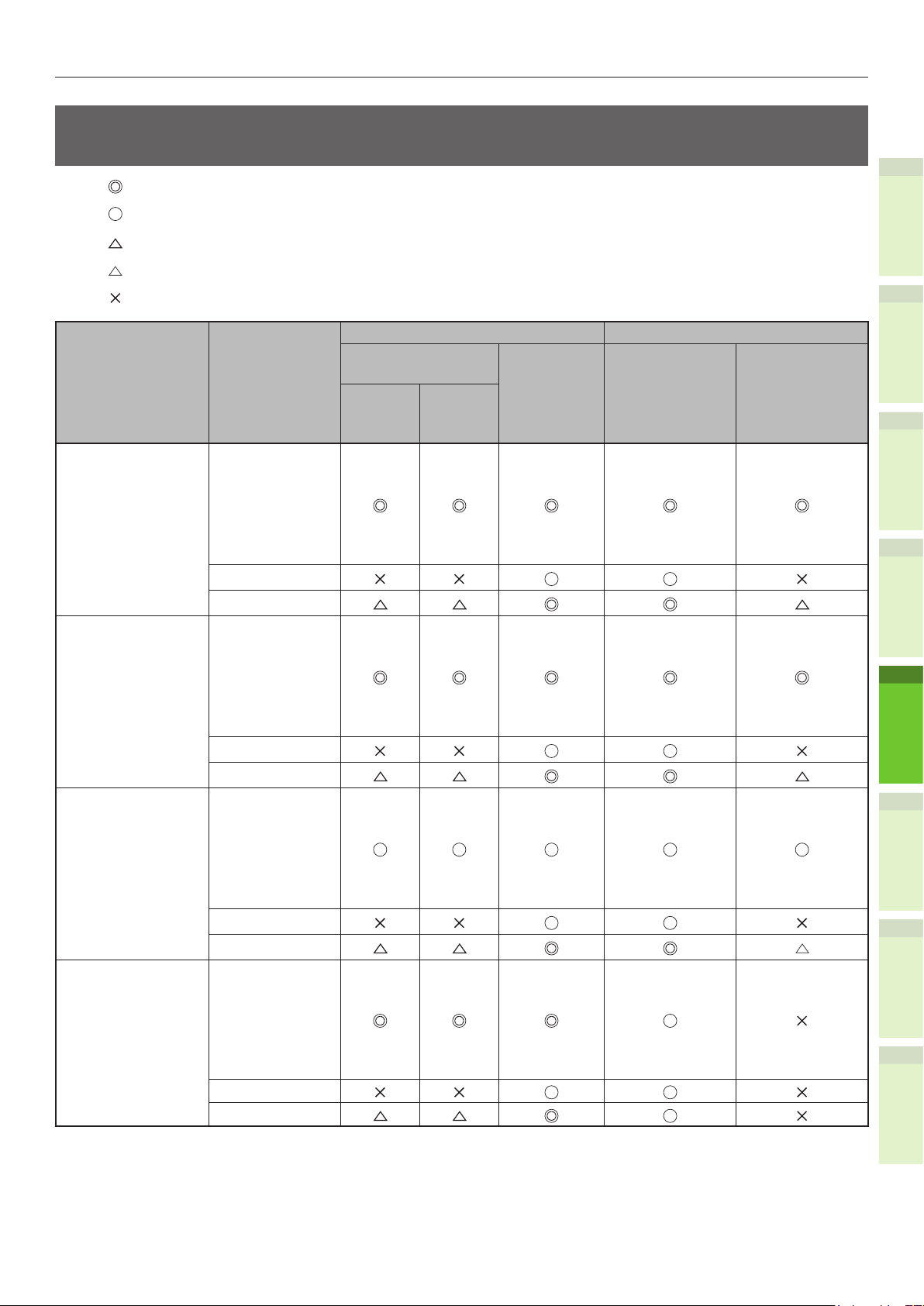
Wybór źródła papieru i metody wypuszczania dla każdego rodzaju papieru.
: Można stosować druk jednostronny i dwustronny (dupleks).
Papier
:
:
Rodzaj papieru
Zwykły (cienki)
papier
: Można stosować jedynie druk jednostronny.
:
Można stosować różne formaty nośników drukarskich (drukowanie jedno lub dwustronne).
Można stosować różne formaty nośników drukarskich (drukowanie jednostronne).
Nieużyteczne.
Format
papieru
A4, A5
B5, letter
Legal (13 cali)
Legal (13,5 cala)
Legal (14 cali)
Folio
Executive
A6
Niestandardowy*
Gruby 1 A4, A5
B5, letter
Legal (13 cali)
Legal (13,5 cala)
Legal (14 cali)
Folio
Executive
A6
Niestandardowy*
Gruby 2
Gruby 3
A4, A5
B5, letter
Legal (13 cali)
Legal (13,5 cala)
Legal (14 cali)
Folio
Executive
A6
Niestandardowy*
Gruby 4 A4, A5
B5, letter
Legal (13 cali)
Legal (13,5 cala)
Legal (14 cali)
Folio
Executive
A6
Niestandardowy*
Podajnik
papieru*
Podajnik 1
3
3
3
3
Źródło papieru Metoda wyjścia
Podajnik 2
Podajnik 3
Podajnik 4
4
*
4
*
4
*
4
*
1
Podajnik
Wielofunkcyjny
2
*
MPT
Podawanie
ręczne
4
*
4
*
4
*
4
*
Zadrukiem do
góry
(Strony
wypuszczane z
przodu)
Zadrukiem w
wypuszczane z
dół (Strony
tyłu)
4
*
4
*
4
*
1
2
3
4
5
6
- 58 -
Page 59

Papier
Rodzaj papieru
Gruby 5 A4, A5
B5, letter
Legal (13 cali)
1
Koperta
5
*
2
Etykieta*
Karta indeksowa Karta indeksowa
*1
*2
3
*3
5
: Kolejność podajników od dołu do góry to Podajnik 1, Podajnik 2, Podajnik 3 i Podajnik 4.
: Podajnik 2, Podajnik 3 i Podajnik 4 są opcjonalne.
:
Niestandardowe: Szerokość 64 do 216 mm (2,5 - 8,5 cala) i wysokość 127 do 1321 mm (3 - 52 cali).
Legal (13,5 cala)
Legal (14 cali)
Folio
Executive
A6
Niestandardowy*
Com-10, DL
C5
A4
Rozmiar dostępny dla wydruków dwustronnych: Szerokość 148 do 216 mm (5,8 - 8,5 cala) i wysokość
210 do 356 mm (8,3 - 14 cali).
*4
: Szerokość 148 do 216 mm (5,8 - 8,5 cala) i wysokość 210 do 356 mm (8,3 - 14 cali).
*5
: Podczas używania kartek pocztowych, kopert i etykiet, drukowanie jest wolniejsze.
Format
papieru
Podajnik
papieru*
Podajnik 1
3
Źródło papieru Metoda wyjścia
1
Podajnik 2
*
Podajnik 3
Podajnik 4
Podajnik
Wielofunkcyjny
2
MPT
Podawanie
ręczne
Zadrukiem do
góry
(Strony
wypuszczane z
przodu)
Zadrukiem w
dół (Strony
wypuszczane z
tyłu)
4
Uwaga
Jeśli załadujesz papier pionowo ( ) do podajnika, ale w maszynie będą ustawienia dla położenia poziomego ( ),
•
drukowanie będzie wolniejsze.
Jeśli załadowany zostanie papier A6, ale maszyna będzie skongurowana dla papieru A5 i szerokości 148 (5,8 cala)mm
•
lub mniej (szerokość A5), drukowanie będzie wolniejsze.
5
Jeśli ustawisz format papieru na [Niestandardowy] za pomocą panelu operatora, ustawienie [Wskaźnik Formatu
•
Papieru] podajnika papieru staje się niedostępne.
6
- 59 -
Page 60
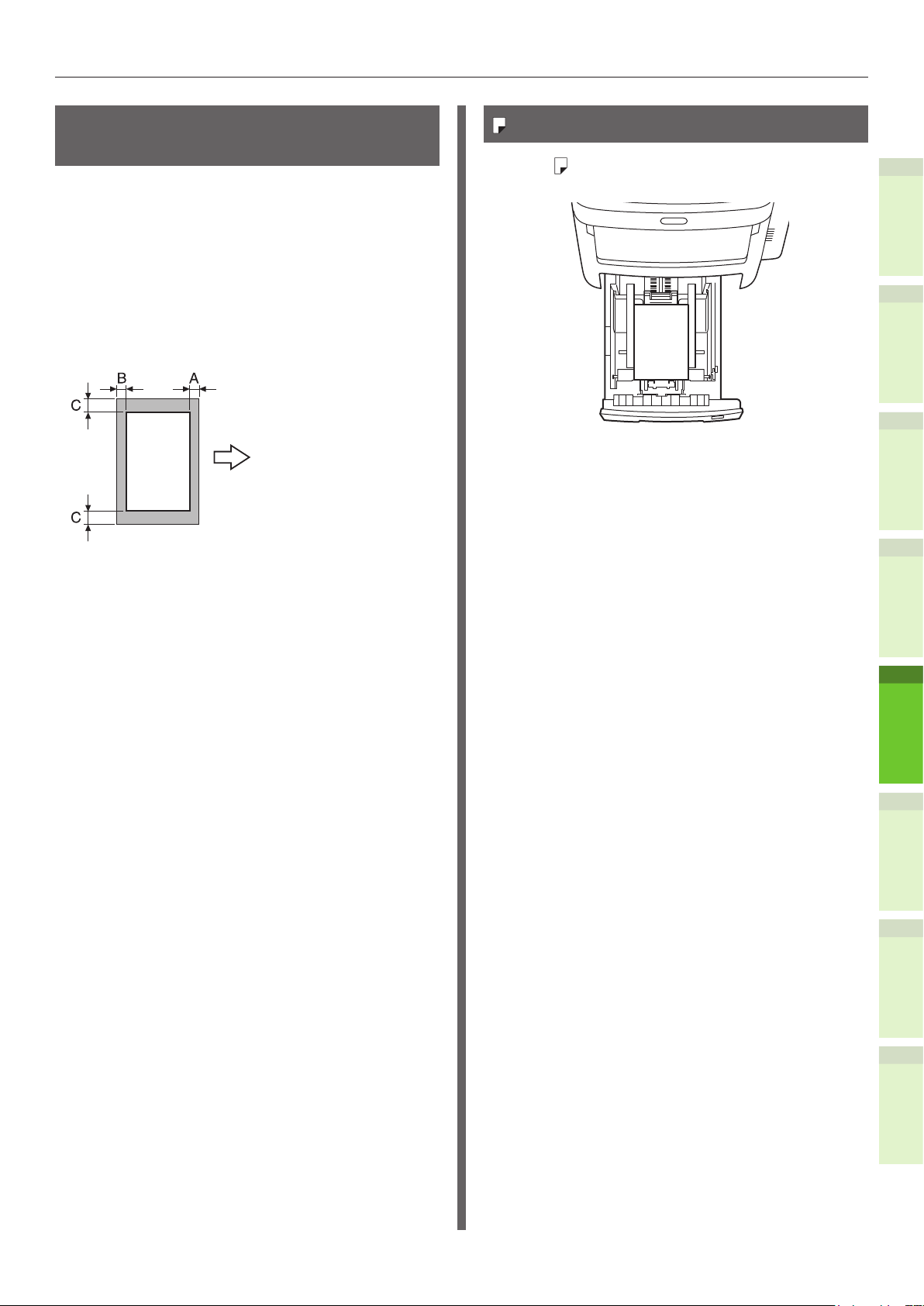
Papier
Obszary Papieru do
Zadrukowania
Obszar papieru, na którym nie można drukować
jest pokazany poniżej.
Obszar (A) 4 mm ± 2 mm od przedniego końca
papieru.
Obszar (B) 4 mm ± 2 mm od tylnego końca
papieru.
Obszar (C) 4 mm ± 2 mm od końca papieru.
Kierunek Wyprowadzania
A, B, C, 4mm ± 2mm
Symbole
Symbol ( ) oznacza pionowe położenie papieru,
patrząc od przodu maszyny.
1
2
3
4
5
6
- 60 -
Page 61
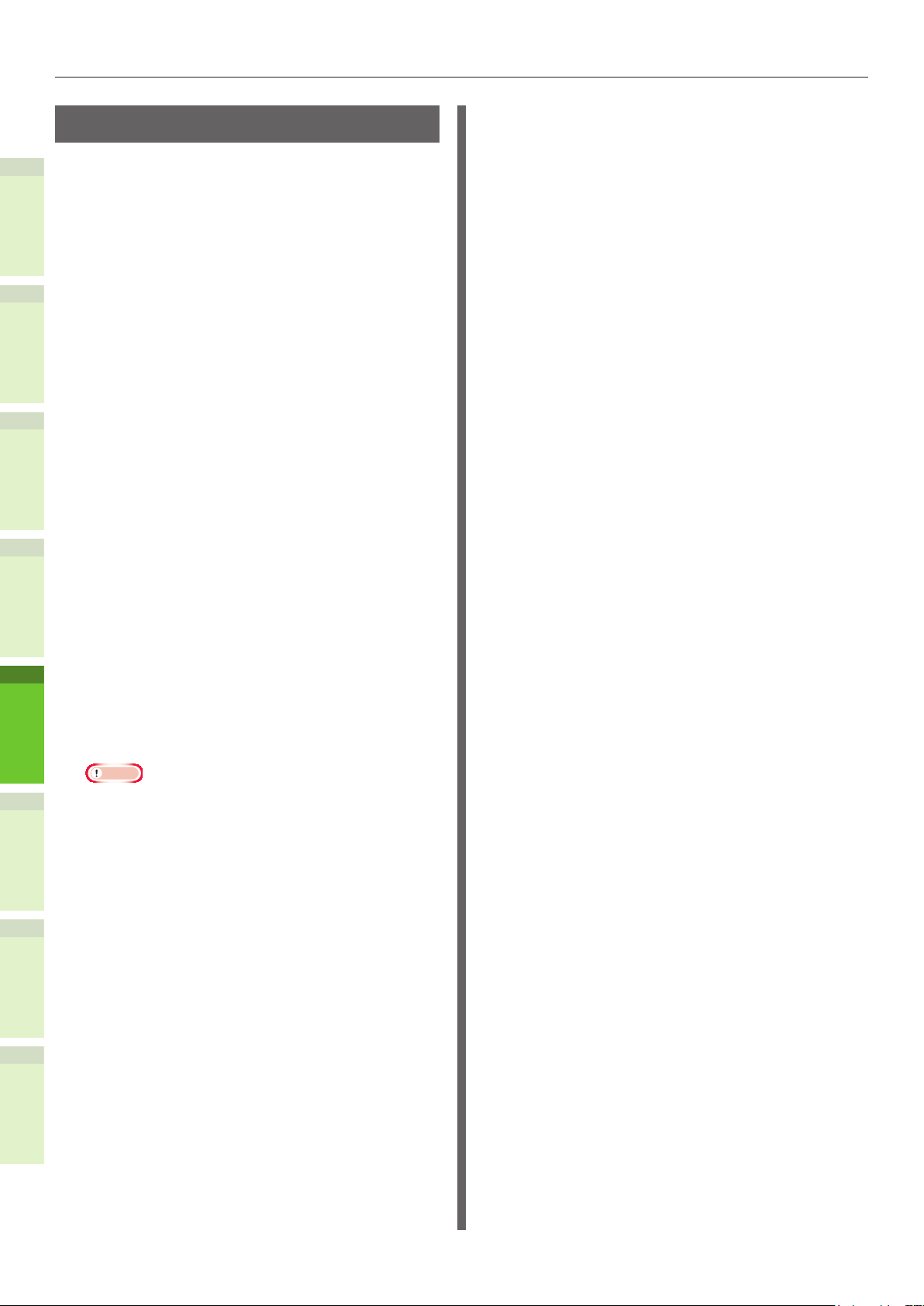
Papier
Przechowywanie Papieru
Papier należy przechowywać w odpowiedni
sposób, inaczej może zawilgotnieć, odbarwić
się lub zawinąć. Może mieć to wpływ na jakość
wydruków i powodować zacięcia papieru. Nie
należy otwierać opakowania z papierem, dopóki
nie będzie on używany.
1
■ Papier należy przechowywać w
następujących warunkach.
Wewnątrz szafki lub w innymi suchym,
•
ciemnym miejscu
Na płaskiej powierzchni.
•
2
Temperatura 20°C i wilgotność: 50% RH
•
■ Papieru NIE należy przechowywać
w następujących warunkach.
Bezpośrednio na podłodze
•
W miejscu wystawionym na bezpośrednie
3
4
•
działanie słońca
W pobliżu wnętrza ściany zewnętrznej
•
Na nierównej powierzchni
•
W miejscu, w którym mogą być
•
generowane ładunki elektrostatyczne
W miejscach o wysokiej temperaturze lub
•
gwałtownych wahaniach temperatury
W pobliżu kopiarki, klimatyzatora,
•
grzejnika lub przewodów.
Uwaga
Zbyt długie przechowywanie papieru może
5
6
•
powodować problemy podczas drukowania.
- 61 -
Page 62
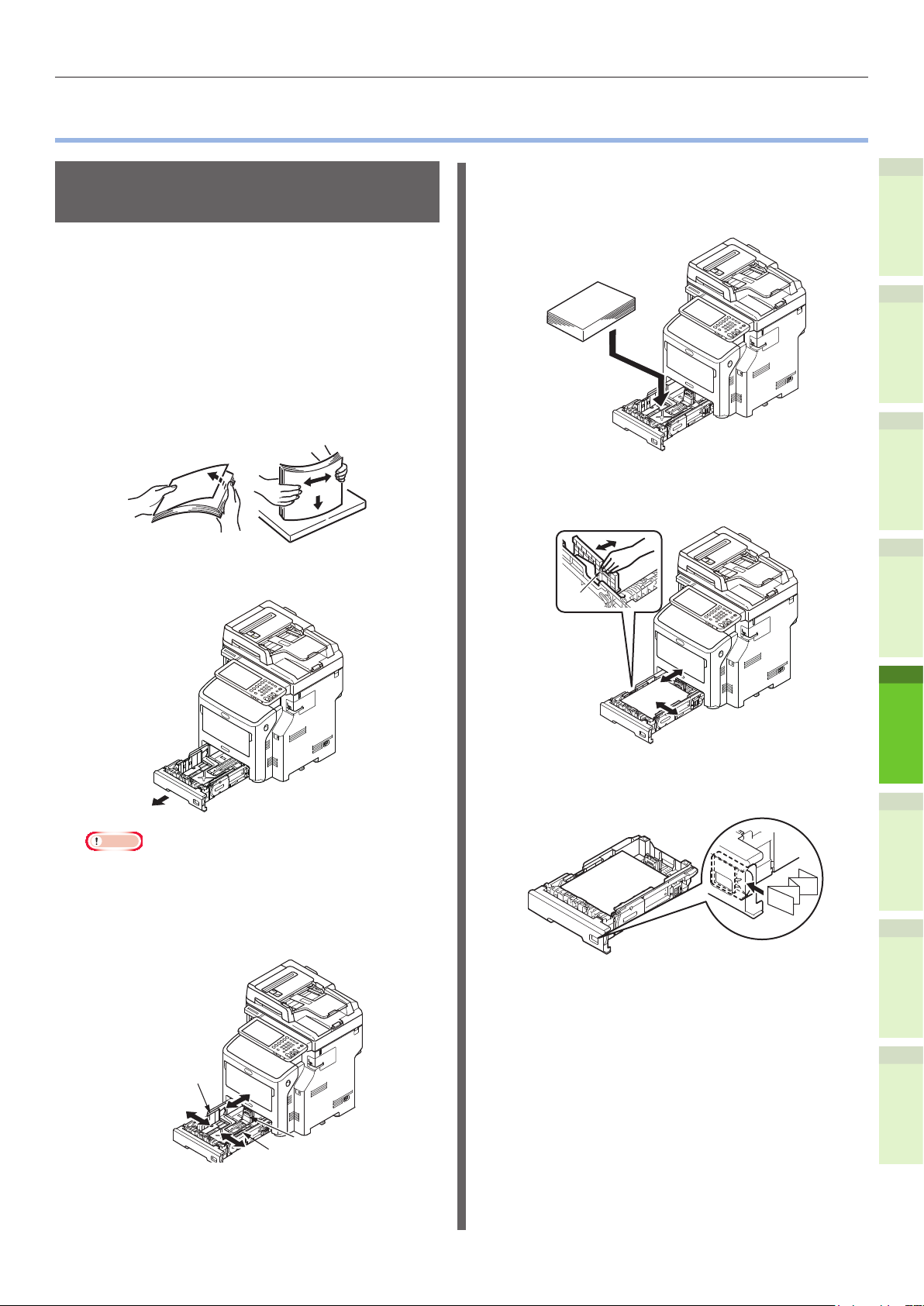
Jak Ładować Papier
•
Jak Ładować Papier
Ładowanie papieru do
podajnika papieru
Gładki papier jest jedynym rodzajem papieru,
który można załadować do podajnika papieru.
Podczas ładowania papieru do podajnika papieru
zastosuj poniższą procedurę. Po załadowaniu
papieru, skonguruj typ i grubość papieru
używając panelu operatora.
Zegnij lekko ryzę papieru w obie
1
strony. Następnie wyrównaj
krawędzie na równej powierzchni.
Otwórz podajnik papieru.
2
Strona, na której mają znaleźć się
4
wydruki powinna być skierowana w
dół podczas ładowania papieru.
Sprawdź prowadnicę i upewnij się,
5
że papier nie przesuwa się.
Prowadnica
Papieru
1
2
3
Uwaga
Nie usuwaj korka przymocowanego do tacki.
•
Dopasuj prowadnicę ogranicznik
3
papieru do jego rozmiaru i upewnij
się, że są zablokowane.
Prowadnica Papieru
Ustaw rozmiar ładowanego papieru
6
na wskaźniku i włóż wskaźnik.
4
5
6
Prowadnica
Blokada papieru
Papieru
- 62 -
Page 63
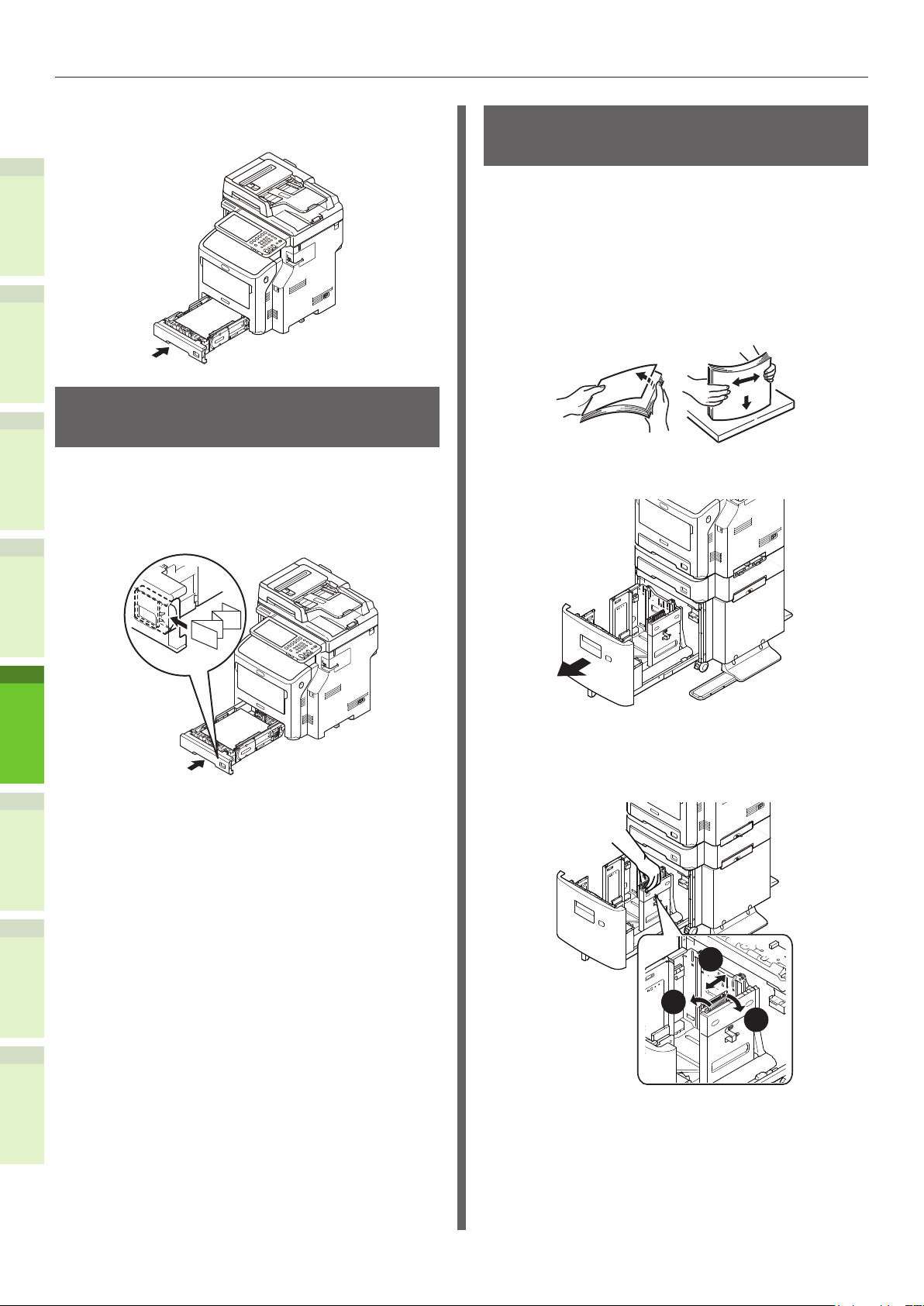
Jak Ładować Papier
Umieść podajnik papieru w
7
pierwotnym położeniu.
1
Ustawianie wskaźnika formatu
2
papieru
Ładowanie papieru do Podajnika Dużej Objętości
Podczas ładowania papieru do Podajnika Dużej
Objętości zastosuj poniższą procedurę. Po
załadowaniu papieru, skonguruj typ i grubość
papieru używając panelu operatora.
Zegnij lekko ryzę papieru w obie
1
strony. Następnie wyrównaj
krawędzie na równej powierzchni.
Po załadowaniu papieru do podajnika 1 lub
podajnika 2/3/4 (opcjonalnie), należy ustawić
wskaźnik formatu papieru, aby odpowiadało
położeniu papieru w podajniku.
3
4
5
Otwórz Podajnika Dużej Objętości.
2
Dopasuj prowadnicę i ogranicznik
3
papieru do jego rozmiaru i upewnij
się, że są zablokowane.
6
b
a
c
- 63 -
Page 64

Strona, na której mają znaleźć się
4
wydruki powinna być skierowana w
dół podczas ładowania papieru.
Sprawdź prowadnicę i upewnij się, że
5
papier nie przesuwa się.
Obróć pokrętło formatu, aż będzie
6
wskazywało format umieszczony w
kasecie.
Jak Ładować Papier
Korzystanie z Podajnika Wielofunkcyjnego (MPT)
Użyj podajnika wielofunkcyjnego (MPT) podczas
drukowania na papierze gładkim, pocztówkach,
kopertach, folii OHM lub etykietach. Strona, na której
mają znaleźć się wydruki powinna być skierowana w
górę. Po załadowaniu papieru, skonguruj jego typ i
grubość używając panelu operatora.
Przygotowanie przed załadowaniem kopert do podajnika wielofunkcyjnego
Przed załadowaniem kopert do podajnika
wielofunkcyjnego, należy zastosować poniższą
procedurę:
Włóż palec w zagłębienie po prawej
1
stronie drukarki i pociągnij dźwignię
(1) zwalniającą pokrywę przednią,
aby otworzyć tę pokrywę (2) do
przodu.
Uwaga
Delikatnie otwórz pokrywę przednią. W przypadku
•
gwałtownego otwierania otworzyć się może również
podajnik uniwersalny.
1
2
3
Uwaga
Określ położenie załadowanego papieru.
•
Ustaw Podajnik Dużej Objętości w
7
jego początkowej pozycji.
(2)
Otwórz pokrywę górną (3).
2
(3)
4
5
(1)
6
- 64 -
Page 65
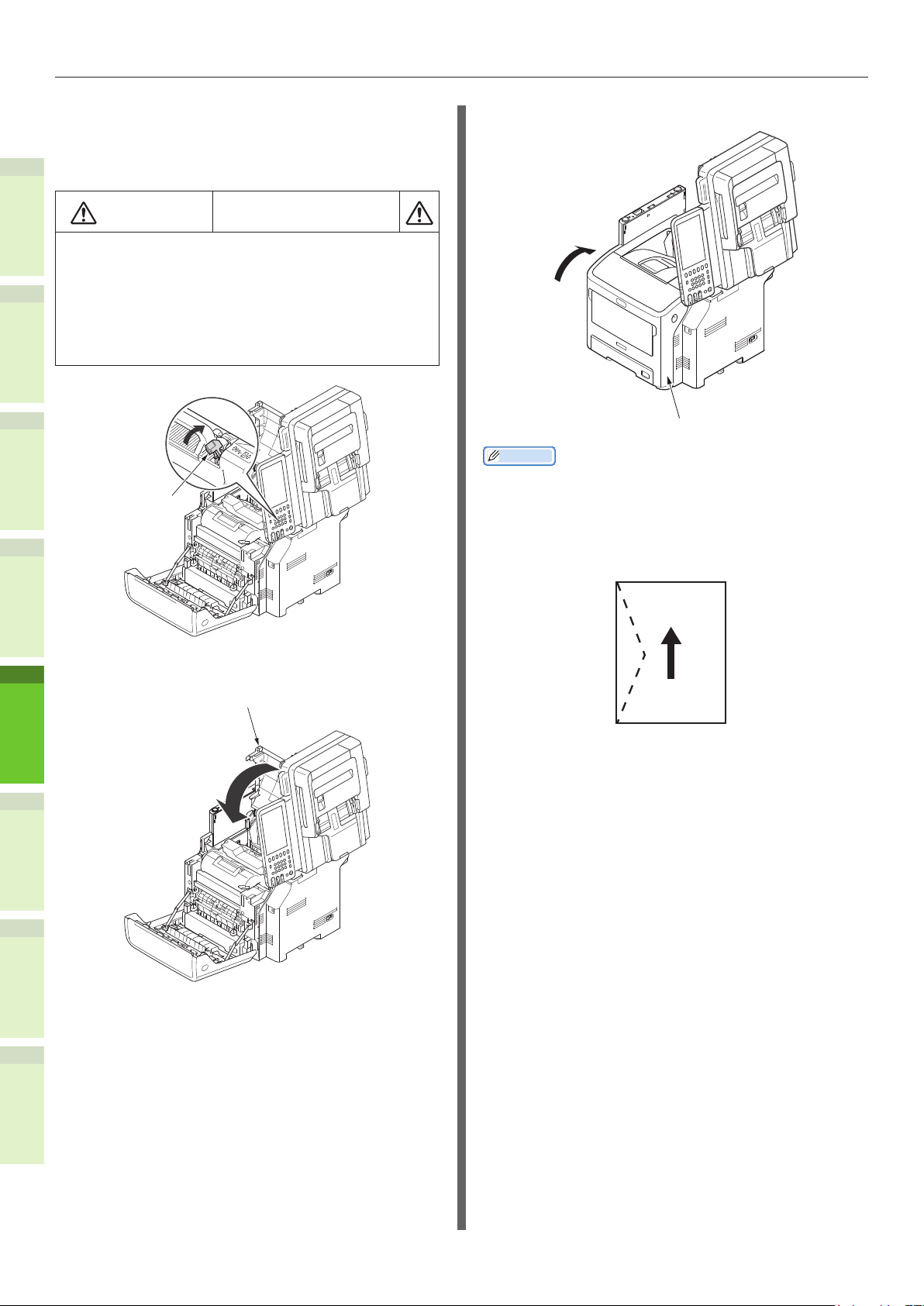
Jak Ładować Papier
OSTRZEŻENIE
Odchyl dźwignię zwalniania
3
Zamknij pokrywę przednią (2).
5
zablokowanego papieru (4) na
module nagrzewającym z powrotem
do pozycji koperty.
Niebezpieczeństwo
poparzeń.
Ponieważ zespół utrwalający silnie
•
się rozgrzewa, całą procedurę należy
1
2
3
przeprowadzać ostrożnie, a sam zespół
chwytać tylko za uchwyt. Zespołu nie
należy chwytać, kiedy jest gorący. Należy
zaczekać na jego ochłodzenie i dopiero wtedy
przeprowadzić wymianę.
(4)
(2)
Informacja
Ładując koperty do podajnika uniwersalnego, wkładaj
•
je stroną do zadrukowania do góry w orientacji opisanej
poniżej.
- C5, C6, DL, Com-9, Com-10 i Monarch są załadowane
ze złożoną klapą, w orientacji wskazanej na poniższej
instrukcji.
4
5
6
Zamknij pokrywę górną (3).
4
(3)
- 65 -
Page 66

Jak Ładować Papier
Ładowanie papieru
Otwórz podajnik wielofunkcyjny
1
do przodu, wsuwając palce w
zagłębienia z przodu urządzenia.
Zagłębienia
Zagłębienia
Podajnik
Wielofunkcyjny (MPT)
Wyciągnij podpórkę papieru,
2
chwytając jej środkową część.
Otwórz pokrywę papieru.
4
Osłona papieru
Dopasuj prowadnicę ręcznego
5
podajnika do szerokości papieru,
który będzie załadowany.
Ręczna prowadnica
papieru
1
2
3
Podpórka pod papier
Rozłóż dodatkową podpórkę.
3
Dodatkowa podpórka
Włóż papier stroną do zadrukowania
6
skierowany do góry.
Uwaga
Nie ładuj papieru ponad znacznik [].
•
znak []
Zamknij pokrywę papieru.
7
Osłona papieru
4
5
6
- 66 -
Na panelu dotykowym automatycznie pojawi się
ekran „zoom”.
Page 67

Jak Ładować Papier
Uwaga
Nie należy mieszać papierów różnych formatów,
•
typów i grubości.
Dodając papier do podajnika wielofunkcyjnego, wyjmij
•
wszystkie włożone wcześniej arkusze, a następnie dodaj
do nich nowe, aby utworzyły równy stos.
Zagięte lub krzywe kartki pocztowe mogą powodować
•
zacięcia. Należy stosować materiały, które nie są zawinięte.
Zgięcia większe niż 2mm powinny być wyprostowane.
Nie należy umieszczać na podajniku wielofunkcyjnym
•
niczego poza papierem do druku. Nie należy używać
1
8
nadmiernej siły podczas rozkładania i przesuwania
podajnika wielofunkcyjnego.
Pod „KOPIA (COPY)” wybierz
Naciśnij przycisk odpowiadający
10
typowi papieru umieszczonemu
w podajniku wielofunkcyjnym.
Następnie naciśnij [OK (OK)].
przycisk formatu odpowiedni dla
papieru umieszczonego w podajniku
wielofunkcyjnym.
2
3
Uwaga
Jeśli wybierzesz niewłaściwy typ papieru, może to
•
spowodować zacięcie lub problemy z wydrukiem.
Po wybraniu rodzaju papieru, można go potwierdzić
•
korzystając z ikon wyświetlanych w obszarze statusu
urządzenia, tak jak pokazano poniżej.
Rozmiar papieru jest teraz ustawiony.
4
9
Uwaga
Jeśli format nie został wybrany podczas tego kroku,
•
kopiowanie może być spowolnione.
Naciśnij [RODZAJ PAPIERU (PAPER
TYPE)]na panelu dotykowym,
5
jeśli typ papieru umieszczonego
w podajniku wielofunkcyjnym jest
inny niż zwykły.
6
- 67 -
Page 68

Jak Ładować Papier
Rodzaj papieru Ikona
ZWYKŁY −
ZWYKŁY (CIENKI)
THICK 1
THICK 2
THICK 3
THICK 4
THICK 5
SPECJALNY 1
SPECJALNY 2
SPECJALNY 3
KOPERTA 1
Po wybraniu formatu i rodzaju
11
papieru, naciśnij [OK (OK)].
Nastąpi powrót do menu GŁÓWNE.
Wybierz inne tryby kopiowania,
12
jeśli jest to wymagane, a następnie
naciśnij [START] na panelu
sterowniczym.
Po zakończeniu drukowania,
13
zamknij podajnik wielofunkcyjny
(MPT).
(1) Zamknij podpórkę papieru.
Podpórka pod papier
1
2
3
KOPERTA 2
KOPERTA 3
KOPERTA 4
Uwaga
Automatyczne kopiowanie dwustronne może być
•
użyte dla papieru zwykłego i THICK 1.
W przypadku kopert, można wykonywać jedynie
•
kopie jednostronne od przodu.
(2) Przesuń ręczne prowadnice
papieru do ich pierwotnego
położenia.
Ręczna prowadnica
papieru
(3) Złóż podajnik wielofunkcyjny.
Podajnik
Wielofunkcyjny
(MPT)
4
5
6
- 68 -
Page 69

Jak Ładować Papier
Rejestrowanie formatu papieru jako „INNE
4
(OTHER)” format
Używając niestandardowych rozmiarów,
skonguruj tutaj szerokość i długość papieru.
Umieść oryginał(y) i papier.
1
& Instrukcja podstawowa
Pod „KOPIA (COPY)” naciśnij [INNE
(OTHER)].
1
2
3
4
Naciśnij [USTAWIENIE ROZMIARU
2
(SIZE SETTING)] na panelu
dotykowym.
Naciśnij przycisk odpowiadający
3
typowi papieru umieszczonemu w
podajniku wielofunkcyjnym.
Wybranym formatem papieru jest teraz format
zarejestrowany jako „INNE (OTHER)”.
Uwaga
Jeśli format nie został wybrany podczas tego kroku,
•
kopiowanie może być spowolnione.
Naciśnij [RODZ PAP (PAPER TYPE)]
5
na panelu dotykowym, jeśli typ
papieru umieszczonego w podajniku
wielofunkcyjnym jest inny niż zwykły.
5
Wybrany format zostanie zarejestrowany jako
„INNE (OTHER)” format.
6
Naciśnij przycisk odpowiadający
6
typowi papieru umieszczonemu
w podajniku wielofunkcyjnym.
Następnie naciśnij [OK (OK)].
Uwaga
Jeśli wybierzesz niewłaściwy typ papieru, może to
•
spowodować zacięcie lub problemy z wydrukiem.
Po wybraniu rodzaju papieru, można go potwierdzić
•
korzystając z ikon wyświetlanych w obszarze statusu
urządzenia. Szczegółowe informacje znajdują się w
Instrukcja podstawowa.
- 69 -
Page 70

Po wybraniu formatu i rodzaju
7
papieru, naciśnij [OK (OK)].
Nastąpi powrót do menu GŁÓWNE.
Jak Ładować Papier
Automatyczna Zmiana Podajników (Funkcja Automatycznej Zmiany Podajników)
Wybierz inne tryby kopiowania,
8
jeśli jest to wymagane, a następnie
naciśnij [START] na panelu
sterowniczym.
Gdy w podajniku lub podajniku wielofunkcyjnym
skończy się papier w trakcie drukowania,
maszyna lokalizuje inny podajnik lub podajnik
wielofunkcyjny z papierem tego samego formatu
i zaczyna pobierać papier z tego podajnika.
Jeśli został zainstalowany dodatkowy podajnik,
można zadrukować lub skopiować do 1160 stron
bez przerwy.
■ Kolejność Zmiany Podajników.
Kiedy włączona jest funkcja automatycznego
podawania papieru, obowiązuje następująca
kolejność dlapodajników lub podajnika
wielofunkcyjnego.
Informacja
Jeśli używasz niekonwencjonalnego papieru, takiego jak
•
folia OHM lub etykiety w podajniku wielofunkcyjnym,
funkcja automatycznego przełączania podajników może
przypadkowo użyć niewłaściwego źródła papieru. W takiej
sytuacji, zalecamy wcześniej skongurować papier inny niż
zwykły.
Podczas drukowania kopii lub
odbierania faksu.
Podajnik 1 Podajnik 2 Podajnik 3 Podajnik
4 Podajnik Wielofunkcyjny
1
2
3
4
Podczas drukowania z komputera.
Zaczynając od obecnie używanego podajnika,
prześledź ustawienia [Źródło papieru]
sterownika drukarki.
5
6
- 70 -
Page 71

Odbiór Papieru
Odbiór Papieru
•
Używanie Tacki Wydruków (wydruk skierowany w dół)
Papier jest wyprowadzany z urządzenia
zadrukowaną stroną do dołu i układany w
kolejności drukowania.
1
Pojemność około 250 arkuszy 82g/m
Upewnij się, że tacka wydruków z
1
tyłu maszyny jest zamknięta.
W przeciwnym wypadku, wydruki
2
3
zostaną wyprowadzone na
tackę wydruków z wydrukiem
skierowanym w dół.
Tacka odbiorcza wydruków
skierowanych do góry
Używanie Tacki Wydruków (wydruk skierowany w górę)
Wydruki na papierze A6, kartkach pocztowych,
kopertach, etykietach i folii OHP są podawane na
tackę wydruków skierowanych do góry.
2
.
Papier jest wyprowadzany z urządzenia
zadrukowaną stroną do góry i jest układany w
kolejności odwrotnej do kolejności drukowania.
2
Pojemność około 100 arkuszy 82g/m
Otwórz tacę wydruków
1
.
skierowanych w górę, znajdującą się
z tyłu maszyny.
Tacka odbiorcza wydruków
skierowanych do góry
4
5
6
Informacja
Otwórz podpórkę papieru, tak aby wydruki nie spadły
•
z górnej pokrywy.
Podpórka pod papier
Odegnij tackę w dół.
2
Tacka odbiorcza wydruków
skierowanych do góry
Wyciągnij podpórkę papieru.
3
Podpórka pod
papier
- 71 -
Uwaga
Wydruki będą dostarczone na tacę wydruków
•
skierowanych w górę.
Page 72

5
Kopie
1
2
3
4
Dokumentów
Kopie Dokumentów ………………………………… P.73
Ładowanie Dokumentów
………………………… P.77
5
6
Page 73

Kopie Dokumentów
Kopie Dokumentów
•
Warunki dotyczące dokumentów
Następujących rodzajów dokumentów nie można załadować do automatycznego podajnika dokumentów
RADF. Proszę skorzystać z szyby skanera (powierzchnia szyby).
Podarte lub dziurawe dokumenty.
•
Dokumenty mokre.
•
Dokumenty z węglem na tylnej powierzchni.
•
Dokumenty zawierające zszywki, spinacze lub
•
taśmę.
Dokumenty zmarszczone lub zawinięte.
•
Dokumenty naładowane elektrostatycznie.
•
Arkusze tkanin, metali lub folii OHP.
•
Dokumenty wieloczęściowe lub dokumenty z
•
klejem.
1
2
3
4
Dokumenty na lśniącym papierze lub z
•
nietypowym powlekaniem.
Unikniesz uszkodzenia szyby, stosując się do tych punktów, podczas umieszczania dokumentu na
szybie skanera.
Nie dociskaj dokumentu do szyby z dużą siłą, zwłaszcza podczas kopiowania grubego dokumentu.
•
Używając twardych dokumentów, kładź je delikatnie na szybę.
•
Jeśli dokument ma ostre krawędzie, uważaj, by nie porysować szkła.
•
5
6
- 73 -
Page 74
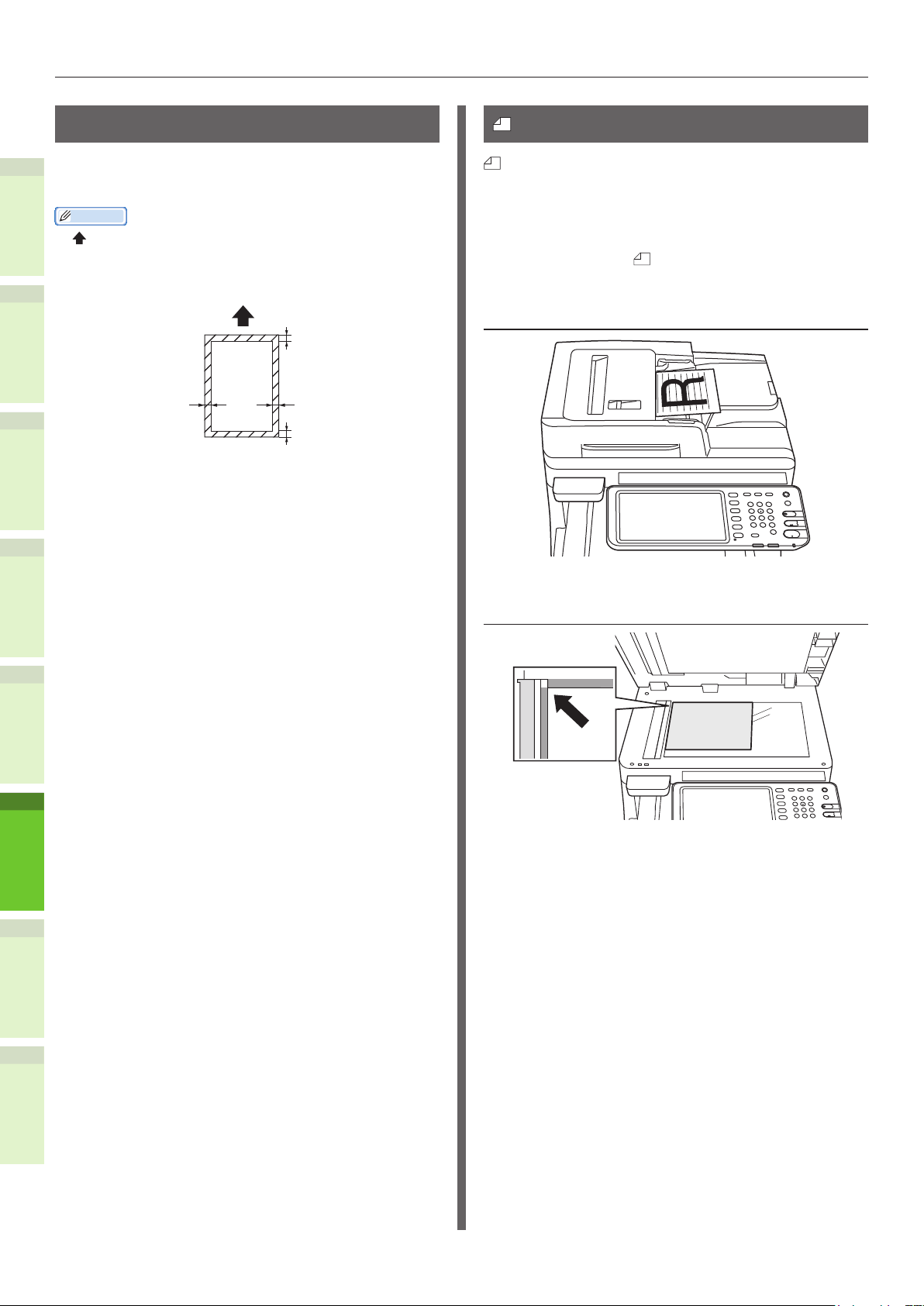
Kopie Dokumentów
Obszary Odczytu
Nawet znaki w szarym obszarze mogą nie być
odczytywalne.
Informacja
Symbol ten oznacza kierunek automatycznego
•
podawania dokumentów lub kierunek odczytu na szybie
(powierzchnia szyby).
Format A4
1
2
3
•
Kopiuj/Skanuj: 2mm
Wyślij Faks: 0,5mm
Format A4
Kopiuj/Skanuj: 2mm
Wyślij Faks: 0,5mm
Kopiuj/Skanuj: 2mm
Wyślij Faks: 0,5mm
Kopiuj/Skanuj: 2mm
Wyślij Faks: 0,5mm
Symbole
Symbol ten oznacza poziome położenie
dokumentu, patrząc od frontu. Dokumenty są
wkładane z krótszej strony gdy używany jest
automatyczny podajnik.
■ Przykład: A4
Podczas ładowania dokumentu w
automatycznym podajniku RADF.
Podczas ładowania dokumentu na
szybie (powierzchnia szyby).
4
5
6
- 74 -
Page 75

Kopie Dokumentów
Maksymalny
Rozmiar
355,6mm (14 cali)
Minimalny
Rozmiar
Jednostronnie : 148,5mm (5,8 cala)
Dupleks : 210mm (8,3 cala)
:Kierunek dostarczenia dokumentu
215,9mm
(8,5 cala)
Jednostronnie
: 105mm (4,1 cala)
Dupleks
: 148,5mm (5,8 cala)
※
Szerokość i Długość
Dokumentu
W opisie rozmiarów papieru, X oznacza
szerokość, a Y długość.
Automatyczne podawanie dokumentów
•
Szyba skanera
•
Obsługiwane Formaty
Dokumentów
■ Formaty dokumentów dla
automatycznego podawania.
Maksimum
Minimum Jednostronnie:
Pojedynczy
Numer *
Grubość
papieru
Jakość
papieru
Szerokość 215,9mm (8,5 cala) × długość
355,6mm (14 cali)
A6 (Szerokość 105mm (4,1 cala) ×
długość 148mm (5,8 cala))
Dupleks:
A5 (Szerokość 182mm (5,8 cala) ×
długość 257mm (8,3 cala))
A4/ letter (80g/m2 (20 lb.)) :100 stron
1
legal ( ) :30 stron
A4/ letter (z wyjątkiem 80g/m2 (20 lb.)),
B5, A5,
half-letter:50 stron
60-105g/m
(0,07-0,12mm)
Papier o równej jakości.
2
1
2
3
4
- 75 -
1
*
Czasami pojemność pamięci może zostać
przekroczona, nawet jeśli ilość załadowanego
papieru nie przekracza ilości podanej w
poprzedniej tabeli, w zależności od treści
dokumentu.
Informacja
Grubość papieru gazetowego to od 0,05 do 0,06, a
•
pocztówek 0,23mm.
5
6
Page 76

Kopie Dokumentów
■ Formaty dokumentów dla szyby
skanera (powierzchnia szyby)
Pozycja Referencyjna Ładowania
215,9 mm
(8,5 cala)
Maksymalny Rozmiar
1
355,6 mm (14 cali)
Maksimum Szerokość 215,9mm (8,5”) × długość
355,6mm (14”)
Minimum 20mm (0,79 cala) lub mniej
2
3
4
5
6
- 76 -
Page 77
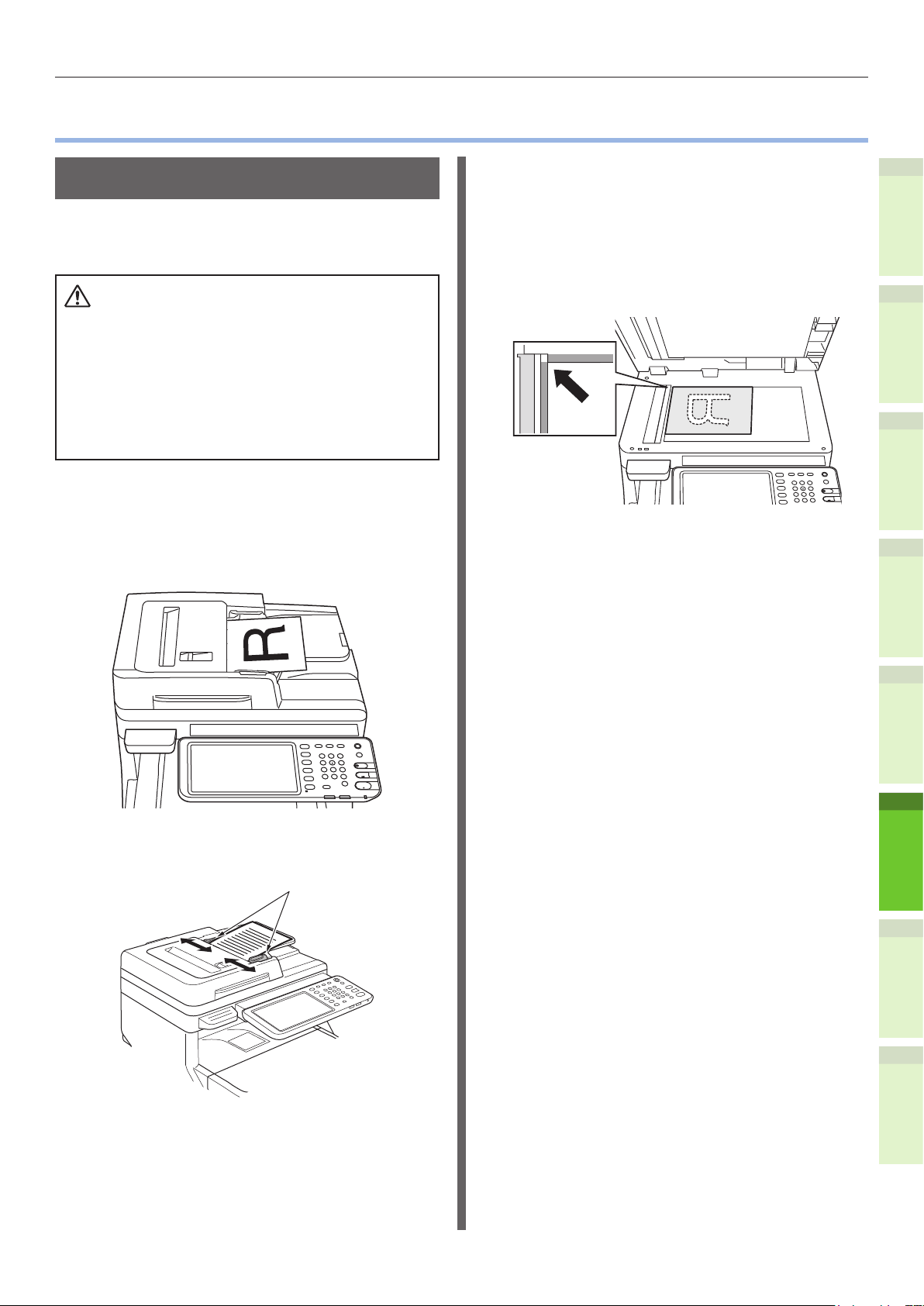
Ładowanie Dokumentów
OSTRZEŻENIE
•
Ładowanie Dokumentów
Ładowanie Dokumentów
Upewnij się, że dokumenty zawierające korektor,
atrament i pieczątki są całkowicie suche przed
załadowaniem ich.
W przypadku dwustronnych dokumentów,
•
oryginał wyskakuje z automatycznego
podajnika.
- Nie wkładaj rąk do podajnika. Papier może
uszkodzić rękę.
- Nie wkładaj przedmiotów do podajnika.
Może to spowodować zacięcie papieru.
■ Podczas ładowania dokumentu w
automatycznym podajniku RADF.
Umieść stronę do skopiowania na
1
górze, po środku tacki.
■ Podczas ładowania dokumentu na
szybie (powierzchnia szyby).
Otwórz klapę, połóż na szybie
1
dokument stroną do skopiowania
w dół i ustaw dokument zgodnie z
oznaczeniami w lewym-tylnym rogu.
Delikatnie zamknij pokrywę
2
dokumentu, aby docisnąć dokument
do szyby.
1
2
3
Dopasuj prowadnice papieru do
2
szerokości dokumentu.
Prowadnica dokumentów
4
5
6
Delikatnie włóż krawędzie
3
dokumentów tak, żeby dotykały
końca podajnika.
- 77 -
Page 78
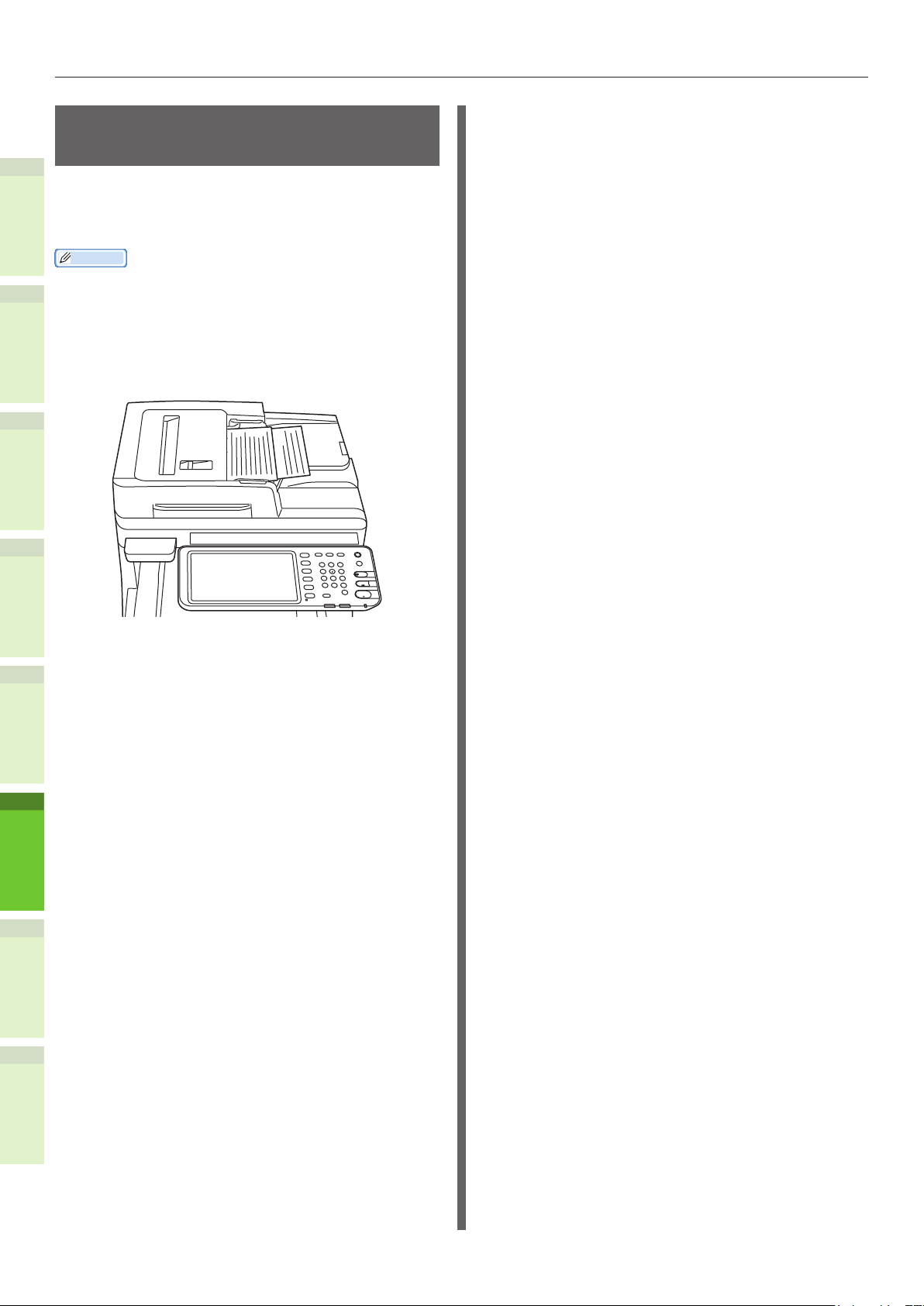
Ładowanie Dokumentów
Ładowanie dokumentów o różnych formatach (mieszane dokumenty).
Ładując kilka dokumentów tej samej szerokości,
ale różnej długości, skorzystaj z poniższych
punktów.
Informacja
Formaty oryginałów, które można mieszać są następujące:
•
1
2
W Ameryce Północnej: Letter, Legal (13 cali), Legal (14
cali)
Poza Ameryką Północną: A4, Folio
Dopasuj prowadnice papieru do
1
szerokości dokumentu.
3
4
5
6
- 78 -
Page 79
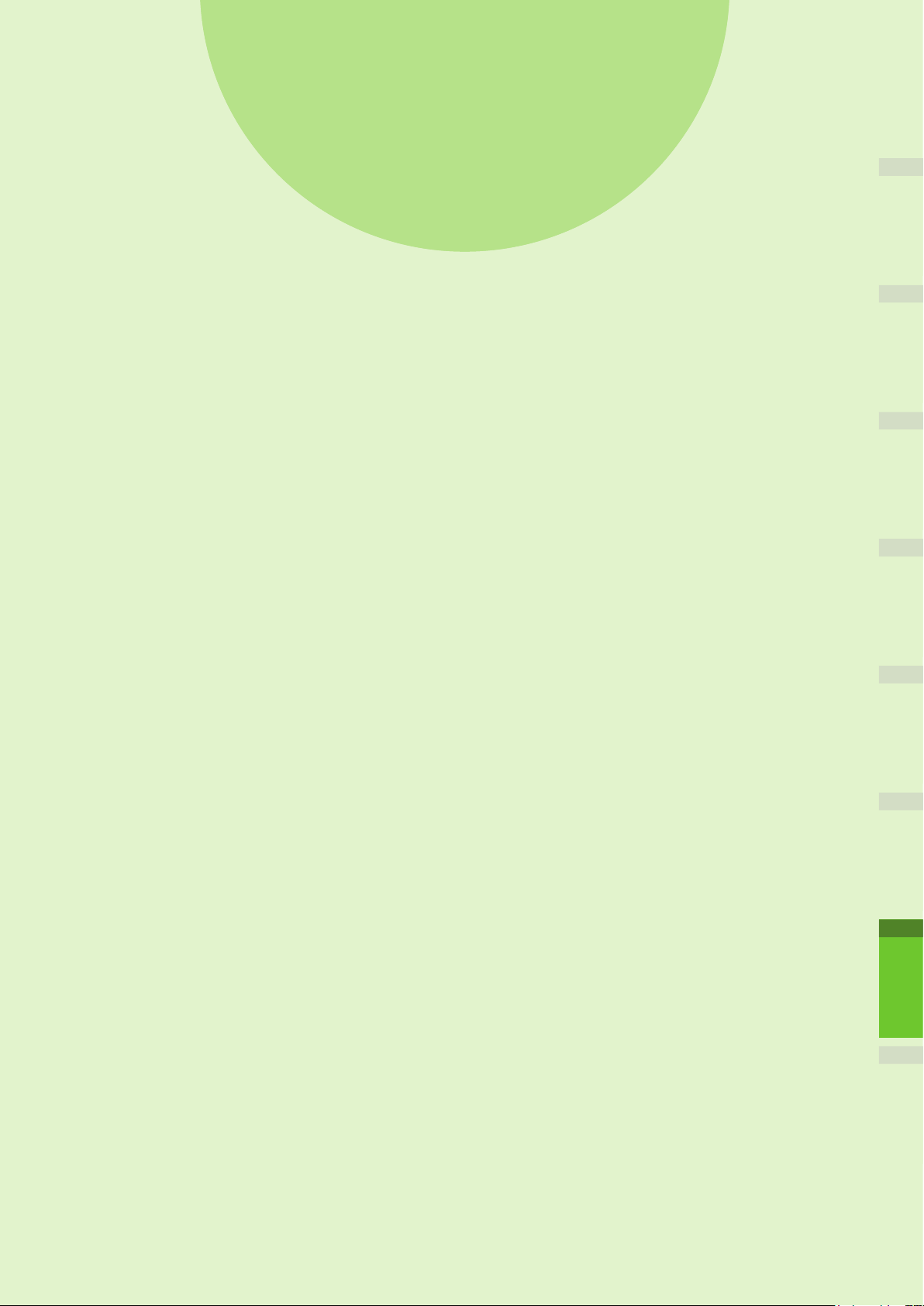
6
Kontrola funkcjonowania
wyłącznie z użyciem urządzenia
Wykonywane wydruku testowego …………… P.80
Sprawdzanie działania funkcji kopiowania
… P.81
1
2
3
4
5
6
Page 80

Wykonywane wydruku testowego
Wykonywane wydruku testowego
z
Zastosować wydruki testowe w celu sprawdzenia
pracy urządzenia.
Ustaw papier A4 w podajniku 1.
1
Naciśnij przycisk [SETTING]
2
(USTAWIENIA) na panelu sterowania.
1
2
FC
Kliknij na zakładkę [ADMIN] i kliknij
3
[PASSWORD] (HASŁO).
3
Kliknij [LIST/REPORT] (LISTA/
5
RAPORT).
Kliknij [LIST] (LISTA).
6
4
Kliknij albo [NIC CONFIGURATION
7
PAGE] (STRONA KONFIGURACJI
NIC) lub [FUNCTION] (FUNKCJA).
Wprowadź hasło administratora i
4
5
6
kliknij przycisk [OK].
Wydrukowane zostaną aktualne ustawienia.
Informacja
zDomyślne ustawienia fabryczne przewidują wartość
„123456”.
- 80 -
Page 81

Sprawdzanie działania funkcji kopiowania
FC
Sprawdzanie działania funkcji kopiowania
z
Ustaw papier A4 w podajniku 1.
1
Kiedy urządzenie nie jest w trybie
2
kopiowania, naciśnij przycisk kopiuj
na panelu sterowania.
Umieść stronę do skopiowania zadukiem do
3
góry i ustaw dokument w podajniku RADF.
1
2
3
Naciśnij „Tray 1” („Podajnik 1”) na
4
panelu dotykowym.
Naciśnij przycisk START.
5
4
5
6
Rozpocznie się kopiowanie.
- 81 -
Page 82

Indeks
1
2
3
4
5
6
Page 83

A
P
Z
Automatyczne przełączanie
podajników ........................... 70
D
dokumenty mieszane ................ 78
Drukowanie Bonjour ................. 42
Drukowanie IPP ........................ 41
Drukowanie LPR ....................... 40
E
Etykieta .................................. 55
F
Finiszer ..............................38, 41
Format niestandardowy ............. 55
Funkcja automatycznej zmiana
podajnika ............................. 70
I
Informacje Bezpieczeństwa .......... 4
Instalacja ................................ 29
Papier częściowo drukowany ...... 55
Papier kolorowy ........................ 55
Podajnik .................. 38, 41, 42, 43
Podajnik wielofunkcyjny ............ 58
Podajnik Wielofunkcyjny (MPT) ... 64
Podłączanie Kabli ...................... 44
Pomijanie Ustawień Źródła Papieru
Aplikacji ............................... 38
PPD ........................................ 40
R
Regulowanie kąta nachylenia panelu
sterującego ........................... 20
Rejestrowanie formatu
niestandardowego .................. 69
Rozmiar
Automatyczne podawanie
dokumentów ................... 73
Obszary Odczytu ................ 74
Symbole ............................ 74
Szerokość i długość ............ 75
szyba ................................ 73
Rozpakowanie .......................... 29
S
Zakładka [Ustawienia Urządzenia]
Zasilanie
Tryb energooszczędny ......... 52
WŁĄCZONY ........................ 50
WYŁĄCZONY ...................... 51
Zasoby .................................... 24
Zestaw dokumentów
Automatyczne podawanie
dokumentów ..............74, 77
dokumenty mieszane .......... 78
podawanie dokumentów ...... 75
szyba ........................... 76, 77
Wymiary dokumentów ......... 75
Źródło papieru ......................... 58
Zwykły papier .......................... 55
... 37
1
2
3
J
Jednoczesne Funkcje ................. 22
K
Kabel USB ............................... 44
Kable sieciowe ......................... 44
Karta indeksowa ....................... 55
Kod Oddziału ......................37, 39
Konguracja Drukarki................ 37
Koperta ................................... 55
L
Linia telefoniczna ...................... 45
M
Montaż Dodatkowych Podajników
... 33
N
Nazwa i Funkcja Każdej Części
Opcje ................................ 18
Panel operatora .................. 19
Urządzenie ........................ 16
Środki ostrożności związane ze
źródłem zasilania ................... 49
szyba
Ładowanie dokumentów ...75, 77
położenie dokumentu .......... 74
Warunki dotyczące
dokumentów ................... 73
T
Taca odbiorcza w układzie
zadrukiem do dołu ................. 71
Tacka odbiorcza w układzie
zadrukiem do góry ................. 71
Tryb energooszczędny ............... 52
U
Ustawienia Konguracji ............. 37
W
Warunki Instalacji ..................... 26
Wielozadaniowy ....................... 22
Wpisywanie znaków .................. 23
4
5
6
O
Obszary Odczytu ...................... 74
Obszary zadruku ...................... 60
Odbiór wydruków ..................... 58
- 83 -
Page 84

Oki szczegóły kontaktu
Oki szczegóły kontaktu
Oki Systems (UK) Ltd
Blays House
Wick Road
Egham
Surrey
TW20 0HJ
Tel: +44 (0) 1784 274300
Fax: +44 (0) 1784 274301
http://www.oki.co.uk
Oki Systems Ireland Limited
The Square Industrial Complex
Tallaght
Dublin 24
Tel:+353 (0) 1 4049590
Fax:+353 (0)1 4049591
http://www.oki.ie
Oki Systems Ireland Limited Northern Ireland
19 Ferndale Avenue
Glengormley
BT36 5AL
Northern Ireland
Tel:+44 (0) 7767 271447
Fax:+44 (0) 1 404 9520
http://www.oki.ie
Technical Support for all Ireland:
T
el:+353 1 4049570
Fax:+353 1 4049555
E-mail: tech.support@oki.ie
OKI Systems (Czech and Slovak),
s.r.o.
IBC – Pobřežní 3
186 00 Praha 8
Czech Republic
Tel: +420 224 890158
Fax:+420 22 232 6621
Website: www.oki.cz, www.oki.sk
Oki Systems (Deutschland) Gmb
Hansaallee 187
40549
Tel: 01805/6544357**
Fax: +49 (0) 211 59 33 45
Website:
www.okiprintingsolutions.de
info@oki.de
**0,14€/Minute aus dem dt. Festnet
der T-C
Διανομέας των σ
CPI S.A1 Rafailidou str.
177
Athens
Greece
Tel: +30 210 48 05 800
Fax:+30 210 48 05 801
EMail:sales@cpi.gr
Düsseldorf
01805/OKIHELP**
om (Stand 11.2008)
υστημ
78 Tavros
άτων OKI
Oki Systèmes (France) S.A.
44-50 Av. du Général de Gaulle
94246 L'Hay les Roses
Paris
Tel:+33 01 46 15 80 00
Télécopie:+33 01 46 15 80 60
Website: www.oki.fr
OKI Systems (Magyarország) Kft.
Capital Square
Tower 2
7th Floor
H-1133 Budapest,
Váci út 76
Hungary
Telefon: +36 1 814 8000
Telefax:
Website: www.okihu.hu
OKI Systems (Italia) S.p.A.
via Milano, 11,
20084 Lacchiarella (MI)
Tel:+39 (0) 2 900261
Fax:+39 (0) 2 90026344
Website: www.oki.it
OKI Printing Solutions
Platinium Business Park II, 3rd Floor
ul. Domaniewska 42
02-672 Warsaw
Poland
Tel:+48 22 448 65 00
Fax:+48 22 448 65 01
Website: www.oki.com.pl
E-mail: oki@oki.com.pl
Hotline: 0800 120066
E-mail: tech@oki.com.pl
Oki Systems (Ibérica) S.A.
Sucursal Portug
Edifício Prime Av. Quinta Grande 53
H
7º C Alfragide
2614-521 Amadora
Portugal
Tel:+351 21 470 4200
Fax:+351 21 470 4201
Website:www.oki.pt
E-mail : oki@oki.pt
Oki Service
Serviço de apoio técnico ao
z
Cliente
el: 808 200 197
T
E-mail : okiserv@oki.pt
+36 1 814 8009
al
OKI Europe Ltd. (Russia)
Office 702, Bldg 1
Zagorodnoye shosse
117152, Moscow
Tel: +74 095 258 6065
Fax: +74 095 258 6070
e-mail: info@oki.ru
Website: www.oki.ru
Technical support:
el: +7 495 564 8421
T
e-mail: tech@oki.ru
Oki Systems (Österreich)
Campus 21
Businesszentrum Wien Sued
Liebermannstrasse A02 603
22345 Brun am Gebirge
Tel: +43 223 6677 110
Drucker Support:
+43 (0) 2236 677110-501
Fax Support:
+43 (0) 2236 677110-502
Website: www.oki.at
OKI Europe Ltd. (Ukraine)
Raisy Opkinoy Street,8
nd
Building B, 2
Kiev 02002
Ukraine
Tel: +380 44 537 5288
e-mail: info@oki.ua
Website: www.oki.ua
OKI Sistem ve Yazıcı Çözümleri
Tic. Ltd. Şti.
Harman sok Duran Is Merkezi,
o:4, Kat:6,
N
34394, Levent
İstanbul
Tel: +90 212 279 2393
Faks: +90 212 279 2366
Web: www.oki.com.tr
www.okiprintingsolutions.com.tr
Oki Systems (Belgium)
Medialaan 24
1800 Vilvoorde
Helpdesk: 02-2574620
Fax: 02 2531848
Website: www.oki.be
AlphaLink Bulgaria Ltd.
2 Kukush Str.
Building "Antim Tower", fl. 6
1463 Sofia, Bulgaria
tel: +359 2 821 1160
fax: +359 2 821 1193
Website: http://bulgaria.oki.com
Floor,
- 84 -
Page 85
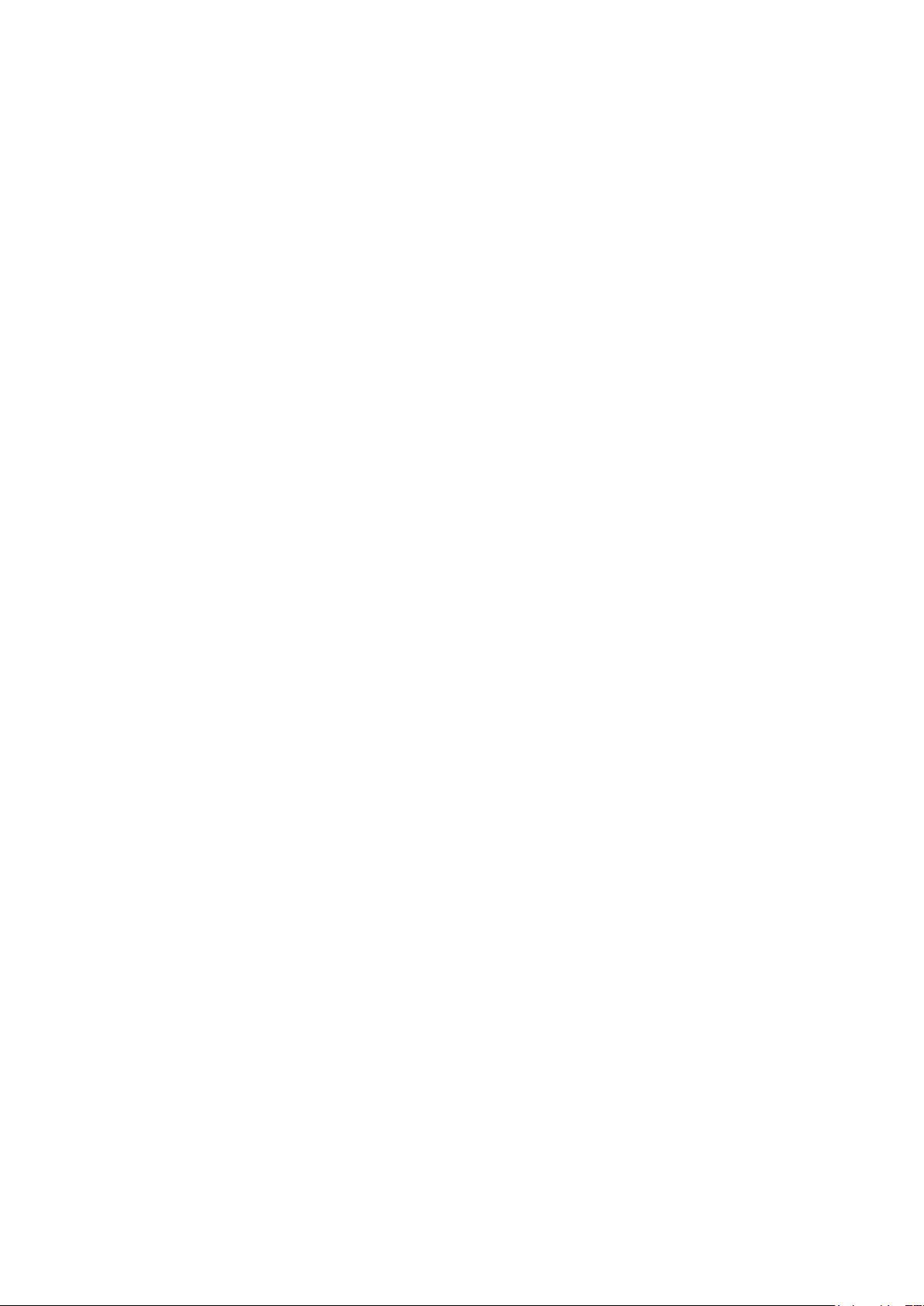
OKI Printing Solutions
Herstedøstervej 27
2620 Albertslund
Danmark
Adm.: +45 43 66 65 00
Hotline: +45 43 66 65 40
Salg: +45 43 66 65 30
Fax: +45 43 66 65 90
Website: www.oki.dk
Oki Systems (Finland) Oy
Polaris Capella
Vänrikinkuja 3
02600 Espoo
Tel: +358 (0) 207 900 800
Fax: +358 (0) 207 900 809
Website: www.oki.fi
Oki Systems (Holland) b.v.
Neptunustraat 27-29
2132 JA Hoofddorp
Helpdesk: 0800 5667654
Tel:+31 (0) 23 55 63 740
Fax:+31 (0) 23 55 63 750
Website:
Oki Systems (Norway) AS
Tevlingveien 23
N-1081 Oslo
Tel:+47 (0) 63 89 36 00
Telefax:+47 (0) 63 89 36 01
Ordrefax:+47 (0) 63 89 36 02
Website: www.oki.no
General Systems S.R.L.
(Romania)
Sos. Bucuresti-Ploiesti Nr. 135.
Bucharest 1
Romania
Tel: +40 21 303 3138
Fax: +40 21303 3150
Website: http://romania.oki.com
Var vänlig kontakta din Återförsäljare
i första hand, för konsultation. I
andra hand kontakta
Oki Systems (Sweden) AB
rgafjordsgatan 7
Bo
Box 1191
164 26 Kista
Tel. +46 (0) 8 634 37 00
e-mail:
info@oki.se för allmänna frågor om
Oki produkter
support@oki.se för teknisk support
gällandes Oki produkter
Vardagar: 08.30 - 12.00,
13.00 - 16.00
Website: www.oki.se
www.oki.nl
Oki Systems (Schweiz)
Baslerstrasse 15
CH-4310 Rheinfelden
Support deutsch +41 61 827 94 81
Support français +41 61 827 94 82
Support italiano +41 061 827 9473
Tel: +41 61 827 9494
Websi
te: www.oki.ch
Oki Data Americas Inc.(United
States • États-Unis)
2000 Bishops Gate Blvd.
Mt. Laurel, NJ 08054
USA
Tel: 1-800-654-3282
Fax: 1-856-222-5247
http://
http://my.okidata.com
Oki Data Americas Inc.(Canada •
Canadá)
4140B Sladeview Crescent Unit 7
Mississauga, Ontario
Canada L5L 6A1
Tél: 1-905-608-5000
Téléc: 1-905-608-5040
http://
Oki Data Americas Inc.(América
Latina (OTRO))
2000 Bishops Gate Blvd.
Mt. Laurel, NJ 08054
USA
Tel (Español): 1-856-222-7496
Fax: 1-856-222-5260
Email: LASatisfaction@okidata.com
Oki Data de Mexico, S.A. de C.V.
Mariano Escobedo #748, Piso 8
Col. Nueva Anzures
C.P. 11590, México, D.F.
Tel: 52-555-263-8780
Fax: 52-555-250-3501
http://
Oki Data do Brasil, Ltda.
Rua Alexandre Dumas, 2220-80
andar Chácara Santo Antonio
04717-004, São Paulo, SP Brasil
Tel: 55-11-3444-6747 (Grande São
Fax: 5511-3444-3501
e-mail: okidata@o
http://
WWW.OKIPRINTINGSOLUTIONS.COM
& 8
WWW.OKIPRINTINGSOLUTIONS.COM
1-856-222-5276
WWW.OKIPRINTINGSOLUTIONS.COM
Paulo)
0800-11-5577 (Demais
localidades)
kidata.com.br
WWW.OKIPRINTINGSOLUTIONS.COM
Oki Data (Singapore) Pte. Ltd.
438A Alexandra Road #02-11/12,
Lobby 3, Alexandra Technopark
Singapore(119967)
Tel:(65) 6221 3722
Fax:(65) 6594 0609
http://www.okidata.com.sg
Oki Systems (Thailand) Ltd.
1168/81-82 Lumpini Tower,
27th Floor Rama IV Road
Tungmahamek, Sathorn
Bangkok 10120
Tel:(662) 679 9235
Fax:(662) 679 9243/245
http://www.okisysthai.com
Oki Data(Australia) Pty Ltd.
Level1 67 Epping Road, Macquarie Park
NSW 2113, Australia
Tel: +61 2 8071 0000
(Support Tel: 1800 807 472)
Fax: +61 2 8071 0010
http://www.oki.com.au
Comworth Systems Ltd.
8 Antares Place Rosedale,
Auckland 0632, New Zealand
Tel:(64) 9 477 0500
Fax:(64) 9 477 0549
http://www.comworth.co.nz
Oki Data(S) P Ltd. Malaysia Rep
Office
Suite 21.03, 21st Floor Menara IGB,
Mid Valley City,
Lingkaran Syed Pura 59200,
Kuala Lump
Tel: (60) 3 2287 1177
Fax: (60) 3 2287 1166
ur, Malaysia
- 85 -
Page 86

Lipiec 2014
45611116EE Rev3
